
Instrukcja obsługi
Xperia X Performance
F8131/F8132

Spis treści
Czynności przygotowawcze..........................................................6
Informacje o tej instrukcji obsługi....................................................6
Wygląd.............................................................................................. 6
Składanie — urządzenie z obsługą jednej karty SIM........................7
Składanie — urządzenie z obsługą dwóch kart SIM........................ 8
Folia ochronna.................................................................................. 9
Uruchamianie urządzenia po raz pierwszy......................................9
Do czego jest potrzebne konto Google?..........................................9
Bezpieczeństwo urządzenia........................................................ 11
Zabezpieczanie urządzenia............................................................. 11
Blokada ekranu................................................................................ 11
Automatyczne odblokowywanie urządzenia................................. 12
Menedżer odcisków palców............................................................12
Ochrona karty SIM...........................................................................14
Używanie wielu kart SIM................................................................. 14
Znajdowanie numerów IMEI urządzenia........................................ 15
Znajdowanie i blokowanie utraconego urządzenia oraz
usuwanie jego zawartości ..............................................................15
Korzystanie z usług lokalizacji.........................................................16
Podstawy obsługi urządzenia......................................................17
Korzystanie z ekranu dotykowego..................................................17
Włączanie lub wyłączanie ekranu...................................................18
Inteligentne podświetlenie.............................................................18
Ekran główny...................................................................................19
Ekran aplikacji..................................................................................21
Skróty ułatwiające działania........................................................... 22
Nawigowanie po aplikacjach..........................................................22
Widżety........................................................................................... 24
Skróty i foldery................................................................................ 25
Tło i motywy....................................................................................26
Robienie zrzutu ekranu...................................................................26
Powiadomienia............................................................................... 27
Ikony na pasku stanu......................................................................29
Omówienie aplikacji........................................................................ 31
Bateria i konserwacja..................................................................34
Ładowanie urządzenia....................................................................34
Zarządzanie baterią i zużyciem energii..........................................35
Aktualizowanie urządzenia.............................................................37
Konserwacja przy użyciu komputera..............................................39
2

Pamięć.............................................................................................40
Tworzenie i przywracanie kopii zapasowych zawartości............... 41
Pobieranie aplikacji..................................................................... 45
Pobieranie aplikacji ze sklepu Google Play....................................45
Pobieranie aplikacji z innych źródeł............................................... 45
Internet i sieci..............................................................................46
Przeglądanie stron internetowych................................................. 46
Ustawienia Internetu i wiadomości MMS ......................................46
Wi-Fi.................................................................................................47
Udostępnianie komórkowego połączenia transmisji danych....... 49
Kontrola wykorzystania danych...................................................... 51
Wybieranie karty SIM używanej do transferu danych....................52
Wybieranie sieci komórkowych......................................................53
Synchronizowanie danych w urządzeniu...................................54
Synchronizowanie urządzenia z kontami online........................... 54
Synchronizacja z kontem Microsoft Exchange ActiveSync............54
Ustawienia podstawowe............................................................ 56
Uzyskiwanie dostępu do ustawień.................................................56
Głośność, wibracja i dźwięk........................................................... 56
Wyciszanie urządzenia przy użyciu trybu Nie przeszkadzać.........57
Ustawienia ekranu.......................................................................... 59
Przypinanie ekranu.........................................................................60
Ustawienia aplikacji........................................................................60
Resetowanie aplikacji......................................................................61
Ustawienia języka........................................................................... 62
Data i godzina.................................................................................62
Poprawianie jakości dźwięku..........................................................63
Eliminacja zakłóceń........................................................................ 64
Kilka kont użytkowników................................................................64
Wprowadzanie tekstu................................................................. 67
Klawiatury ekranowe.......................................................................67
Edytowanie tekstu.......................................................................... 68
Autouzupełnianie........................................................................... 68
Połączenia................................................................................... 70
Nawiązywanie połączeń................................................................. 70
Odbieranie połączeń....................................................................... 71
Inteligentna obsługa połączeń.......................................................72
Przekazywanie połączeń.................................................................72
Blokowanie numeru........................................................................73
Kontakty.......................................................................................74
Dodawanie i edytowanie kontaktów..............................................74
Grupowanie kontaktów.................................................................. 75
3

Przenoszenie kontaktów.................................................................75
Tworzenie kopii zapasowej kontaktów.......................................... 76
Wiadomości i czat....................................................................... 78
Czytanie i wysyłanie wiadomości...................................................78
Ustawienia wiadomości..................................................................79
Komunikacja błyskawiczna i czat wideo........................................ 79
Konfigurowanie poczty e-mail....................................................... 80
Muzyka.........................................................................................81
Przenoszenie muzyki na urządzenie...............................................81
Słuchanie muzyki.............................................................................81
Aparat..........................................................................................84
Poznawanie aparatu.......................................................................84
Ekspozycja, kolor i warunki oświetlenia......................................... 87
Ustawianie odpowiedniej ostrości..................................................91
Osoby, autoportrety i uśmiechnięte twarze...................................92
Obiekty w ruchu..............................................................................92
Korzystanie z aplikacji aparatu....................................................... 93
Rozdzielczość i pamięć...................................................................95
Diagnostyka aparatu.......................................................................97
Dodatkowe ustawienia aparatu......................................................97
Zdjęcia i nagrania wideo w aplikacji Album............................. 100
Wyświetlanie zdjęć i nagrań wideo.............................................. 100
Menu ekranu głównego aplikacji Album...................................... 101
Udostępnianie zdjęć oraz nagrań wideo i zarządzanie nimi....... 102
Ukrywanie zdjęć i nagrań wideo...................................................103
Łączność.................................................................................... 105
Bezprzewodowe wyświetlanie kopii lustrzanej ekranu
urządzenia na ekranie telewizora.................................................105
Podłączanie urządzenia do akcesoriów USB................................105
NFC (komunikacja krótkozasięgowa)............................................105
Technologia bezprzewodowa Bluetooth...................................... 107
Inteligentne aplikacje i funkcje, które oszczędzają czas...........110
Google Feed...................................................................................110
Używanie urządzenia jako portfela...............................................110
Xperia Actions................................................................................110
Zegar i Kalendarz........................................................................112
Kalendarz........................................................................................112
Zegar.............................................................................................. 112
Ułatwienia dostępu.................................................................... 115
Powiększenie..................................................................................115
Rozmiar czcionki............................................................................ 115
4

Rozmiar wyświetlacza....................................................................115
Korekcja kolorów............................................................................115
TalkBack..........................................................................................116
Dźwięk mono................................................................................. 116
Switch Access.................................................................................116
Pomoc techniczna i informacje prawne.....................................117
Aplikacja Pomoc.............................................................................117
Ponowne uruchamianie, resetowanie i naprawa urządzenia.......117
Gwarancja, wartości SAR i wskazówki dotyczące użytkowania... 119
Informacje prawne.........................................................................119
5

Czynności przygotowawcze
Informacje o tej instrukcji obsługi
Niniejszy dokument stanowi instrukcję obsługi urządzenia Xperia X Performance z
oprogramowaniem Android™ 8.0. Wersję oprogramowania urządzenia można
sprawdzić w menu Ustawienia.
Aktualizacje systemu i aplikacji mogą powodować inne wyświetlanie funkcji urządzenia niż
przedstawiono to w niniejszej instrukcji obsługi. Aktualizacja może nie wpływać na wersję
systemu Android. Więcej informacji na temat aktualizacji oprogramowania można znaleźć w
sekcji
Aktualizowanie urządzenia
Jak sprawdzić bieżącą wersję oprogramowania i numer modelu urządzenia
1 Znajdź i stuknij kolejno pozycje Ustawienia > System > Informacje o
telefonie.
2 Bieżąca wersja oprogramowania jest wyświetlana w sekcji Numer kompilacji.
Numer modelu urządzenia jest wyświetlany w sekcji Model.
Ograniczenia dotyczące usług i funkcji
Niektóre usługi i funkcje opisane w tej instrukcji obsługi są obsługiwane w
wybranych krajach lub regionach i przez wybrane sieci lub wybranych
usługodawców. Międzynarodowego numeru alarmowego GSM można zawsze
używać we wszystkich krajach, regionach oraz sieciach wszystkich usługodawców,
jeżeli urządzenie jest połączone z siecią komórkową. W celu ustalenia dostępności
określonych usług i funkcji oraz ewentualnych dodatkowych opłat z nimi
związanych należy skontaktować się z operatorem sieci lub usługodawcą.
Korzystanie z określonych funkcji i aplikacji opisanych w tej instrukcji może
wymagać dostępu do Internetu. Nawiązywanie połączenia z Internetem za
pomocą urządzenia może się wiązać z opłatami za transmisję danych. Więcej
informacji można uzyskać u dostawcy usług bezprzewodowych.
na stronie 37.
Wygląd
6
To jest wersja internetowa niniejszej publikacji. © Drukowanie dozwolone wyłącznie do użytku prywatnego.

1. Gniazdo zestawu słuchawkowego
2. Obszar wykrywania funkcji NFC™
3. Aparat z przodu
4. Głośnik słuchawki
5. Dioda ładowania/powiadomień
6. Czujnik zbliżeniowy/światła
7. Klawisz zasilania/czytnik odcisków
palców
8. Przycisk głośności/zoomu
9. Klawisz aparatu
11. Port ładowarki/przewodu USB
12. Mikrofon główny
13. Główna antena Wi-Fi/Bluetooth®
14. Obiektyw głównego aparatu
15. Lampa błyskowa LED
16. Mikrofon dodatkowy
17. Antena GPS
18. Osłona gniazda karty nano SIM i
karty pamięci
19. Obszar anteny Wi-Fi
10. Główny głośnik
Funkcja obsługi odcisków palców jest niedostępna w Stanach Zjednoczonych.
Składanie — urządzenie z obsługą jednej karty SIM
To urządzenie obsługuje tylko karty nano SIM. Urządzenia z obsługą jednej karty
SIM umożliwiają korzystanie z jednej karty SIM oraz karty pamięci.
Kartę SIM i kartę pamięci wkłada się do innych części uchwytu na kartę nano SIM i
kartę pamięci. Należy uważać, aby ich nie pomylić.
Informacje o tym, jak sprawdzić, czy urządzenie obsługuje jedną czy dwie karty
SIM, zawiera temat
Znajdowanie numerów IMEI urządzenia
na stronie 15.
Aby zapobiec utracie danych, pamiętaj o wyłączeniu urządzenia lub odłączeniu karty
pamięci przed wyciągnięciem uchwytu w celu wyjęcia karty nano SIM lub karty pamięci z
urządzenia.
7
To jest wersja internetowa niniejszej publikacji. © Drukowanie dozwolone wyłącznie do użytku prywatnego.

Jak włożyć kartę nano SIM i kartę pamięci
Nie wycinaj i nie przycinaj karty SIM, ponieważ może to spowodować uszkodzenie
urządzenia.
1 Wyciągnij uchwyt karty nano SIM i karty pamięci.
2 Włóż kartę pamięci do uchwytu odpowiednią stroną, jak pokazano na
ilustracji.
3 Umieść dokładnie kartę nano SIM w uchwycie na kartę SIM, jak pokazano to
na ilustracji.
4 Delikatnie wsuń uchwyt do otworu, aż znajdzie się na miejscu.
Składanie — urządzenie z obsługą dwóch kart SIM
To urządzenie obsługuje tylko karty nano SIM. Urządzenia z obsługą dwóch kart
SIM umożliwiają korzystanie z dwóch kart nano SIM lub z karty nano SIM i karty
pamięci.
Urządzenia z obsługą dwóch kart SIM są dostępne tylko na niektórych rynkach i u
niektórych operatorów.
Informacje o tym, jak sprawdzić, czy urządzenie obsługuje jedną czy dwie karty
SIM, zawiera temat
Znajdowanie numerów IMEI urządzenia
na stronie 15.
Aby zapobiec utracie danych, pamiętaj o wyłączeniu urządzenia lub odłączeniu karty
pamięci przed wyciągnięciem uchwytu w celu wyjęcia karty (lub kart) nano SIM albo karty
pamięci z urządzenia.
Jak włożyć kartę nano SIM i kartę pamięci
Nie wycinaj i nie przycinaj karty SIM, ponieważ może to spowodować uszkodzenie
urządzenia.
1 Wyciągnij uchwyt karty nano SIM i karty pamięci.
2 Włóż kartę pamięci do uchwytu odpowiednią stroną, jak pokazano na
ilustracji.
3 Umieść dokładnie kartę nano SIM w uchwycie na kartę SIM, jak pokazano to
na ilustracji.
4 Delikatnie wsuń uchwyt do otworu, aż znajdzie się na miejscu.
Jak włożyć jedną lub dwie karty nano SIM
Nie wycinaj i nie przycinaj kart SIM, ponieważ może to spowodować uszkodzenie
urządzenia. Tylko urządzenia z obsługą dwóch kart SIM umożliwiają jednoczesne
korzystanie z dwóch kart SIM.
8
To jest wersja internetowa niniejszej publikacji. © Drukowanie dozwolone wyłącznie do użytku prywatnego.

1 Wyciągnij uchwyt karty nano SIM i karty pamięci.
2 Umieść dokładnie główną kartę SIM w uchwycie na kartę SIM, jak pokazano
to na ilustracji.
3 Umieść dokładnie drugą kartę SIM w uchwycie na kartę pamięci
odpowiednią stroną, jak pokazano to na ilustracji.
4 Delikatnie wsuń uchwyt do otworu, aż znajdzie się na miejscu.
Folia ochronna
Przed użyciem urządzenia zdejmij wszystkie folie ochronne, aby móc korzystać ze
wszystkich funkcji.
Osłony i folie ochronne mogą pomóc w zabezpieczeniu urządzenia przed
uszkodzeniami. Zalecamy stosowanie tylko takich osłon ekranu, które są
przeznaczone do danego urządzenia Xperia. Używanie akcesoriów ochronnych
innych producentów może spowodować nieprawidłowe działanie urządzenia, jeśli
zasłonięte zostaną czujniki, obiektyw, głośniki lub mikrofon, a także skutkować
unieważnieniem gwarancji.
Uruchamianie urządzenia po raz pierwszy
Przed włączeniem urządzenia po raz pierwszy zaleca się ładowanie baterii co
najmniej przez 30 minut. Podczas ładowania można korzystać z urządzenia. Aby
uzyskać więcej informacji na temat ładowania, zobacz temat
urządzenia
Po uruchomieniu urządzenia po raz pierwszy otwiera się kreator konfiguracji, który
ułatwia skonfigurowanie podstawowych ustawień, spersonalizowanie urządzenia i
zalogowanie się do niektórych kont (np. konta Google™).
na stronie 34.
Ładowanie
Jak włączyć urządzenie
Do ładowania urządzenia należy używać przewodu USB dodanego w komplecie, ponieważ
przewody USB innego typu mogą uszkodzić urządzenie. Przed włączeniem urządzenia po
raz pierwszy zaleca się ładowanie baterii przez co najmniej 30 minut.
1 Naciśnij klawisz zasilania i przytrzymaj go, aż urządzenie zawibruje.
2 Wprowadź kod PIN karty SIM, jeśli jest wymagany, i stuknij pozycję .
3 Zaczekaj, aż urządzenie się uruchomi.
Kod PIN karty SIM jest dostarczany przez operatora sieci, ale można go później zmienić
w menu Ustawienia.
Jak wyłączyć urządzenie
1 Naciśnij długo klawisz zasilania do momentu otwarcia menu opcji.
2 W menu opcji stuknij pozycję Wyłącz.
Wyłączanie urządzenia może chwilę potrwać.
Do czego jest potrzebne konto Google?
Urządzenie Xperia firmy Sony działa pod kontrolą systemu Android opracowanego
przez firmę Google. Po zakupieniu urządzenia można korzystać z wielu aplikacji i
usług firmy Google, na przykład Gmail™, Mapy Google™, YouTube™ i Sklep Play™.
Aby móc w pełni wykorzystać możliwości tych usług, wymagane jest konto
Google. Konto Google umożliwia na przykład wykonywanie następujących
czynności:
• Pobieranie i instalowanie aplikacji z usługi Google Play™.
• Synchronizowanie wiadomości e-mail, kontaktów i kalendarza za pomocą usługi
Gmail.
• Czat ze znajomymi przy użyciu aplikacji Duo™.
9
To jest wersja internetowa niniejszej publikacji. © Drukowanie dozwolone wyłącznie do użytku prywatnego.

• Synchronizacja historii przeglądania i zakładek za pomocą przeglądarki
internetowej Google Chrome™.
• Identyfikowanie się jako autoryzowany użytkownik po naprawie oprogramowania
za pomocą aplikacji Xperia Companion.
• Znajdowanie, blokowanie lub zdalne czyszczenie zawartości skradzionego bądź
zgubionego urządzenia za pomocą usług Znajdź moje urządzenie.
Więcej informacji na temat systemu Android i firmy Google można znaleźć na
stronie
Nazwę użytkownika i hasło do konta Google należy koniecznie zapamiętać, ponieważ ze
względów bezpieczeństwa w niektórych przypadkach może być wymagana identyfikacja za
pomocą konta Google. Jeżeli w takiej sytuacji nie podasz nazwy użytkownika i hasła do
konta Google, urządzenie zostanie zablokowane. Jeśli masz więcej niż jedno konto Google,
dopilnuj, by wprowadzone dane były właściwe dla danego konta.
http://support.google.com
.
Jak skonfigurować konto Google na urządzeniu
1 Znajdź i stuknij kolejno pozycje Ustawienia > Użytkownicy i konta > Dodaj
konto > Google.
2 Postępuj zgodnie z instrukcjami na ekranie, aby utworzyć konto Google, lub
zaloguj się, jeżeli masz już konto.
Konto Google możesz także założyć, korzystając z kreatora konfiguracji po pierwszym
uruchomieniu urządzenia lub przechodząc później do strony
https://myaccount.google.com/
.
Jak usunąć konto Google
1 Znajdź i stuknij kolejno pozycje Ustawienia > Użytkownicy i konta.
2 Wybierz konto Google, które chcesz usunąć.
3 Stuknij pozycję USUŃ KONTO.
4 Aby potwierdzić, ponownie stuknij pozycję USUŃ KONTO.
Jeśli usuniesz swoje konto Google, wszelkie funkcje zabezpieczające powiązane z Twoim
kontem Google nie będą już dostępne.
10
To jest wersja internetowa niniejszej publikacji. © Drukowanie dozwolone wyłącznie do użytku prywatnego.

Bezpieczeństwo urządzenia
Zabezpieczanie urządzenia
Urządzenie oferuje opcje zabezpieczeń, których używanie jest bardzo zalecane na
wypadek zgubienia lub kradzieży urządzenia:
Używanie opcji zabezpieczeń urządzenia wymaga zapamiętania informacji podawanych
podczas konfiguracji.
Blokada ekranu
Ustaw bezpieczną blokadę ekranu urządzenia w postaci kodu PIN, hasła, wzoru lub
odcisku palca, aby uniemożliwić niepowołanym osobom używanie urządzenia bez
Twojej zgody. Po ustawieniu blokady nie będzie można odblokować ekranu ani
usunąć zawartości przez przywrócenie danych fabrycznych bez podania informacji
wymaganych przez blokadę ekranu.
Na ekranie blokady można dodać informacje kontaktowe, na przykład swój adres e-mail,
które mogą pomóc w odzyskaniu zgubionego urządzenia.
Konto Google
Aby móc korzystać z usługi Znajdź moje urządzenie, dodaj konto Google. Ze
względów bezpieczeństwa w niektórych przypadkach wymagana będzie także
identyfikacja za pomocą konta Google.
Znajdowanie urządzenia
Za pomocą usługi Znajdź moje urządzenie można zdalnie znaleźć, zablokować lub
odblokować utracone urządzenie, a także usunąć jego zawartość. Kiedy zalogujesz
się na konto Google, usługa Znajdź moje urządzenie jest domyślnie włączona.
Blokada karty SIM
Karty SIM można zablokować przy użyciu kodu PIN, aby chronić swój abonament
przed niepowołanymi osobami. Podanie kodu PIN jest wymagane po każdym
uruchomieniu urządzenia.
Numer IMEI
Zachowaj numer IMEI. W przypadku kradzieży urządzenia niektórzy operatorzy
mogą zablokować dostęp do sieci w danym kraju lub regionie urządzeniom o tym
numerze.
Kopia zapasowa
Na wypadek uszkodzenia, zgubienia lub kradzieży urządzenia utwórz kopię
zapasową jego zawartości. Zobacz temat
zapasowych zawartości
na stronie 41.
Tworzenie i przywracanie kopii
Blokada ekranu
Funkcja obsługi odcisków palców jest niedostępna w Stanach Zjednoczonych.
Do odblokowania zablokowanego ekranu należy użyć gestu przeciągnięcia palcem
lub osobistego wzoru, kodu PIN, hasła albo odcisku palca. Początkowo ustawione
jest niezapewniające ochrony przeciągnięcie palcem, ale zaleca się stosowanie
bezpieczniejszej blokady ekranu w celu ochrony urządzenia.
Poziomy bezpieczeństwa wszystkich typów blokad są wymienione poniżej (od
najniższego do najwyższego):
• Przeciąganie — brak ochrony, ale ma się szybki dostęp do ekranu głównego.
11
To jest wersja internetowa niniejszej publikacji. © Drukowanie dozwolone wyłącznie do użytku prywatnego.

• Wzór — aby odblokować urządzenie, należy narysować palcem prosty wzór.
• Kod PIN odblokowania — aby odblokować urządzenie, należy wprowadzić kod PIN
składający się z co najmniej czterech cyfr.
• Hasło — aby odblokować urządzenie, należy wprowadzić hasło składające się z liter
i cyfr.
• Odcisk palca — aby odblokować urządzenie, należy umieścić na czujniku palec z
wcześniej zarejestrowanym odciskiem.
Przed użyciem odcisków palców należy je zarejestrować w Menedżerze odcisków
palców. Aby skonfigurować powiadomienia na ekranie blokady, zobacz
Powiadomienia
stronie 27.
Jak utworzyć lub zmienić blokadę ekranu
Zapamiętanie wzoru, kodu PIN lub hasła do odblokowania ekranu jest bardzo ważne. Jeśli
go nie zapamiętasz, przywrócenie ważnych danych, takich jak kontakty i wiadomości, może
okazać się niemożliwe. Zobacz wskazówki dotyczące rozwiązywania problemów z
urządzeniem pod adresem
1
Znajdź i stuknij kolejno pozycje Ustawienia > Ekran blokady i
http://support.sonymobile.com
.
zabezpieczenia > Blokada ekranu.
2 Jeżeli wyświetli się monit, potwierdź bieżącą blokadę ekranu.
3 Wybierz opcję i postępuj zgodnie z instrukcjami wyświetlanymi na ekranie.
4 Jeżeli używasz bezpiecznej blokady ekranu, możesz ustawić blokowanie
ekranu klawiszem zasilania, czas włączania blokady ekranu oraz wiadomość
wyświetlaną na ekranie blokady po naciśnięciu pozycji
Jeżeli używasz konta Microsoft Exchange ActiveSync (EAS), ustawienia zabezpieczeń EAS
mogą ograniczać typ blokady ekranu do kodu PIN lub hasła. Aby poznać stosowane zasady
zabezpieczeń sieci, skontaktuj się z administratorem.
.
Automatyczne odblokowywanie urządzenia
Funkcja Smart Lock umożliwia automatyczne odblokowywanie urządzenia w
pewnych sytuacjach, na przykład gdy jest połączone z urządzeniem Bluetooth lub
gdy masz je przy sobie.
Funkcja Smart Lock jest dostępna na większości rynków (krajów lub regionów).
Aby uzyskać więcej informacji na temat funkcji Smart Lock, przejdź do strony
http://www.support.google.com/
i wyszukaj hasło „smart lock”.
Jak włączyć funkcję Smart Lock
1 Jeżeli nie masz jeszcze ustawionej blokady ekranu, ustaw w tym celu wzór,
kod PIN lub hasło.
2 Znajdź i stuknij kolejno pozycje Ustawienia > Ekran blokady i
zabezpieczenia > Agenty zaufania.
3 Stuknij suwak Smart Lock (Google), aby włączyć tę funkcję jeśli jeszcze nie
jest włączona.
4 Stuknij pozycję
.
5 Znajdź i stuknij pozycję Smart Lock.
6 Wprowadź wzór, kod PIN lub hasło. Wprowadź te poświadczenia, aby
zmienić ustawienia funkcji Smart Lock.
7 Wybierz typ blokady Smart Lock.
Menedżer odcisków palców
Funkcja obsługi odcisków palców jest niedostępna w Stanach Zjednoczonych.
Zarejestruj swój odcisk palca jako dodatkowy środek zabezpieczający w celu
odblokowywania urządzenia, uwierzytelniania zakupów lub uzyskiwania dostępu
do aplikacji. Na urządzeniu można zarejestrować maksymalnie pięć odcisków
palca.
12
To jest wersja internetowa niniejszej publikacji. © Drukowanie dozwolone wyłącznie do użytku prywatnego.

Kiedy odcisku palca używa się do blokowania ekranu, blokada ekranu ze wzorem,
kodem PIN lub hasłem działa jako zapasowa metoda odblokowywania. Przed
zarejestrowaniem odcisku palca sprawdź, czy czujnik jest czysty i nie ma na nim
widocznych śladów wilgoci.
Zmiana blokady ekranu powoduje wyczyszczenie ustawień odcisków palców.
Odblokowywanie odciskiem palca
Funkcja obsługi odcisków palców jest niedostępna w Stanach Zjednoczonych.
Odcisku palca można używać do szybkiego odblokowywania urządzenia. Aby móc
korzystać z tej funkcji, trzeba najpierw zarejestrować odcisk palca i włączyć tę
funkcję w Menedżerze odcisków palców.
Po włączeniu opcji odblokowywania odciskiem palca skonfigurowana blokada
ekranu ze wzorem, kodem PIN lub hasłem działa jako zapasowa metoda
odblokowywania. Wybranie innych typów blokady ekranu spowoduje
wyczyszczenie wszystkich ustawień odcisków palców.
Jak odblokować urządzenie za pomocą odcisku palca
• Przy włączonej blokadzie ekranu umieść palec na klawiszu zasilania, aby
urządzenie mogło zeskanować odcisk palca i odblokować ekran. Pamiętaj,
aby użyć palca zarejestrowanego w Menedżerze odcisków palców.
Jeśli odblokowanie ekranu odciskiem palca nie powiedzie się pięć razy z rzędu, użyj wzoru,
zapasowego kodu PIN lub hasła.
Jak zarejestrować odcisk palca po raz pierwszy
1 Znajdź i stuknij kolejno pozycje Ustawienia > Ekran blokady i
zabezpieczenia > Menedżer odcisków palców.
2 Stuknij pozycję DALEJ. Jeżeli wyświetli się monit, potwierdź wzór, kod PIN lub
hasło.
3 Stuknij pozycję DALEJ i postępuj zgodnie z instrukcjami na ekranie, aby
zarejestrować odcisk palca.
Podczas rejestracji odcisku palca po raz pierwszy pojawi się także monit o skonfigurowanie
wzoru, kodu PIN lub hasła jako zapasowego zabezpieczenia, jeżeli nie zostało ono jeszcze
skonfigurowane.
Czytnik odcisku palca znajduje się w klawiszu zasilania, a nie na ekranie urządzenia. Przed
użyciem czytnika odcisków palców sprawdź, czy jest czysty i nie ma na nim widocznych
śladów wilgoci.
Jak zarejestrować dodatkowe odciski palców
1 Znajdź i stuknij kolejno pozycje Ustawienia > Ekran blokady i
zabezpieczenia > Menedżer odcisków palców.
2 Potwierdź wzór, kod PIN lub hasło.
3 Stuknij pozycję Dodaj odcisk palca, a następnie postępuj zgodnie z
instrukcjami wyświetlanymi na ekranie.
Jak usunąć zarejestrowany odcisk palca
1 Znajdź i stuknij kolejno pozycje Ustawienia > Ekran blokady i
zabezpieczenia > Menedżer odcisków palców.
2 Potwierdź wzór, kod PIN lub hasło.
3 Stuknij zarejestrowany odcisk palca, a następnie stuknij pozycję USUŃ >
USUŃ.
Jak zmienić nazwę zarejestrowanego odcisku palca
1 Znajdź i stuknij kolejno pozycje Ustawienia > Ekran blokady i
zabezpieczenia > Menedżer odcisków palców.
2 Stuknij zarejestrowany odcisk palca na liście, a następnie wprowadź nazwę i
stuknij pozycję OK.
13
To jest wersja internetowa niniejszej publikacji. © Drukowanie dozwolone wyłącznie do użytku prywatnego.

Ochrona karty SIM
Każdą używaną kartę SIM można zablokować i odblokować za pomocą kodu PIN.
Gdy karta SIM jest zablokowana, abonament powiązany z kartą jest zabezpieczony
przed niewłaściwym wykorzystaniem, co oznacza, że za każdym razem, gdy
urządzenie jest uruchamiane, trzeba wprowadzić kod PIN.
Wprowadzenie niepoprawnego kodu PIN zbyt wiele razy spowoduje zablokowanie
karty SIM. Należy wówczas wprowadzić kod PUK (Personal Unblocking Key), a
następnie nowy kod PIN. Kody PIN i PUK są dostarczane przez operatora sieci.
Jak skonfigurować blokadę karty SIM
1 Znajdź i stuknij kolejno pozycje Ustawienia > Ekran blokady i
zabezpieczenia > Blokada karty SIM.
2 W przypadku urządzenia z obsługą dwóch kart SIM wybierz kartę SIM.
3 Stuknij suwak Zablokuj kartę SIM, aby włączyć tę funkcję.
4 Wprowadź kod PIN karty SIM i stuknij pozycję OK. Blokada karty SIM jest
teraz aktywna i po każdym ponownym uruchomieniu urządzenia będzie
pojawiać się monit o wprowadzenie kodu PIN.
Jak zmienić kod PIN karty SIM
1 Znajdź i stuknij kolejno pozycje Ustawienia > Ekran blokady i
zabezpieczenia > Blokada karty SIM.
2 Wybierz kartę SIM.
3 Stuknij pozycję Zmień PIN do karty SIM.
4 Wprowadź stary kod PIN karty SIM i stuknij pozycję OK.
5 Wprowadź nowy kod PIN karty SIM i stuknij pozycję OK.
6 Wprowadź ponownie nowy kod PIN karty SIM i stuknij pozycję OK.
Jak odblokować zablokowaną kartę SIM za pomocą kodu PUK
1 Wprowadź kod PUK i stuknij pozycję
2 Wprowadź nowy kod PIN i stuknij pozycję .
3 Ponownie wprowadź nowy kod PIN i stuknij pozycję
Jeśli zbyt wiele razy wprowadzisz niepoprawny kod PUK, trzeba będzie skontaktować się z
operatorem sieci w celu uzyskania nowej karty SIM.
.
.
Używanie wielu kart SIM
Ta funkcja dotyczy tylko urządzeń z dwiema kartami SIM.
Urządzenia z obsługą dwóch kart SIM działają z jedną z dwóch włożonych kart SIM.
Połączenia przychodzące można odbierać przy użyciu obu kart SIM i wybierać, z
którego numeru mają być nawiązywane połączenia wychodzące. Aby było
możliwe używanie więcej niż jednej karty SIM, należy je włączyć i wybrać kartę SIM
do obsługi transferu danych.
Gdy jedna z kart SIM nie jest osiągalna, można przekierowywać jej połączenia
przychodzące do drugiej karty SIM. Jest to tak zwana funkcja osiągalności dwóch
kart SIM. Trzeba włączyć ją ręcznie. Zobacz
Jak włączyć lub wyłączyć korzystanie z dwóch kart SIM
1 Znajdź i stuknij kolejno pozycje Ustawienia > Sieć i internet > Dwie karty
SIM.
2 Stuknij suwaki SIM1 i SIM2, aby włączyć lub wyłączyć karty SIM.
Przekazywanie połączeń
na stronie 72.
Jak zmienić nazwę karty SIM
1 Znajdź i stuknij kolejno pozycje Ustawienia > Sieć i internet > Dwie karty
SIM.
2 Wybierz kartę SIM i wprowadź jej nową nazwę.
3 Stuknij pozycję OK.
14
To jest wersja internetowa niniejszej publikacji. © Drukowanie dozwolone wyłącznie do użytku prywatnego.

Jak wybrać kartę SIM do obsługi transferu danych
1 Znajdź i stuknij kolejno pozycje Ustawienia > Sieć i internet > Dwie karty
SIM > Dane mobilne.
2 Wybierz kartę SIM, której chcesz używać do transferu danych.
Aby uzyskać większe szybkości transferu, wybierz kartę SIM obsługującą najszybszą sieć
komórkową, na przykład LTE.
Znajdowanie numerów IMEI urządzenia
Urządzenie ma dwa niepowtarzalne numery identyfikacyjne, który noszą nazwę
IMEI lub identyfikatora produktu. Należy zachować kopię tych numerów. Mogą być
potrzebne w przypadku kradzieży urządzenia lub podczas kontaktu z działem
pomocy technicznej.
Jak sprawdzić numery IMEI przy użyciu panelu numerycznego
1 Znajdź i stuknij pozycję
2 Stuknij pozycję
3 Na panelu numerycznym wprowadź numer *#06#. Numery IMEI są
wyświetlane automatycznie.
Jak sprawdzić numery IMEI na pasku z etykietą
.
.
1 Wyciągnij uchwyt karty nano SIM i karty pamięci.
2 Wyciągnij pasek paznokciem. Na pasku widać numery IMEI.
Znajdowanie i blokowanie utraconego urządzenia oraz usuwanie jego zawartości
Firma Google oferuje internetową usługę lokalizacji i zabezpieczenia urządzeń o
nazwie Znajdź moje urządzenie. Kiedy zalogujesz się na konto Google, usługa
Znajdź moje urządzenie jest domyślnie włączona. Jeżeli zgubisz urządzenie,
możesz użyć usługi Znajdź moje urządzenie, aby:
• znaleźć urządzenie i wyświetlić jego lokalizację na mapie;
• zablokować urządzenie i wyświetlić wiadomość na ekranie blokady;
• odblokować urządzenie i je zresetować, usuwając jego zawartość;
• włączyć dzwonek, nawet jeżeli dźwięk jest wyłączony.
Urządzenie musi być włączone i połączone z Internetem, a usługa lokalizacji musi
być aktywna. W niektórych krajach lub regionach funkcja Znajdź moje urządzenie
może być niedostępna.
Jeżeli zdalnie zresetujesz swoje urządzenie za pomocą usługi Znajdź moje urządzenie,
musisz wprowadzić nazwę użytkownika i hasło do konta Google, aby móc ponownie
korzystać z urządzenia. Może to być dowolne konto Google, które zostało założone na
urządzeniu przez Ciebie jako właściciela. Podanie tych informacji podczas konfiguracji jest
wymagane — w przeciwnym razie nie będzie można używać urządzenia po zresetowaniu.
Więcej informacji na temat usługi Znajdź moje urządzenie można znaleźć na
stronie
urządzenie”.
https://www.support.google.com/
po wyszukaniu tematu „Znajdź moje
15
To jest wersja internetowa niniejszej publikacji. © Drukowanie dozwolone wyłącznie do użytku prywatnego.

Jak sprawdzić, czy można odnaleźć urządzenie
• Przejdź do strony
https://www.google.com/android/find
i zaloguj się przy
użyciu konta Google.
Korzystanie z usług lokalizacji
Usługi lokalizacji umożliwiają aplikacjom takim jak Mapy czy Aparat określanie
lokalizacji użytkownika na podstawie informacji z sieci Wi-Fi oraz systemu Global
Positioning System (GPS). Jeżeli dane miejsce nie jest widoczne bezpośrednio dla
satelitów systemu GPS, urządzenie może określić lokalizację za pomocą funkcji WiFi. Jeśli będziesz poza zasięgiem sieci, urządzenie może określić Twoją lokalizację,
korzystając z sieci komórkowej.
Aby móc określać miejsce pobytu za pomocą urządzenia, trzeba włączyć usługi
lokalizacji.
Nawiązywanie połączenia z Internetem z urządzenia może się wiązać z opłatami za
transmisję danych.
Jak włączyć lub wyłączyć usługi lokalizacji
• Znajdź i stuknij kolejno pozycje Ustawienia > Ekran blokady i
zabezpieczenia > Lokalizacja. Stuknij suwak, aby włączyć lub wyłączyć
usługi lokalizacji.
Usługi lokalizacji można także włączyć, wybierając kolejno pozycje Ustawienia > Google >
Lokalizacja.
Jak włączyć lub wyłączyć funkcję Udostępnianie lokalizacji Google
1 Znajdź i stuknij kolejno pozycje Ustawienia > Ekran blokady i
zabezpieczenia > Lokalizacja.
2 Stuknij kolejno pozycje Udostępnianie lokalizacji Google >
.
3 Wybierz okres działania funkcji, a następnie opcję, aby określić kontakt,
któremu chcesz udostępnić lokalizację, i stuknij pozycję Udostępnij. Sposób
wyboru lokalizacji możesz też wybrać, stukając pozycję Więcej.
Historię lokalizacji możesz także śledzić w sekcji Historia lokalizacji Google.
Zwiększanie dokładności funkcji GPS
Znalezienie położenia podczas pierwszego użycia funkcji GPS w urządzeniu może
zająć kilka minut. Aby przyśpieszyć określenie aktualnej lokalizacji, należy
zapewnić niezakłóconą widoczność nieba. Należy stać w jednym miejscu i nie
zakrywać anteny GPS (obszar zaznaczony na ilustracji). Sygnał GPS przechodzi
przez chmury i przedmioty z tworzyw sztucznych, ale nie przez większe
przeszkody, takie jak budynki lub góry. Jeżeli położenia nie uda się znaleźć po kilku
minutach, przejdź w inne miejsce.
16
To jest wersja internetowa niniejszej publikacji. © Drukowanie dozwolone wyłącznie do użytku prywatnego.

Podstawy obsługi urządzenia
Korzystanie z ekranu dotykowego
Stukanie
• Otwieranie lub wybieranie elementu.
• Zaznaczanie lub usuwanie zaznaczenia pola wyboru lub opcji.
• Wprowadzanie tekstu za pomocą klawiatury ekranowej.
Dotykanie i przytrzymywanie
• Przesuń element.
• Aktywuj menu elementu.
• Aktywuj tryb wyboru, aby na przykład wybrać kilka elementów na liście.
Ściskanie i rozsuwanie
• Gest zsuwania i rozsuwania palców umożliwia powiększanie i zmniejszanie stron
internetowych, zdjęć, map oraz obrazu podczas robienia zdjęć i nagrywania wideo.
17
To jest wersja internetowa niniejszej publikacji. © Drukowanie dozwolone wyłącznie do użytku prywatnego.

Przeciąganie palcem
• Przewijanie listy w górę lub w dół.
• Przewijanie w lewo lub w prawo, na przykład między okienkami ekranu głównego.
• Przeciąganie palcem w lewo lub w prawo w celu wyświetlenia dodatkowych opcji.
Muskanie
• Pozwala na szybkie przewijanie zawartości ekranu, na przykład listy lub strony
internetowej. Przewijanie można zatrzymać, stukając ekran.
Włączanie lub wyłączanie ekranu
Ekran jest automatycznie przyciemniany w celu oszczędzania energii baterii oraz
wyłączany, kiedy urządzenie jest włączone i pozostaje nieużywane przez określony
czas. Czas aktywności ekranu przed wyłączeniem można zmienić.
Kiedy ekran jest wyłączony, urządzenie może być zablokowane lub odblokowane
w zależności od ustawień blokady ekranu. Zobacz
Jak włączyć lub wyłączyć ekran
• Naciśnij krótko przycisk zasilania
Jak dostosować czas bezczynności przed wyłączeniem ekranu
1 Znajdź i stuknij kolejno pozycje Ustawienia > Wyświetlacz > Uśpienie.
2 Wybierz jedną z opcji.
.
Blokada ekranu
na stronie 11.
Inteligentne podświetlenie
Funkcja inteligentnego podświetlenia sprawia, że ekran pozostaje włączony,
dopóki trzymasz urządzenie w ręce. Dopiero gdy je odłożysz, ekran wyłączy się
zgodnie z ustawieniami usypiania.
18
To jest wersja internetowa niniejszej publikacji. © Drukowanie dozwolone wyłącznie do użytku prywatnego.
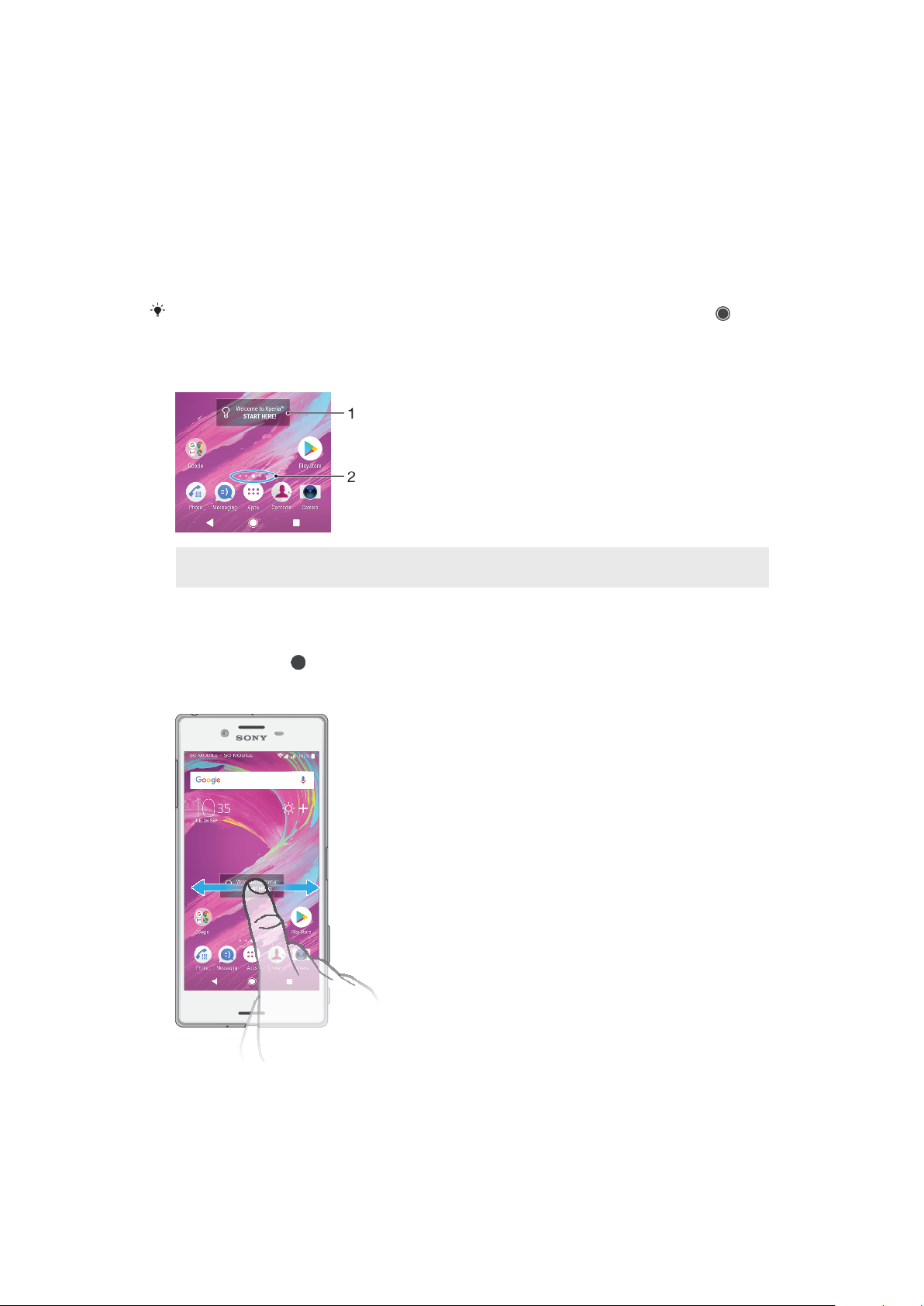
Jak włączyć lub wyłączyć funkcję inteligentnego podświetlenia
1 Znajdź i stuknij kolejno pozycje Ustawienia > Wyświetlacz > Inteligentne
sterowanie podświetleniem.
2 Stuknij suwak, aby włączyć lub wyłączyć tę funkcję.
Ekran główny
Ekran główny jest dla użytkownika miejscem początkowym. Pełni rolę podobną do
pulpitu na ekranie komputera. O liczbie takich okienek informują kropki w dolnej
części ekranu głównego. Wyróżniona kropka wskazuje aktualnie wyświetlane
okienko.
Jeżeli jest włączony Asystent Google, ikona ekranu głównego jest wyświetlana jako na
pasku nawigacyjnym.
Wygląd ekranu głównego
1 Widżet Xperia — witamy! — stuknij widżet, aby go otworzyć, i wybierz zadanie, takie jak
skopiowanie zawartości ze starego urządzenia lub skonfigurowanie usług Xperia
2 Kropki — reprezentują liczbę okienek ekranu głównego
Jak przejść do ekranu głównego
• Naciśnij klawisz
.
Jak przeglądać ekran główny
Okienka ekranu głównego
Na ekranie głównym można dodawać nowe okienka (maksymalnie dwadzieścia) i
usuwać istniejące. Można też zdecydować, które okienko ma być traktowane jako
główne.
19
To jest wersja internetowa niniejszej publikacji. © Drukowanie dozwolone wyłącznie do użytku prywatnego.

Jak ustawić okienko jako główne okienko ekranu głównego
1 Dotknij pustego obszaru na ekranie głównym i przytrzymaj go, aż urządzenie
zawibruje.
2 Muśnij ekran w lewo lub w prawo, aby przejść do okienka, które chcesz
ustawić jako główne okienko ekranu głównego, a następnie stuknij pozycję
.
Kiedy jest włączona usługa Google Feed, lewe okienko jest zarezerwowane na jej potrzeby i
nie można zmienić głównego okienka ekranu głównego. Aby uzyskać więcej informacji,
zobacz temat
Google Feed
na stronie 110.
Jak dodać okienko do ekranu głównego
1 Dotknij pustego obszaru na ekranie głównym i przytrzymaj go, aż urządzenie
zawibruje.
2 Aby przejrzeć okienka, muśnij palcem do prawej lub lewej krawędzi ekranu,
a następnie stuknij pozycję
Kiedy jest włączona usługa Google Feed, lewe okienko jest zarezerwowane na jej potrzeby i
nie można dodać nowych okienek po lewej stronie. Aby uzyskać więcej informacji, zobacz
temat
Google Feed
na stronie 110.
.
Jak usunąć okienko z ekranu głównego
1 Dotknij pustego obszaru na ekranie głównym i przytrzymaj go, aż urządzenie
zawibruje.
2 Muśnij ekran w lewo lub w prawo, aby przejść do okienka do usunięcia, a
następnie stuknij pozycję
w prawym górnym rogu okienka.
Ustawienia ekranu głównego
Jak wyłączyć lub odinstalować aplikację z ekranu głównego
Wyłączenie zainstalowanej fabrycznie aplikacji powoduje usunięcie wszystkich danych, ale
aplikację można włączyć ponownie, wybierając pozycje Ustawienia > Apps. Całkowicie
odinstalować można tylko pobrane aplikacje.
1 Dotknij dowolnego miejsca na ekranie głównym i przytrzymaj je, aż
urządzenie zawibruje.
2 Aby przeglądać okienka, muśnij ekran w lewo lub w prawo. Wszystkie
aplikacje, które można wyłączyć lub odinstalować, są oznaczone ikoną
3 Stuknij odpowiednią aplikację, a następnie stuknij pozycję Wyłącz, jeżeli
aplikacja została zainstalowana fabrycznie na urządzeniu, lub OK, jeżeli
aplikacja została pobrana i chcesz ją odinstalować.
20
To jest wersja internetowa niniejszej publikacji. © Drukowanie dozwolone wyłącznie do użytku prywatnego.
.

Jak dostosować rozmiar ikon na ekranie głównym
1 Dotknij pustego obszaru ekranu głównego i przytrzymaj go do momentu,
gdy urządzenie zawibruje, a następnie stuknij pozycję .
2 Stuknij pozycję Rozmiar ikon, a następnie wybierz odpowiednią opcję.
Ekran aplikacji
Ekran Aplikacje, który można otworzyć z ekranu głównego, zawiera aplikacje
fabrycznie zainstalowane na urządzeniu oraz pobrane przez użytkownika.
Jak wyświetlić wszystkie aplikacje na ekranie aplikacji
1 Stuknij pozycję .
2 Muśnij w lewo lub w prawo na ekranie aplikacji.
Niedawno wyświetlane aplikacje można też wyszukać, przeciągając palcem w lewo na
ekranie Aplikacje.
Jak włączyć lub wyłączyć listy sugerowanych aplikacji
1 Dotknij pustego obszaru ekranu głównego i przytrzymaj go, a następnie
stuknij pozycję
.
2 Stuknij suwak Proponowane aplikacje.
Jak otworzyć aplikację z ekranu aplikacji
• Przy otwartym ekranie aplikacji muskaj ekran w lewo lub w prawo, aż
znajdziesz aplikację, a następnie ją stuknij.
Jak wyszukać aplikację z ekranu aplikacji
1 Po otwarciu ekranu aplikacji stuknij pozycję Szukaj aplikacji.
2 Wprowadź nazwę aplikacji, którą chcesz wyszukać.
Aplikacje można też wyszukać, przeciągając palcem w prawo na ekranie Aplikacje.
Jak rozmieścić aplikacje na ekranie aplikacji
1 Po otwarciu ekranu aplikacji stuknij pozycję
.
2 Stuknij pozycję Sortowanie aplikacji, a następnie wybierz odpowiednią
opcję.
Jak dodać do ekranu głównego skrót do aplikacji
1 Na ekranie Aplikacje dotknij ikony aplikacji i przytrzymaj ją, aż urządzenie
zacznie wibrować, a następnie przeciągnij ikonę do górnej części ekranu.
Zostanie otwarty ekran główny.
2 Przeciągnij ikonę w odpowiednie miejsce na ekranie głównym, a następnie
ją zwolnij.
21
To jest wersja internetowa niniejszej publikacji. © Drukowanie dozwolone wyłącznie do użytku prywatnego.

Jak przenieść aplikację na ekranie aplikacji
1 Po otwarciu ekranu aplikacji stuknij pozycję .
2 Pozycja Własna kolejność musi być wybrana w obszarze Sortowanie
aplikacji.
3 Dotknij aplikacji i przytrzymaj ją, aż urządzenie zawibruje, a następnie
przeciągnij ją do nowej lokalizacji.
Skróty ułatwiające działania
Do skrótów można przejść bezpośrednio z ikon aplikacji, aby odinstalować
pobrane aplikacje lub wyświetlić więcej szybkich opcji. Można na przykład nacisnąć
długo ikonę Kalendarz, aby utworzyć nowe zdarzenie lub ustawić przypomnienie.
Wszystkie aplikacje mają skrót do Informacji o aplikacji, gdzie można dostosować
ustawienia powiadomień oraz uprawnienia. Aby przejść do Informacji o aplikacji,
stuknij
Jak używać skrótów ułatwiających działania
1 Naciśnij długo ikonę wybranej aplikacji na ekranie głównym lub ekranie
aplikacji.
2 Wybierz spośród wyświetlonych opcji. Możesz na przykład stuknąć ikonę
aby przejść do Informacji o aplikacji, lub
aplikację.
.
, aby wyłączyć lub odinstalować
,
Jeżeli ikona
nie jest wyświetlana, stuknij pozycję , aby uzyskać więcej opcji.
Jak wyłączyć lub odinstalować aplikację z ekranu Aplikacje
To, czy aplikację można odinstalować lub wyłączyć, zależy od aplikacji, a także od tego, czy
została zainstalowana fabrycznie czy pobrana. Pobrane aplikacje można odinstalować.
Aplikacji zainstalowanych fabrycznie nie można odinstalować, a jedynie wyłączyć, jeżeli
dana aplikacja to umożliwia. Jeżeli wyłączysz aplikację zainstalowaną fabrycznie, możesz ją
włączyć ponownie po wybraniu pozycji Ustawienia > Aplikacje i powiadomienia > Informacje
o aplikacji.
1
Dotknij aplikacji, którą chcesz wyłączyć albo odinstalować, i ją przytrzymaj.
Jeżeli można ją wyłączyć lub odinstalować, pojawi się ikona .
2 Stuknij pozycję
> Wyłącz > OK, jeżeli aplikacja została zainstalowana
fabrycznie na urządzeniu, lub Odinstaluj > OK, jeżeli aplikacja została
pobrana i chcesz ją odinstalować.
Jeżeli ikona
nie jest wyświetlana, stuknij pozycję , aby uzyskać więcej opcji.
Nawigowanie po aplikacjach
Między aplikacjami można poruszać się przy użyciu klawiszy nawigacyjnych i okna
ostatnio używanych aplikacji, które pozwala na łatwe przechodzenie między
wszystkimi niedawno otwieranymi aplikacjami. Klawisze nawigacyjne to klawisz
Wstecz, klawisz ekranu głównego oraz klawisz ostatnio używanych aplikacji.
Można także otworzyć dwie aplikacje jednocześnie w trybie podzielonego ekranu,
jeżeli aplikacje te obsługują funkcję wyświetlania wielu okien. Niektóre aplikacje są
zamykane, gdy wyjdzie się z nich przez naciśnięcie klawisza ekranu głównego
podczas gdy inne zostają wstrzymane lub pozostają uruchomione w tle. W
przypadku aplikacji, które są wstrzymywane, i tych, które działają w tle, można po
następnym otwarciu kontynuować korzystanie z nich od tego miejsca, w którym
się je ostatnio przerwało.
,
22
To jest wersja internetowa niniejszej publikacji. © Drukowanie dozwolone wyłącznie do użytku prywatnego.
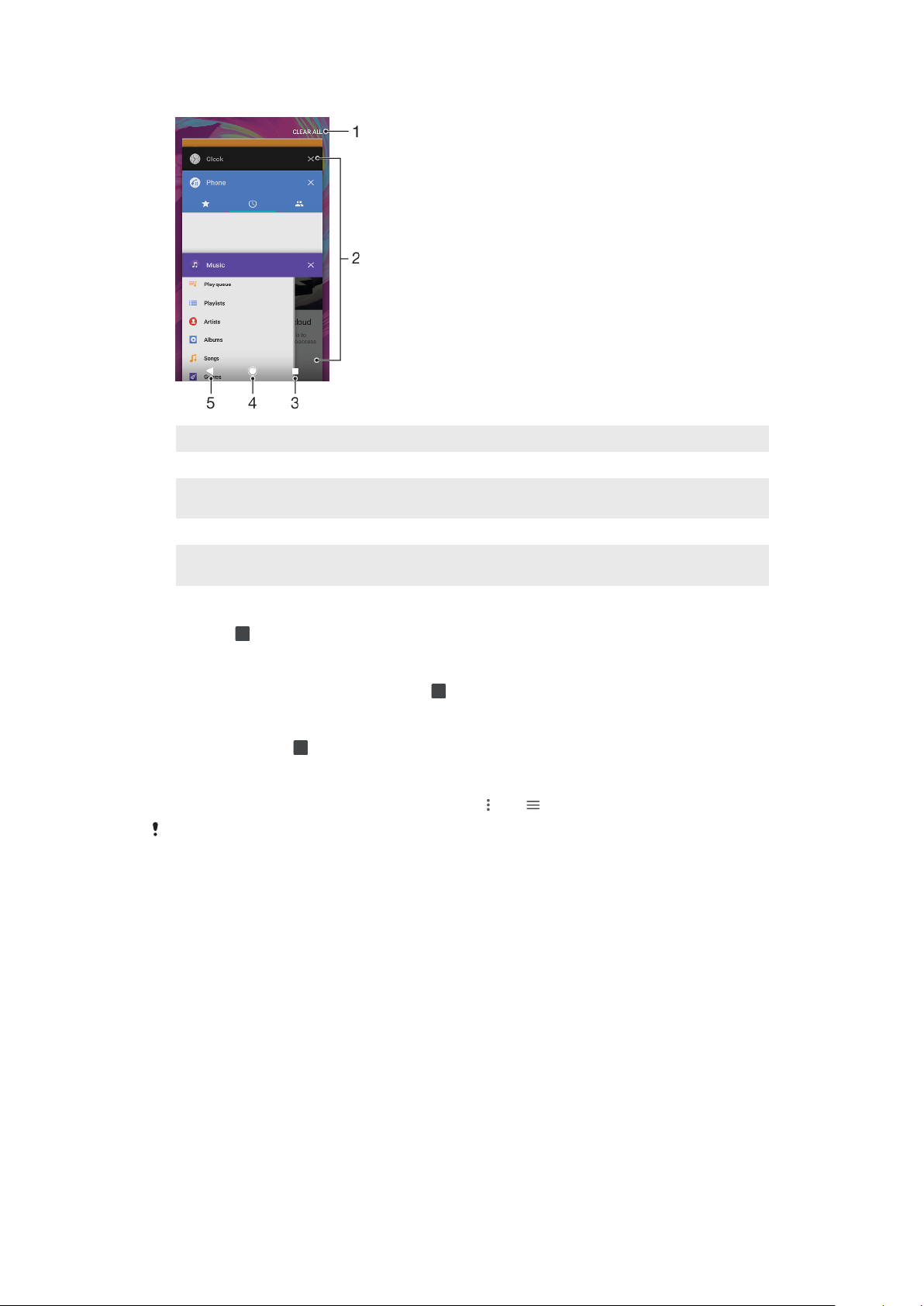
Omówienie nawigowania po aplikacjach
1 Usuń wszystkie — umożliwia zamknięcie wszystkich ostatnio używanych aplikacji.
2 Okno ostatnio używanych aplikacji — umożliwia otwarcie ostatnio używanej aplikacji.
3 Przycisk ostatnich aplikacji — umożliwia otwarcie okna ostatnio używanych aplikacji i paska
ulubionych.
4 Klawisz ekranu głównego — umożliwia wyjście z aplikacji i powrót do ekranu głównego.
5 Klawisz Wstecz — umożliwia powrót do wcześniejszego ekranu w aplikacji lub zamknięcie
aplikacji.
Jak otworzyć okno ostatnio używanych aplikacji
• Naciśnij .
Jak szybko przełączać ostatnio używane aplikacje
• Szybko naciśnij dwukrotnie pozycję
.
Jak zamknąć wszystkie ostatnio używane aplikacje
• Naciśnij pozycję
, a następnie stuknij Ukryj wszystkie.
Jak otworzyć menu w aplikacji
• Podczas używania aplikacji stuknij pozycję
Menu nie jest dostępne we wszystkich aplikacjach.
lub .
Tryb podzielonego ekranu
Tryb podzielonego ekranu umożliwia wyświetlanie dwóch aplikacji jednocześnie,
na przykład skrzynki odbiorczej poczty e-mail i przeglądarki internetowej.
23
To jest wersja internetowa niniejszej publikacji. © Drukowanie dozwolone wyłącznie do użytku prywatnego.
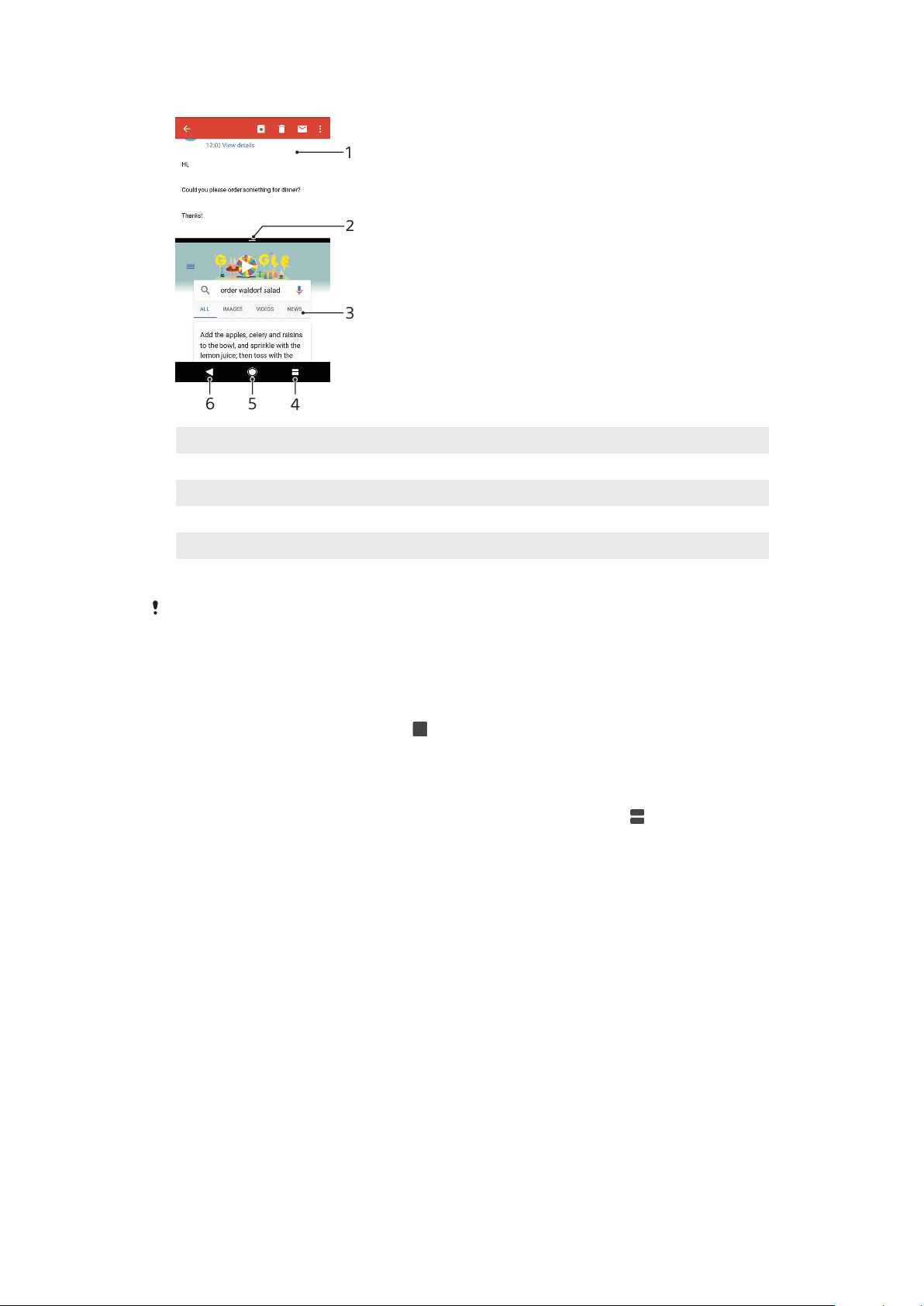
Wygląd podzielonego ekranu
1 Aplikacja 1
2 Granica podzielonego ekranu — przeciągając ją, można zmienić rozmiar okien
3 Aplikacja 2
4 Klawisz podziału ekranu — umożliwia wybór ostatnio używanej aplikacji
5 Klawisz ekranu głównego — umożliwia powrót do ekranu głównego
6 Klawisz Wstecz — umożliwia powrót do wcześniejszego ekranu w aplikacji lub zamknięcie aplikacji.
Nie wszystkie aplikacje działają w trybie podzielonego ekranu.
Jak korzystać z trybu podzielonego ekranu
1 Obie aplikacje, których chcesz używać w trybie podzielonego ekranu, muszą
być otwarte i działać w tle.
2 Otwórz aplikację, której chcesz używać w trybie podzielonego ekranu, a
następnie naciśnij długo pozycję
. Aplikacja zostanie przypisana do
pierwszej części podzielonego ekranu.
3 Wybierz drugą aplikację z listy miniatur.
4 Jeżeli chcesz zmienić rozmiar okien na podzielonym ekranie, przeciągnij
granicę pośrodku podzielonego ekranu.
5 Aby wyłączyć tryb podzielonego ekranu, naciśnij długo pozycję
podczas
wyświetlania okien podzielonego ekranu.
Widżety
Widżety to małe aplikacje, których można używać bezpośrednio na ekranie
głównym. Służą one również jako skróty. Widżet Pogoda umożliwia na przykład
sprawdzenie podstawowych informacji o pogodzie bezpośrednio na ekranie
głównym. Stuknięcie tego widżetu powoduje natomiast otwarcie pełnej aplikacji
Pogoda. Dodatkowe widżety można pobrać z usługi Google Play™.
Jak dodać widżet do ekranu głównego
1 Dotknij pustego obszaru na ekranie Ekran główny i przytrzymaj go do
momentu, gdy urządzenie zacznie wibrować, a następnie stuknij pozycję
Widżety.
2 Znajdź i stuknij widżet, który chcesz dodać.
24
To jest wersja internetowa niniejszej publikacji. © Drukowanie dozwolone wyłącznie do użytku prywatnego.

Jak zmienić rozmiar widżetu
1 Dotknij i przytrzymaj widżet, aż urządzenie zawibruje, a następnie zwolnij
go. Jeśli można zmienić rozmiar widżetu, np. widżetu Kalendarz,
wyświetlone zostaną punkty zmiany rozmiaru i podświetlona ramka.
2 Przeciągnij punkty do wewnątrz lub na zewnątrz, aby zmniejszyć lub
zwiększyć widżet.
3 Aby potwierdzić nowy rozmiar widżetu, stuknij dowolne miejsce na ekranie
Ekran główny.
Jak przenieść widżet
• Dotknij widżetu i przytrzymaj go, aż urządzenie zawibruje, a następnie
przeciągnij go do nowej lokalizacji.
Jak usunąć widżet
• Dotknij widżetu i przytrzymaj go, aż urządzenie zawibruje, a następnie
przeciągnij go do pozycji Usuń z ekranu głównego.
Skróty i foldery
Dzięki skrótom i folderom można zarządzać aplikacjami i utrzymywać porządek na
ekranie głównym.
Omówienie skrótów i folderów
Dostęp do aplikacji za pomocą skrótu
1
2 Dostęp do folderu zawierającego aplikacje
Jak dodać skrót do aplikacji do ekranu głównego
1 Dotknij pustego obszaru na ekranie Ekran główny i przytrzymaj go, aż
urządzenie zacznie wibrować.
2 W menu dostosowywania stuknij pozycję Widżety > Skróty.
3 Przewiń listę aplikacji i wybierz jedną z nich. Wybrana aplikacja zostanie
dodana do ekranu Ekran główny.
Jak przenieść element na ekranie głównym
• Dotknij elementu na ekranie i przytrzymaj go, aż urządzenie zawibruje, po
czym przeciągnij go w nowe miejsce.
Jak usunąć element z ekranu głównego
• Dotknij elementu i przytrzymaj go, aż urządzenie zawibruje, po czym
przeciągnij go na ikonę Usuń z ekranu głównego w górnej części ekranu.
25
To jest wersja internetowa niniejszej publikacji. © Drukowanie dozwolone wyłącznie do użytku prywatnego.

Jak utworzyć folder na ekranie głównym
• Dotknij i przytrzymaj ikonę aplikacji lub skrót, aż urządzenie zawibruje, a
następnie przeciągnij ikonę lub skrót i upuść na inną ikonę aplikacji lub skrót.
Jak dodać elementy do folderu na ekranie głównym
• Dotknij elementu na ekranie i przytrzymaj go, aż urządzenie zawibruje, po
czym przeciągnij go do folderu.
Jak zmienić nazwę folderu na ekranie głównym
1 Stuknij folder, aby go otworzyć.
2 Stuknij pasek tytułu folderu, aby wyświetlić pole Nazwa folderu.
3 Wprowadź nową nazwę folderu, a następnie stuknij pozycję GOTOWE.
Można także użyć skrótu ułatwiającego działanie. Naciśnij długo nazwę folderu i stuknij
pozycję Zmień nazwę.
Tło i motywy
Urządzenie jest sprzedawane z domyślnym obrazem tła, ale wygląd ekranu
głównego i ekranu blokady można dostosować zgodnie z własnym gustem,
używając tapet i motywów z różnymi wzorami i kolorami.
Tapet można używać bez zmiany pozostałych elementów ekranu głównego i
ekranu blokady. Animowane tapety dodają efekty wizualne do interakcji z ekranem
dotykowym, umożliwiając dynamiczną zmianę zawartości wyświetlacza.
Motywy mogą obejmować tapetę, wygaszacz ekranu, paski tytułu oraz schemat
dźwiękowy. Wszystkie te elementy są do siebie dopasowane i nadają urządzeniu
unikatowy wygląd oraz styl.
Jak zmienić tapetę
1 Dotknij pustego obszaru na ekranie Ekran główny i przytrzymaj go do
momentu, gdy urządzenie zacznie wibrować.
2 Stuknij pozycję Tapety.
3 Aby ustawić tę samą tapetę na ekranie blokady i ekranie głównym, wybierz
tapetę, a następnie stuknij pozycję ZASTOSUJ. Aby ustawić różne tapety,
najpierw stuknij podgląd ekranu blokady i ekranu głównego. Wybierz tapetę
do tego ekranu i stuknij kolejno pozycje WYBIERZ > ZASTOSUJ.
Jako tapety można też użyć zdjęcia. Zamiast wybierać tapetę spośród wyświetlonych opcji,
stuknij pozycję Zdjęcia. Wybierz zdjęcie i stuknij pozycję WYBIERZ.
Jak ustawić motyw
1 Dotknij pustego obszaru na ekranie Ekran główny i przytrzymaj go, aż
urządzenie zacznie wibrować.
2 Stuknij pozycję Motywy.
3 Wybierz opcję:
• Aby użyć istniejącego już motywu, wybierz go, a następnie stuknij
pozycję ZASTOSUJ MOTYW.
• Aby pobrać nowy motyw, stuknij pozycję POBIERZ WIĘCEJ MOTYWÓW.
Po zmianie motywu tło w niektórych aplikacjach również się zmieni.
Robienie zrzutu ekranu
Dowolny ekran wyświetlany na urządzeniu można zachować jako zrzut (obraz).
Zrzuty ekranu są automatycznie zapisywane w aplikacji Album.
26
To jest wersja internetowa niniejszej publikacji. © Drukowanie dozwolone wyłącznie do użytku prywatnego.

Jak zrobić zrzut ekranu
1 Naciśnij długo przycisk zasilania , aż wyświetli się okno monitu.
2 Stuknij pozycję .
Zrzut ekranu można także zrobić, naciskając jednocześnie przyciski zasilania i zmniejszania
głośności i przytrzymując je.
Jak wyświetlić zrzut ekranu
1 Stuknij dwukrotnie pasek stanu, aby wyświetlić panel powiadomień.
2 Stuknij zrzut ekranu.
Powiadomienia
Powiadomienia informują o zdarzeniach takich jak nowe wiadomości i
powiadomienia kalendarzy, a także o działaniach będących w toku, na przykład o
pobieraniu plików. Powiadomienia są wyświetlane w następujących miejscach:
• Pasek stanu
• Panel powiadomień
• Ekran blokady
• Ikona aplikacji
Jak otworzyć lub zamknąć panel powiadomień
1 Aby otworzyć panel powiadomień, przeciągnij pasek stanu w dół lub stuknij
go dwukrotnie.
2 Aby zamknąć panel powiadomień, przeciągnij lub muśnij go w górę.
Po otwarciu panelu powiadomień można uzyskać dostęp do panelu Szybkie ustawienia,
przeciągając ponownie pasek stanu w dół.
Jak podjąć działanie na podstawie powiadomienia w panelu powiadomień
• Stuknij powiadomienie.
Z panelu powiadomień możesz bezpośrednio odpowiedzieć na wiadomość czatu lub email.
27
To jest wersja internetowa niniejszej publikacji. © Drukowanie dozwolone wyłącznie do użytku prywatnego.

Jak usunąć powiadomienie z panelu powiadomień
• Przeciągnij palcem powiadomienie w lewo lub w prawo.
Nie wszystkie powiadomienia można odrzucić.
Aby odłożyć powiadomienie, przeciągnij je powoli na bok i stuknij pozycję .
Powiadomienia można odłożyć na 15 lub 30 minut albo na 1 lub 2 godziny.
Jak rozwinąć powiadomienie w panelu powiadomień
• Aby rozwinąć powiadomienie i wyświetlić więcej informacji bez otwierania
aplikacji, stuknij pozycję .
Nie każde powiadomienie można rozwinąć.
Jak wyczyścić wszystkie powiadomienia z panelu powiadomień
• Stuknij pozycję Ukryj wszystkie.
Jeżeli lista powiadomień jest długa, przewiń w dół, aby znaleźć przycisk Ukryj wszystkie.
Jak wykonać czynność opisaną w powiadomieniu na ekranie blokady
• Stuknij dwukrotnie powiadomienie.
Jak usunąć powiadomienie z ekranu blokady
• Przeciągnij palcem powiadomienie w lewo lub w prawo.
Jak rozwinąć powiadomienie na ekranie blokady
• Przeciągnij powiadomienie w dół.
Nie każde powiadomienie można rozwinąć.
Opcje wyświetlania powiadomień na ekranie blokady
Nie pokazuj żadnych
powiadomień
Pokazuj wszystkie
powiadomienia
Ukryj poufne informacje
w powiadomieniach
Jak wybrać powiadomienia do wyświetlania na ekranie blokady
1 Znajdź i stuknij kolejno pozycje Ustawienia > Aplikacje i powiadomienia >
Skonfiguruj powiadomienia.
2 Stuknij pozycję Pokaż powiadomienia.
3 Wybierz jedną z opcji.
Powiadomienia na ekranie blokady możesz zachować, dopóki nie przeciągniesz palcem,
aby je odrzucić. Aby włączyć tę funkcję, stuknij suwak Zachowaj powiadomienia na ekranie
blokady w sekcji Skonfiguruj powiadomienia.
Na ekranie blokady nie są wyświetlane żadne powiadomienia.
Na ekranie blokady są wyświetlane wszystkie powiadomienia. Gdy to
ustawienie jest włączone, cała zawartość (również z przychodzących
wiadomości e-mail i czatu) jest widoczna na ekranie blokady, chyba że
określone aplikacje zostaną oznaczone jako Ukryj poufną zawartość w
menu ustawień Powiadomienia.
Aby to ustawienie było dostępne, należy ustawić kod PIN, hasło lub wzór
jako blokadę ekranu. Po nadejściu poufnych powiadomień na ekranie
blokady jest wyświetlany komunikat Treści ukryte. Na przykład są
wyświetlane powiadomienia o przychodzących wiadomościach e-mail lub
czatu, ale ich zawartość nie jest widoczna na ekranie blokady.
Ustawianie poziomu powiadomień danej aplikacji
Zezwól na kropkę
powiadomień
Zezwól na dźwięk Wszystkie powiadomienia z wybranej aplikacji będą zawsze
To jest wersja internetowa niniejszej publikacji. © Drukowanie dozwolone wyłącznie do użytku prywatnego.
Są wyświetlane kropki powiadomień.
dozwolone.
28

Pokaż powiadomienia Wyświetlanie lub ukrywanie całej zawartości powiadomień na
ekranie blokady.
Tylko priorytetowe
powiadomienia
W celu podziału poziomów powiadomień na kategorie można skonfigurować kanały
powiadomień. Aby zmienić kategorię powiadomienia, naciśnij długo powiadomienie.
Powiadomienia z tej aplikacji będą odbierane nawet wtedy, gdy
tryb Nie przeszkadzać będzie mieć ustawienie Tylko priorytetowe.
Jak ustawić poziom powiadomień danej aplikacji
1 Znajdź i stuknij kolejno pozycje Ustawienia > Aplikacje i powiadomienia >
Informacje o aplikacji.
2 Wybierz żądaną aplikację, a następnie stuknij pozycję Powiadomienia
aplikacji.
3 Aby dostosować ustawienia powiadomień, stuknij suwaki.
Dioda powiadomień
Dioda powiadomień informuje o stanie baterii i niektórych innych zdarzeniach. Na
przykład dioda błyskająca na biało oznacza nową wiadomość lub nieodebrane
połączenie. Dioda powiadomień jest domyślnie włączona, ale można wyłączyć ją
ręcznie.
Gdy dioda powiadomień jest wyłączona, świeci wyłącznie w przypadku ostrzeżeń o stanie
baterii, na przykład przy spadku poziomu naładowania baterii poniżej 15%.
Jak włączyć lub wyłączyć diodę powiadomień
1 Znajdź i stuknij kolejno pozycje Ustawienia > Aplikacje i powiadomienia >
Skonfiguruj powiadomienia.
2 Stuknij suwak Dioda powiadomień, aby włączyć lub wyłączyć tę funkcję.
Ikony na pasku stanu
Ikony stanu
Brak karty SIM
Moc sygnału
Brak sygnału
Roaming
Wysyłanie i pobieranie danych LTE
Wysyłanie i pobieranie danych GPRS
Wysyłanie i pobieranie danych EDGE
Wysyłanie i pobieranie danych 3G
Wysyłanie i pobieranie danych HSPA+
Transmisja danych w sieci komórkowej jest wyłączona
Połączenie Wi-Fi jest aktywne i dane są przesyłane
29
To jest wersja internetowa niniejszej publikacji. © Drukowanie dozwolone wyłącznie do użytku prywatnego.

Połączenie Wi-Fi jest aktywne, ale nie ma łączności z Internetem.
Ta ikona pojawia się również podczas próby łączenia z zabezpieczoną
siecią Wi-Fi. Po udanym zalogowaniu ikona wykrzyknika zniknie.
W miejscach, w których zablokowana jest wyszukiwarka Google™, ikona
wykrzyknika może się wyświetlać nawet podczas aktywnego połączenia z
siecią Wi-Fi oraz Internetem.
Stan baterii
Bateria w trakcie ładowania
Tryb samolotowy jest aktywny
Funkcja Bluetooth® jest aktywna
Mikrofon jest wyłączony
Tryb głośnomówiący jest włączony
Tryb Nie przeszkadzać jest aktywny
Tryb wibracji
Alarm jest ustawiony
Nawigacja GPS jest aktywna
Synchronizacja jest w toku
Problem z logowaniem lub synchronizacją
Dostępność funkcji i usług reprezentowanych przez ikony na tej liście zależy od
usługodawcy, operatora sieci lub regionu.
Jak zarządzać ikonami na pasku stanu
1 Znajdź i stuknij kolejno pozycje Ustawienia > Wyświetlacz > Ikony
systemowe.
2 Zaznacz pola wyboru tych ikon systemowych, które mają być widoczne na
pasku stanu.
Ikony powiadomień
Nowa wiadomość SMS lub MMS
Połączenie w toku
Połączenie nieodebrane
Połączenie zawieszone
Przekierowywanie połączeń jest włączone
Nowa wiadomość poczty głosowej
Nowa wiadomość e-mail
Trwa pobieranie danych
Trwa wysyłanie danych
Transmisja danych w sieci komórkowej jest wyłączona
Podstawowa konfiguracja urządzenia
Dostępna jest aktualizacja oprogramowania
Dostępne są aktualizacje systemu
30
To jest wersja internetowa niniejszej publikacji. © Drukowanie dozwolone wyłącznie do użytku prywatnego.

Pobieranie aktualizacji systemu
Stuknij, aby zainstalować pobrane aktualizacje systemu
Włączony tryb STAMINA
Tryb Ultra STAMINA jest aktywny
Funkcja Ochrona baterii jest włączona
Eliminacja hałasu jest włączona
Zrobiono zrzut ekranu
Czat wideo ze znajomymi przy użyciu aplikacji Hangouts™
Trwa odtwarzanie utworu
Urządzenie jest połączone z komputerem przewodem USB
Pamięć wewnętrzna jest zapełniona w 75% — stuknij, aby przenieść dane
na kartę pamięci
Ostrzeżenie
Więcej niewyświetlonych powiadomień
Ta lista nie zawiera wszystkich ikon, jakie mogą być wyświetlane na urządzeniu. Ta lista jest
podana tylko w celach informacyjnych i może ulec zmianie bez powiadomienia.
Jak zablokować wysyłanie powiadomień przez aplikację
1 Znajdź i stuknij kolejno pozycje Ustawienia > Aplikacje i powiadomienia >
Skonfiguruj powiadomienia > Powiadomienia.
2 Wybierz aplikację.
3 Stuknij suwak Wł., aby zablokować powiadomienia aplikacji.
Omówienie aplikacji
Aplikacja Album służy do wyświetlania i edycji zdjęć oraz nagrań wideo, a
także do zarządzania nimi.
Aplikacja Amazon Shopping umożliwia przeglądanie, wyszukiwanie i
kupowanie tysięcy produktów bezpośrednio z urządzenia.
Aplikacja AVG Protection PRO chroni urządzenie przed wirusami, złośliwym
oprogramowaniem, oprogramowaniem szpiegującym, próbami oszustw
typu phishing oraz innymi zagrożeniami online.
Aplikacja Kalkulator służy do wykonywania podstawowych obliczeń.
Aplikacja Kalendarz służy do śledzenia zdarzeń i zarządzania terminami.
Aplikacja Aparat służy do robienia zdjęć i nagrywania wideo.
Przeglądarka internetowa Chrome służy do nawigacji po stronach
internetowych oraz wyświetlania ich tekstu i obrazów, a także do
zarządzania zakładkami.
Aplikacja Zegar służy do ustawiania różnych alarmów i minutników.
Aplikacja Kontakty służy do zarządzania numerami telefonów, adresami email oraz innymi informacjami dotyczącymi kontaktów.
Aplikacja Pliki daje dostęp do pobranych aplikacji, dokumentów i obrazów.
31
To jest wersja internetowa niniejszej publikacji. © Drukowanie dozwolone wyłącznie do użytku prywatnego.

Aplikacja Dokumenty Google umożliwia tworzenie i edytowanie
dokumentów oraz współpracę nad nimi z innymi osobami.
Aplikacja Dysk Google umożliwia zapisywanie dokumentów i innych
plików, aby można było uzyskiwać do nich łatwy dostęp z dowolnego
urządzenia, udostępniać je znajomym i współpracować nad nimi z innymi
osobami.
Aplikacja E-mail służy do wysyłania i odbierania wiadomości e-mail
zarówno z konta prywatnego, jak i firmowego.
Aplikacja Facebook™ służy do kontaktowania się ze znajomymi, rodziną i
współpracownikami na całym świecie za pośrednictwem serwisu
społecznościowego.
Aplikacja Gmail służy do czytania, pisania i porządkowania wiadomości email.
Aplikacja służy do wyszukiwania informacji w urządzeniu i w Internecie.
Ta aplikacja oferuje dostęp do muzyki, filmów, aplikacji i gier na
urządzeniu. Za jej pomocą możesz uzyskać dostęp do zawartości
dostępnej tylko dla użytkowników urządzeń Xperia™.
Ta aplikacja umożliwia wyświetlanie aktualnej lokalizacji, znajdowanie
innych miejsc i planowanie tras przy użyciu usługi Mapy Google.
Aplikacja Hangouts™ służy do rozmawiania ze znajomymi online.
Aplikacja Lifelog służy do automatycznego rejestrowania zdarzeń
związanych z codziennym życiem użytkownika.
Aplikacja Wiadomości służy do wysyłania i odbierania wiadomości SMS i
MMS.
Aplikacja Xperia™ Movie Creator automatycznie tworzy krótkie kolaże
wideo, wykorzystując dostępną kolekcję zdjęć i nagrań wideo.
Aplikacja Muzyka służy do porządkowania i odtwarzania muzyki oraz
książek audio.
Aplikacja News Suite służy do czytania aktualności.
Ta aplikacja służy do nawiązywania połączeń telefonicznych. W tym celu
można wybierać numer ręcznie lub korzystać z funkcji szybkiego
wybierania.
Ta aplikacja służy do porządkowania, wyszukiwania i przeglądania
wszystkich zdjęć i nagrań wideo.
Aplikacja Filmy i telewizja Google Play służy do oglądania filmów oraz
programów telewizyjnych kupionych bądź wypożyczonych w sklepie
Google Play.
Aplikacja Muzyka Google Play służy do poznawania i odtwarzania tysięcy
utworów muzycznych.
Aplikacja Sklep Play służy do znajdowania aplikacji i pobierania ich
bezpłatnie lub za opłatą.
Ta aplikacja umożliwia m.in. kontakt ze znajomymi graczami oraz dostęp
do ulubionych gier, a także robienie zakupów w sklepie PlayStation®Store.
Aplikacja umożliwia optymalizację ustawień zgodnie z wymaganiami
użytkownika.
Aplikacja Arkusze Google umożliwia tworzenie i edytowanie arkuszy
kalkulacyjnych oraz współpracę nad nimi z innymi osobami.
32
To jest wersja internetowa niniejszej publikacji. © Drukowanie dozwolone wyłącznie do użytku prywatnego.

Aplikacja Szkic służy do tworzenia i przeglądania obrazów oraz
udostępniania ich znajomym.
Aplikacja Google Slides umożliwia tworzenie i edycję prezentacji oraz
współpracę nad nimi z innymi osobami.
Aplikacja Pomoc zapewnia dostęp do pomocy dla użytkownika
bezpośrednio na urządzeniu. Umożliwia na przykład uzyskiwanie dostępu
do Instrukcji obsługi, informacji dotyczących rozwiązywania problemów
oraz porad i wskazówek.
Aplikacja Wideo służy do odtwarzania nagrań wideo w urządzeniu i
udostępniania zawartości znajomym.
Aplikacja Pogoda służy do wyświetlania prognoz pogody.
Aplikacja What’s New służy do poznawania nowych gier, aplikacji i
zawartości multimedialnej.
Aplikacja YouTube służy do wyświetlania nagrań wideo z całego świata i
udostępniania własnych filmów.
Pewne aplikacje mogą być niezainstalowane w danym urządzeniu lub nieobsługiwane
przez niektóre sieci albo niektórych usługodawców na pewnych obszarach.
33
To jest wersja internetowa niniejszej publikacji. © Drukowanie dozwolone wyłącznie do użytku prywatnego.

Bateria i konserwacja
Ładowanie urządzenia
Zawsze używaj oryginalnej ładowarki i przewodu USB firmy Sony przeznaczonych
dla danego modelu urządzenia Xperia. Inne ładowarki i przewody mogą wydłużyć
czas ładowania, nie ładować urządzenia albo nawet je uszkodzić. Przed
podłączeniem przewodu sprawdź, czy wszystkie porty i złącza USB są całkowicie
suche.
Jeśli bateria jest rozładowana, może upłynąć nawet 30 minut, zanim urządzenie
zacznie reagować na ładowanie. W tym czasie ekran może być całkowicie ciemny
— bez widocznej ikony ładowania. Pełne naładowanie całkowicie rozładowanej
baterii może potrwać do 4 godzin.
Urządzenie jest wyposażone we wbudowaną baterię do wielokrotnego ładowania, która
może być wymieniana tylko przez firmę Sony lub autoryzowane centrum serwisowe Sony.
Nigdy nie próbuj otwierać ani demontować urządzenia samodzielnie. Może to doprowadzić
do jego uszkodzenia i unieważnienia gwarancji.
Urządzenie jest ładowane szybciej przy użyciu ładowarki podłączonej do gniazdka niż po
jego podłączeniu do komputera. Podczas ładowania można korzystać z urządzenia.
Jak naładować urządzenie
1 Podłącz jeden koniec przewodu USB dodanego w komplecie do portu micro
USB w urządzeniu.
2 Drugi koniec przewodu USB podłącz do źródła zasilania. Może to być
ładowarka podłączona do gniazda ściennego lub port USB komputera. Po
rozpoczęciu ładowania dioda powiadomień zacznie świecić.
3 Po pełnym naładowaniu urządzenia odłącz od niego przewód, odciągając
wtyczkę prosto od urządzenia. Pamiętaj, aby nie wyginać wtyczki.
Do ładowania urządzenia należy używać przewodu USB dodanego w komplecie, ponieważ
przewody USB innego typu mogą uszkodzić urządzenie.
Jeśli bateria jest całkowicie rozładowana, może upłynąć kilka minut, zanim dioda
powiadomień zacznie świecić i pojawi się ikona ładowania.
34
To jest wersja internetowa niniejszej publikacji. © Drukowanie dozwolone wyłącznie do użytku prywatnego.

Stan diody powiadomień baterii
Zielony Bateria jest w trakcie ładowania, a jej poziom jest wyższy niż 90%
Pomarańczowy Bateria jest w trakcie ładowania, a jej poziom wynosi 15–90%
Czerwony Bateria jest w trakcie ładowania, a jej poziom jest niższy niż 15%
Zarządzanie baterią i zużyciem energii
To urządzenie ma wbudowaną baterię. Aby korzystać z niej optymalnie, monitoruj
zużycie energii przez różne aplikacje i funkcje. W celu wydłużenia żywotności
baterii można także korzystać z funkcji Ochrona baterii. Działające w tle funkcje
oszczędzania energii są włączane domyślnie, aby pomóc w dodatkowym
ograniczeniu zużycia energii baterii. Są także dostępne dodatkowe tryby
oszczędzania energii, dzięki którym można zaoszczędzić więcej energii w razie
potrzeby.
Funkcje oszczędzania energii zmniejszają priorytet pewnych mniej istotnych funkcji
urządzenia. Jeżeli nie chcesz, by zakłócało to działanie określonej aplikacji, możesz
ją wykluczyć w menu Wyjątki od oszczędzania energii. Nie ma to wpływu na
połączenia telefoniczne ani wiadomości SMS.
Aktualizacje systemowe mogą zmienić dostępne funkcje oszczędzania energii w
urządzeniu.
Jak sprawdzić i zmniejszyć zużycie energii baterii
1 Znajdź i stuknij pozycję Ustawienia > Bateria, aby wyświetlić szacowaną
pozostałą ilość energii w ujęciu procentowym oraz pozostały czas działania
baterii.
2 Stuknij pozycję Zaawansowane, aby wyświetlić listę aplikacji i funkcji, które
zużywają energię baterii od ostatniego naładowania.
3 Stuknij element, aby uzyskać informacje o tym, jak zmniejszyć jego zużycie
energii.
Jak wyświetlić zużycie baterii przez aplikacje
1 Znajdź i stuknij kolejno pozycje Ustawienia > Aplikacje i powiadomienia >
Informacje o aplikacji.
2 Wybierz aplikację i sprawdź pobieraną przez nią energię baterii w sekcji
Bateria.
Ogólne wskazówki zwiększające wydajność baterii
Stosując się do poniższych wskazówek, można zwiększyć wydajność baterii:
35
To jest wersja internetowa niniejszej publikacji. © Drukowanie dozwolone wyłącznie do użytku prywatnego.
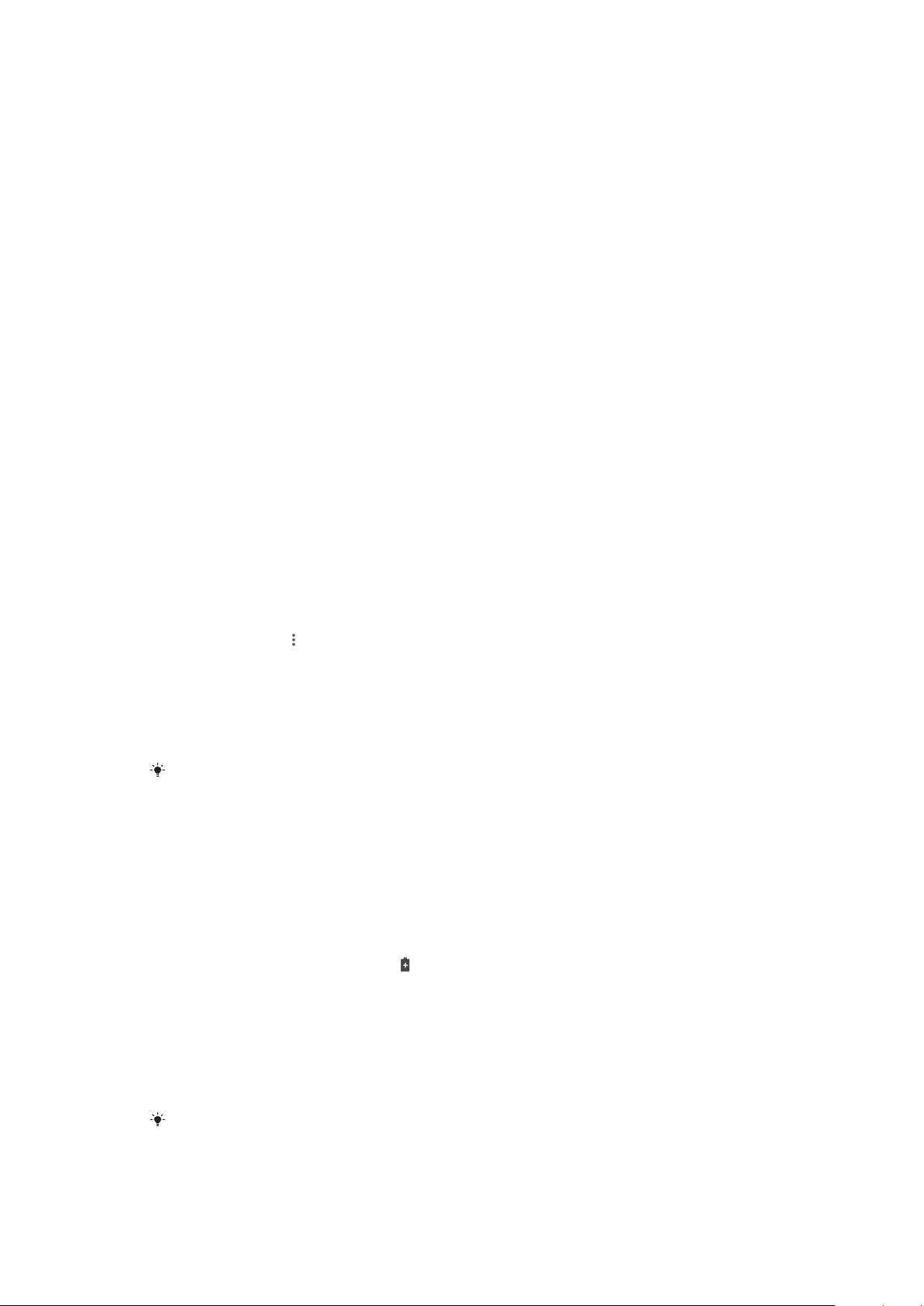
• Zmniejsz poziom jasności ekranu — zobacz rozdział
Ustawienia ekranu
na
stronie 59.
• Wyłącz funkcje Bluetooth®, Wi-Fi i usługi lokalizacji, gdy ich nie potrzebujesz.
• Jeśli znajdujesz się w miejscu, w którym nie ma zasięgu sieci lub jest on
słaby, wyłącz urządzenie lub użyj trybu samolotowego. W przeciwnym razie
urządzenie będzie ciągle wyszukiwać dostępne sieci, a to powoduje
wyczerpywanie energii.
• Za granicą używaj sieci Wi-Fi zamiast roamingu. Roaming powoduje
wyszukiwanie sieci macierzystej i dodatkowo obciąża baterię, ponieważ
urządzenie musi nadawać z większą mocą wyjściową — zobacz rozdział
Wi-Fi
na stronie 47.
• Zmień ustawienia synchronizacji poczty e-mail, kalendarza i kontaktów —
zobacz rozdział
Synchronizowanie urządzenia z kontami online
na
stronie 54.
• Sprawdź aplikacje zużywające dużo energii baterii i skorzystaj ze wskazówek
dotyczących oszczędzania baterii wyświetlanych przez urządzenie w
odniesieniu do tych aplikacji.
• Zmień poziom powiadomień aplikacji — zobacz temat
Powiadomienia
na
stronie 27.
• Wyłącz uprawnienie aplikacji do udostępniania informacji o lokalizacji —
zobacz temat
Ustawienia aplikacji
• Odinstaluj aplikacje, których nie używasz — zobacz temat
na stronie 60.
Ekran aplikacji
na
stronie 21.
• Do słuchania muzyki używaj oryginalnego zestawu HF firmy Sony. Zestaw HF
zużywa mniej energii baterii niż głośniki urządzenia.
• Co pewien czas uruchamiaj ponownie urządzenie.
Jak wyłączyć niektóre aplikacje z optymalizacji
Aplikacje można skonfigurować tak, by nie były objęte optymalizacją.
1 Znajdź i stuknij kolejno pozycje Ustawienia > Bateria.
2 Stuknij pozycję
i wybierz opcję Wyjątki od oszczędzania energii.
Wyświetli się lista niezoptymalizowanych aplikacji.
3 Aby dodać aplikacje do listy wyjątków lub je z niej usunąć, stuknij pozycję
APLIKACJE, a następnie zaznacz aplikację lub usuń jej zaznaczenie na liście,
aby zmienić jej ustawienia wykluczenia.
4 Lista aplikacji nieobjętych optymalizacją zostanie zaktualizowana zgodnie z
wybranymi ustawieniami.
Funkcję Wyjątki od oszczędzania energii można także skonfigurować z menu Ustawienia >
Aplikacje i powiadomienia > Zaawansowane > Specjalny dostęp do aplikacji > Funkcja
oszczędzania energii.
Tryb STAMINA
W celu zmniejszenia zużycia energii baterii zostaną ograniczone lub wyłączone
różne funkcje w zależności od poziomu trybu STAMINA. Są to między innymi
wydajność renderowania, animacje, jasność ekranu, udoskonalenia obrazu wideo,
synchronizacja danych aplikacji w tle, wibracje (z wyjątkiem połączeń
przychodzących), transmisje strumieniowe i GPS (kiedy ekran jest wyłączony). Na
pasku stanu pojawi się symbol
Jak włączyć lub wyłączyć Tryb STAMINA
1 Znajdź i stuknij kolejno pozycje Ustawienia > Bateria.
2 Stuknij pozycję Tryb STAMINA, a następnie stuknij suwak, aby włączyć lub
wyłączyć tę funkcję. Kiedy Tryb STAMINA jest włączony, można wybrać
dodatkowe opcje, takie jak wartość procentowa automatycznego
uruchamiania.
.
Poszczególne aplikacje można wykluczyć z ograniczenia przez Tryb STAMINA w menu
Wyjątki od oszczędzania energii.
36
To jest wersja internetowa niniejszej publikacji. © Drukowanie dozwolone wyłącznie do użytku prywatnego.
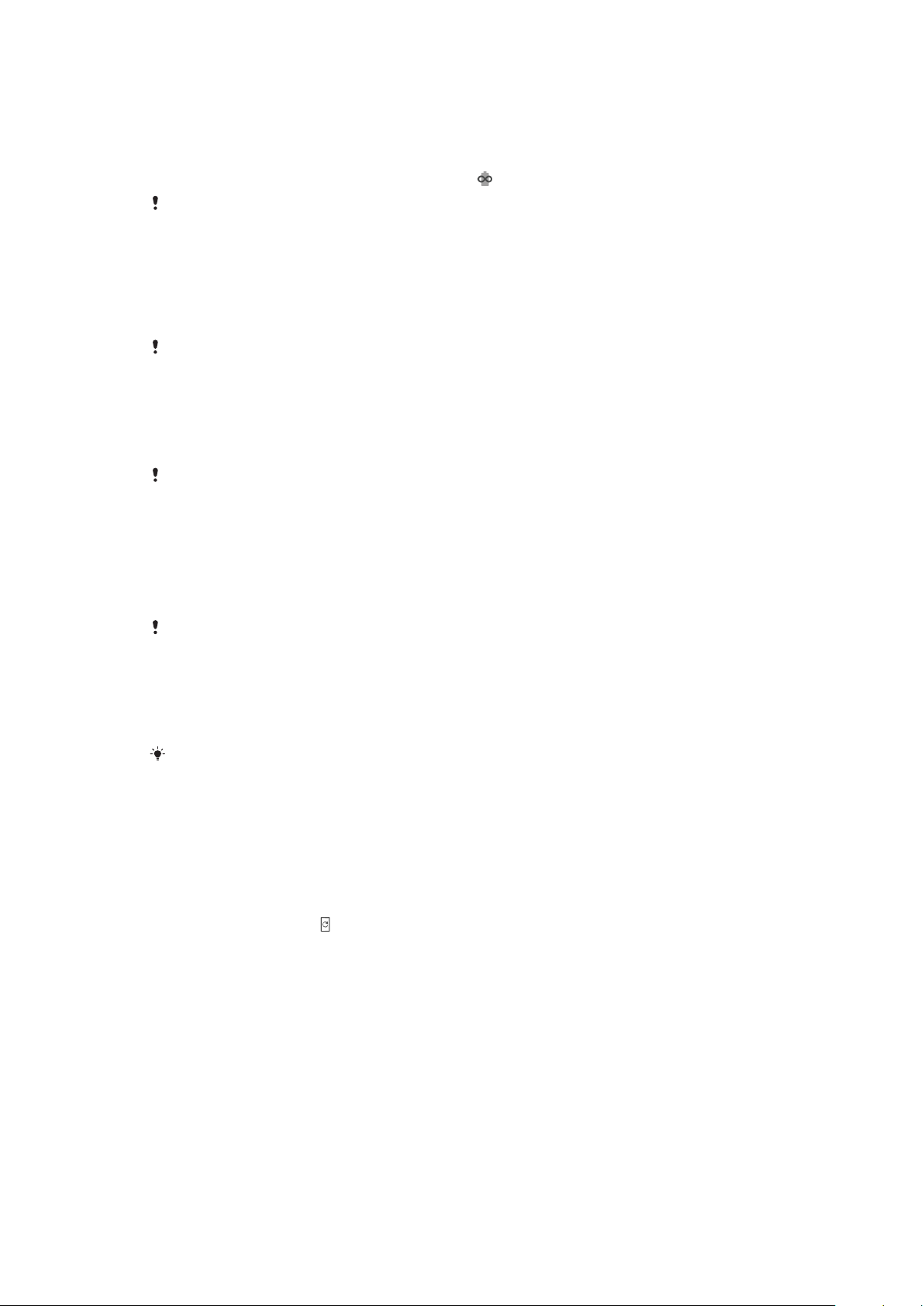
Tryb Ultra STAMINA
Czas działania baterii jest znacznie wydłużany, ale liczba dostępnych aplikacji jest
ograniczona, a transmisja danych w sieci komórkowej i Wi-Fi jest wyłączona.
Dostępne są nadal funkcje połączeń i wiadomości SMS. Ekran główny się zmienia,
a na pasku stanu jest wyświetlany symbol .
Jeżeli z urządzenia korzysta kilku użytkowników, może być konieczne zalogowanie się jako
właściciel — główny użytkownik — aby wyłączyć Tryb Ultra STAMINA.
Jak aktywować usługę Tryb Ultra STAMINA
1 Znajdź i stuknij kolejno pozycje Ustawienia > Bateria.
2 Stuknij kolejno pozycje Tryb Ultra STAMINA i Aktywuj.
3 Stuknij pozycję OK.
Nie można wykluczyć aplikacji z optymalizacji przez Tryb Ultra STAMINA.
Jak wyłączyć Tryb Ultra STAMINA
1 Przeciągnij pasek stanu w dół w celu przejścia do panelu Powiadomienia.
2 Stuknij powiadomienie Tryb Ultra STAMINA aktywny.
3 Stuknij pozycję OK.
Kiedy Tryb Ultra STAMINA zostanie wyłączony, urządzenie uruchomi się ponownie.
Ochrona baterii
Funkcja Ochrona baterii wydłuża czas działania baterii. Ta funkcja wykrywa wzorce
ładowania urządzenia i szacuje godziny rozpoczęcia oraz zakończenia regularnych
okresów ładowania. Szybkość ładowania jest kontrolowana tak, aby bateria
osiągnęła 100% bezpośrednio przed odłączeniem ładowarki.
Ochrona baterii nie kontroluje szybkości ładowania, dopóki nie wykryje regularnego cyklu
ładowania trwającego co najmniej 4 godziny w okresie kilku dni.
Jak włączyć lub wyłączyć funkcję Ochrona baterii
1 Znajdź i stuknij kolejno pozycje Ustawienia > Bateria > Ochrona baterii.
2 Stuknij suwak, aby włączyć lub wyłączyć funkcję Ochrona baterii.
Ochrona baterii zapisuje wyuczone wzorce regularnego cyklu ładowania baterii. Nawet
jeżeli zostanie wyłączona, po ponownym włączeniu przystosowuje się do wyuczonych
wzorców.
Aktualizowanie urządzenia
Oprogramowanie na urządzeniu należy aktualizować, aby mieć dostęp do
najnowszych funkcji, ulepszeń i poprawek błędów gwarantujących optymalną
wydajność. Gdy dostępna jest aktualizacja oprogramowania, na pasku stanu
widoczna jest ikona
aktualizacji lub zaplanować aktualizację.
Najłatwiejszą metodą instalacji aktualizacji oprogramowania jest zrobienie tego
bezprzewodowo z urządzenia. Niektórych aktualizacji nie można jednak pobrać
bezprzewodowo. Do zaktualizowania urządzenia należy wtedy użyć komputera PC
lub Mac z aplikacją Xperia Companion.
Przed aktualizacją urządzenia uwzględnij następujące zalecenia:
• Przed rozpoczęciem aktualizacji sprawdź, czy masz wystarczającą ilość wolnego
miejsca na dysku.
• Jeżeli z urządzenia korzysta kilku użytkowników, musisz zalogować się jako
właściciel — czyli główny użytkownik — aby zaktualizować urządzenie.
• Aktualizacje systemu i aplikacji mogą powodować inne wyświetlanie funkcji
urządzenia niż przedstawiono to w niniejszej instrukcji obsługi. Aktualizacja może
nie wpływać na wersję systemu Android.
. Można też szybko sprawdzić ręcznie dostępność nowych
37
To jest wersja internetowa niniejszej publikacji. © Drukowanie dozwolone wyłącznie do użytku prywatnego.
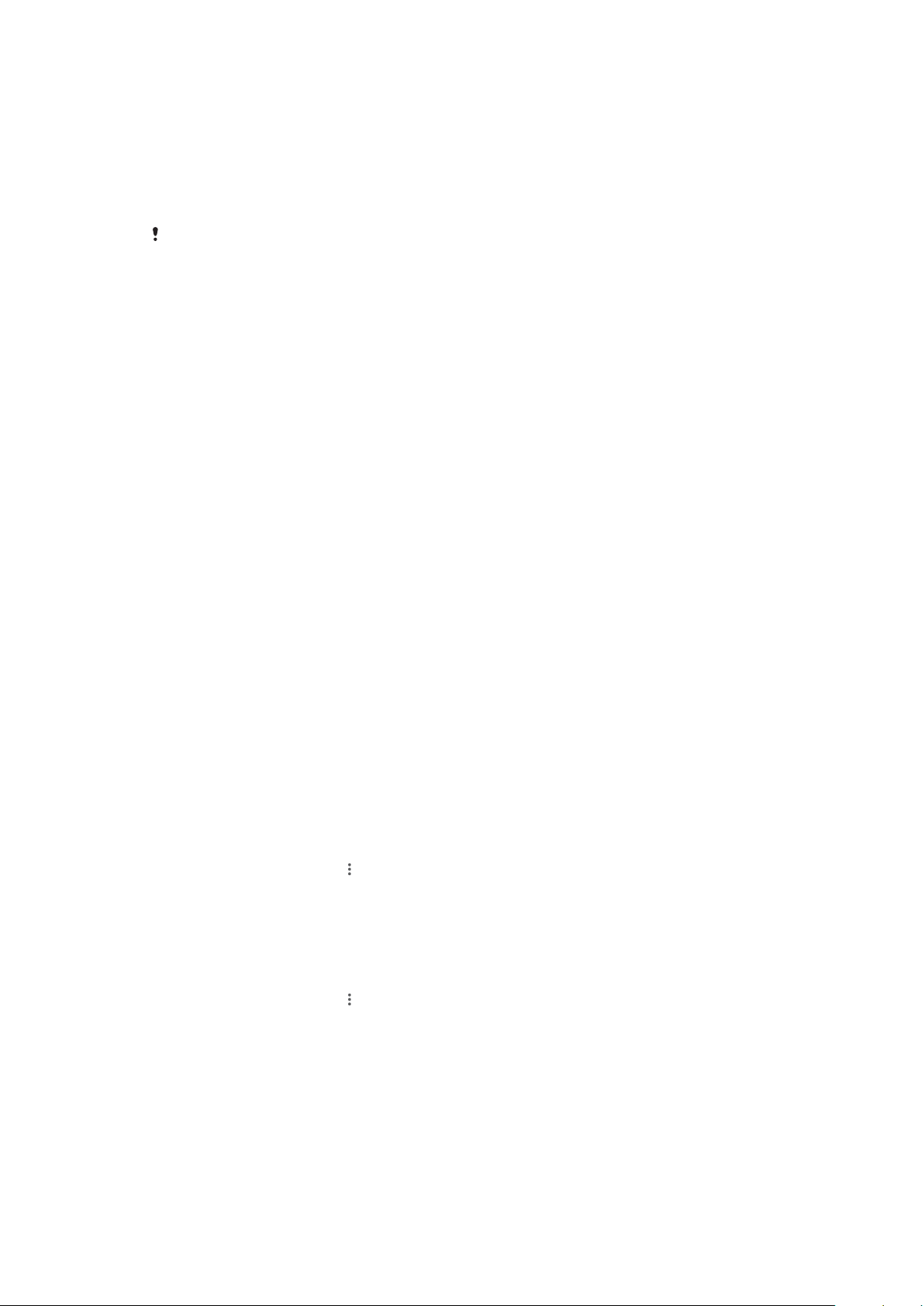
Więcej informacji o aktualizacjach oprogramowania można uzyskać pod adresem
http://support.sonymobile.com/software/
.
Jak sprawdzić dostępność nowego oprogramowania
1 Jeżeli z urządzenia korzysta kilka osób, zaloguj się jako właściciel.
2 Znajdź i stuknij kolejno pozycje Ustawienia > System > Aktualizacja
oprogramowania.
Gdy urządzenie Xperia ma poniżej 500 MB wolnej pamięci wewnętrznej, użytkownik nie
otrzymuje powiadomień o nowym oprogramowaniu. Zamiast tego wyświetla się
ostrzeżenie na panelu powiadomień: „Kończy się miejsce w pamięci. Niektóre funkcje
systemu mogą nie działać”. W przypadku takiego powiadomienia zwolnij miejsce w pamięci
wewnętrznej, aby odbierać powiadomienia o dostępności nowego oprogramowania.
Bezprzewodowa aktualizacja urządzenia
Do aktualizacji bezprzewodowej urządzenia służy aplikacja Aktualizacja
oprogramowania. Aktualizacje dostępne do pobrania za pośrednictwem sieci
komórkowej zależą od operatora. W celu pobrania nowego oprogramowania
zaleca się korzystanie z sieci Wi-Fi zamiast sieci komórkowej, aby uniknąć opłat za
transfer danych.
Jak zainstalować aktualizację systemu
1 Jeżeli z urządzenia korzysta kilka osób, zaloguj się jako właściciel.
2 Znajdź i stuknij kolejno pozycje Ustawienia > System > Aktualizacja
oprogramowania.
3 Jeśli jest dostępna aktualizacja systemu, stuknij kolejno pozycje KONTYNUUJ
i ZAINSTALUJ TERAZ.
Jak zaplanować aktualizację systemu
1 Jeżeli z urządzenia korzysta kilka osób, zaloguj się jako właściciel.
2 Znajdź i stuknij kolejno pozycje Ustawienia > System > Aktualizacja
oprogramowania.
3 Jeżeli będzie dostępna aktualizacja systemu, stuknij kolejno pozycję
KONTYNUUJ i suwak Zaplanuj instalację.
4 Stuknij kolejno pozycje OK > Ustaw godzinę.
5 Ustaw wybraną porę aktualizacji oprogramowania, a następnie stuknij
pozycję OK.
6 Urządzenie zostanie automatycznie zaktualizowane o ustawionej porze.
Jak skonfigurować automatyczne pobieranie aktualizacji systemowych
1 Znajdź i stuknij kolejno pozycje Ustawienia > System > Aktualizacja
oprogramowania.
2 Stuknij kolejno pozycje
> Ustawienia > Pobieraj aktualizacje systemu
automatycznie.
3 Wybierz preferowaną opcję.
Jak włączyć lub wyłączyć automatyczne aktualizacje aplikacji
1 Znajdź i stuknij kolejno pozycje Ustawienia > System > Aktualizacja
oprogramowania.
2 Stuknij kolejno pozycje
> Ustawienia > Aktualizuj aplikacje
automatycznie.
3 Wybierz preferowaną opcję.
38
To jest wersja internetowa niniejszej publikacji. © Drukowanie dozwolone wyłącznie do użytku prywatnego.

Aktualizowanie oprogramowania urządzenia przy użyciu aplikacji
Xperia Companion
Jak zaktualizować urządzenie przy użyciu komputera
1 Podłącz urządzenie do komputera przewodem USB.
2 Ekran urządzenia musi być odblokowany, a tryb połączenia USB na
urządzeniu należy ustawić na Przesłać pliki.
3 Komputer: W przypadku wykrycia aktualizacji oprogramowania urządzenia
zostanie wyświetlone okno podręczne. Postępuj zgodnie z instrukcjami na
ekranie, aby przeprowadzić odpowiednie aktualizacje oprogramowania.
4 Otwórz program Xperia Companion, jeżeli nie został uruchomiony
automatycznie.
Jeśli nie masz zainstalowanej aplikacji Xperia Companion na odpowiednim komputerze,
podłącz urządzenie do komputera i postępuj zgodnie z instrukcjami instalacji
wyświetlanymi na ekranie. Sprawdź, czy używasz przewodu USB dołączonego do
urządzenia i jest on prawidłowo podłączony do urządzenia i do komputera.
Konserwacja przy użyciu komputera
Xperia Companion
Xperia Companion jest usługą programową oferującą szereg narzędzi i aplikacji
przydatnych do łączenia urządzenia z komputerem. Dzięki aplikacji Xperia
Companion można:
• aktualizować lub naprawiać oprogramowanie urządzenia;
• przesyłać zawartość ze starego urządzenia za pomocą oprogramowania Xperia
Transfer;
• tworzyć kopie zapasowe zawartości na komputerze, a także ją przywracać;
• synchronizować zawartość multimedialną, taką jak zdjęcia i nagrania wideo,
muzykę i listy odtwarzania, między urządzeniem a komputerem;
• przeglądać pliki na urządzeniu.
Aplikacji Xperia Companion można używać na komputerze z dostępem do
Internetu i jednym z następujących systemów operacyjnych:
• Microsoft® Windows® 7 lub nowszy
• Mac OS® X 10.11 lub nowszy
Dowiedz się więcej i pobierz oprogramowanie Xperia Companion do systemu
Windows lub do komputerów Mac pod adresem
http://support.sonymobile.com/global-en/xperia-companion/
.
Zarządzanie plikami przy użyciu komputera
Po połączeniu urządzenia i komputera z systemem Windows przewodem USB
można przesyłać pliki i nimi zarządzać.
Po połączeniu obu urządzeń możesz wybrać spośród opcji ładowania urządzenia,
przenoszenia plików lub używania urządzenia do wprowadzania danych MIDI.
Komputer wykryje urządzenie, kiedy wybierzesz tryb połączenia Przesłać pliki.
Domyślnie ustawionym trybem połączenia jest Naładować to urządzenie.
Dzięki aplikacji Xperia Companion można uzyskać dostęp do systemu plików
urządzenia. Jeżeli nie masz zainstalowanej aplikacji Xperia Companion, pojawi się
monit o jej zainstalowanie podczas podłączania urządzenia do komputera.
Zawsze używaj oryginalnego przewodu USB
modelu urządzenia Xperia. Przewód ten musi być całkowicie suchy.
To jest wersja internetowa niniejszej publikacji. © Drukowanie dozwolone wyłącznie do użytku prywatnego.
firmy Sony przeznaczonego dla danego
39

Tryb połączenia USB
Tryb połączenia Przesłać pliki umożliwia zarządzanie plikami i aktualizowanie
oprogramowania urządzenia. Ten tryb połączenia USB jest używany na
komputerach z systemami Microsoft® Windows®. Ładowanie jest włączone
domyślnie.
W trybie Użyć urządzenia jako MIDI urządzenie może działać jako wejście MIDI na
potrzeby aplikacji instrumentów muzycznych.
Jak zmienić tryb połączenia USB
1 Podłącz do urządzenia złącze USB.
2 Przeciągnij pasek stanu w dół, a następnie stuknij pozycję Ładowanie
urządzenia przez USB.
3 Stuknij pozycję Przesłać pliki lub Użyć urządzenia jako MIDI w zależności
od potrzeb.
Pamięć
Twoje urządzenie oferuje różne rodzaje pamięci masowej i operacyjnej.
• Pamięć wewnętrzna służy do przechowywania pobranej i przesłanej zawartości
oraz ustawień i danych osobistych.
• Aby mieć więcej miejsca na dane, można użyć wymiennej karty pamięci. Do takiej
pamięci można przenieść pliki multimedialne, aby zwolnić pamięć wewnętrzną.
• Pamięci dynamicznej (RAM) nie można używać jako pamięci masowej. Pamięć
RAM obsługuje uruchomione aplikacje i system operacyjny.
Kartę pamięci można nabyć osobno.
Więcej informacji o używaniu pamięci na urządzeniach z systemem Android można znaleźć
w dokumentacji urządzenia do pobrania ze strony
www.sonymobile.com/support/
.
Zwiększanie wydajności pamięci
Normalne korzystanie z urządzenia często prowadzi do zapełnienia się jego
pamięci. Jeżeli urządzenie zacznie działać wolniej lub aplikacje zaczną się
nieoczekiwanie wyłączać, weź pod uwagę poniższe kwestie.
• Zawsze staraj się mieć co najmniej 500 MB wolnego miejsca w pamięci
wewnętrznej.
• Zamknij działające aplikacje, z których nie korzystasz.
• Wyczyść pamięć podręczną wszystkich aplikacji.
• Odinstaluj pobrane aplikacje, których nie używasz.
• Przenieś zdjęcia, nagrania wideo i muzykę z pamięci wewnętrznej na kartę
pamięci.
40
To jest wersja internetowa niniejszej publikacji. © Drukowanie dozwolone wyłącznie do użytku prywatnego.

• Jeśli urządzenie nie może odczytywać zawartości na karcie pamięci, może być
konieczne jej sformatowanie. Formatowanie karty powoduje usunięcie całej
zawartości.
Jeśli z urządzenia korzysta kilku użytkowników, w celu wykonania niektórych czynności
należy zalogować się jako właściciel — czyli główny użytkownik. Dotyczy to między innymi
przenoszenia danych na kartę pamięci i formatowania karty pamięci.
Jak wyświetlić stan pamięci
• Znajdź i stuknij kolejno pozycje Ustawienia > Pamięć wewnętrzna.
Jak wyczyścić pamięć podręczną dla wszystkich aplikacji
1 Znajdź i stuknij kolejno pozycje Ustawienia > Pamięć wewnętrzna.
2 Stuknij pozycję Inne aplikacje, a następnie stuknij żądaną aplikację.
3 Stuknij pozycję WYCZYŚĆ PAMIĘĆ PODRĘCZNĄ.
Wyczyszczenie pamięci podręcznej nie powoduje usunięcia żadnych ważnych informacji
ani ustawień.
Jak przenieść pliki multimedialne na kartę pamięci
1 Sprawdź, czy do urządzenia jest włożona karta pamięci.
2 Znajdź i stuknij kolejno pozycje Ustawienia > Pamięć wewnętrzna > Prześlij
dane na kartę SD.
3 Zaznacz pliki do przeniesienia na kartę pamięci.
4 Stuknij pozycję Prześlij.
Jak zatrzymać uruchamianie aplikacji i usług
1 Znajdź i stuknij kolejno pozycje Ustawienia > Aplikacje i powiadomienia >
Informacje o aplikacji.
2 Wybierz aplikację lub usługę i stuknij pozycje WYMUŚ ZATRZYMANIE > OK.
Jak sformatować kartę pamięci
1 Znajdź i stuknij kolejno pozycje Ustawienia > Pamięć wewnętrzna.
2 Stuknij pozycję Karta SD >
, a następnie wybierz Ustawienia pamięci >
Formatuj > Wykasuj i sformatuj.
Sformatowanie karty pamięci spowoduje usunięcie z niej całej zawartości. Wykonaj kopię
zapasową wszystkich danych, które mają zostać zapisane. Aby utworzyć kopię zapasową
zawartości, można ją skopiować na komputer. Więcej informacji zawiera temat
plikami przy użyciu komputera
na stronie 39.
Zarządzanie
Inteligentne oczyszczanie
Przy użyciu funkcji Inteligentne oczyszczanie można zwiększyć wydajność
urządzenia, automatycznie optymalizując pamięć masową i operacyjną w
zależności od tego, jak często używa się poszczególnych aplikacji.
Jak włączyć lub wyłączyć funkcję Inteligentne oczyszczanie
1 Znajdź i stuknij kolejno pozycje Ustawienia > Pomoc.
2 Stuknij pozycję Inteligentne oczyszczanie, a następnie suwak, aby włączyć
lub wyłączyć tę funkcję.
Pliki można także
aplikacji Pliki.
modyfikować, kopiować lub usuwać ręcznie po znalezieniu i stuknięciu
Tworzenie i przywracanie kopii zapasowych zawartości
Na ogół nie należy zapisywać zdjęć, nagrań wideo oraz innej osobistej zawartości
wyłącznie w wewnętrznej pamięci urządzenia. W razie uszkodzenia, kradzieży albo
utraty urządzenia odzyskanie zawartości pamięci wewnętrznej może być
niemożliwe. Zaleca się wykonywać kopie zapasowe za pomocą aplikacji Xperia
41
To jest wersja internetowa niniejszej publikacji. © Drukowanie dozwolone wyłącznie do użytku prywatnego.

Companion, która bezpiecznie zapisuje dane na urządzeniu zewnętrznym. Ta
metoda jest szczególnie zalecana w przypadku aktualizacji systemu Android na
urządzeniu.
Aplikacja Tworzenie i przywracanie kopii zapasowej Xperia jest zalecana do
tworzenia kopii zapasowych danych przed przywróceniem ustawień fabrycznych.
Za pomocą tej aplikacji można utworzyć kopię zapasową danych na koncie online,
na karcie SD lub w zewnętrznej pamięci USB podłączonej do urządzenia przy
użyciu adaptera USB host.
Za pomocą aplikacji Tworzenie i przywracanie kopii zapasowej Google możesz
utworzyć kopię zapasową swoich danych na serwerze Google.
Tworzenie kopii zapasowej danych na komputerze
Używając oprogramowania Xperia Companion, można tworzyć kopie zapasowe
danych z urządzenia na komputerze PC lub Apple Mac®. Program ten umożliwia
tworzenie kopii zapasowej następujących typów danych:
• Rejestry połączeń
• Wiadomości SMS
• Kalendarz
• Ustawienia
• Pliki multimedialne, takie jak muzyka i wideo
• Zdjęcia i obrazy
Jak wykonać kopię zapasową danych za pomocą komputera
1 Sprawdź, czy program
PC lub Mac®.
2 Podłącz urządzenie do komputera przewodem USB.
3 Komputer: Otwórz oprogramowanie Xperia Companion, jeżeli nie zostało
uruchomione automatycznie. Po chwili komputer wykryje urządzenie.
4 Na ekranie głównym oprogramowania Xperia Companion kliknij pozycję
Kopia zapasowa
5 Postępuj zgodnie z instrukcjami wyświetlanymi na ekranie, aby utworzyć
kopię zapasową danych urządzenia.
Xperia Companion
.
jest zainstalowany na komputerze
Jak przywrócić dane za pomocą komputera
1 Odblokuj ekran urządzenia i podłącz je do komputera przewodem USB.
2 Otwórz oprogramowanie Xperia Companion na komputerze, jeżeli nie
zostało uruchomione automatycznie. Po chwili komputer wykryje
urządzenie. Wybierz tryb Przesłać pliki na urządzeniu.
3 Na ekranie głównym oprogramowania Xperia Companion kliknij pozycję
Przywróć
4 Wybierz plik kopii zapasowej z zapisanych kopii zapasowych, kliknij pozycję
Dalej i postępuj zgodnie z instrukcjami wyświetlanymi na ekranie, aby
przywrócić dane w urządzeniu.
Jeżeli nie masz zainstalowanej aplikacji Xperia Companion, pojawi się monit o jej
zainstalowanie podczas podłączania urządzenia do komputera.
.
Tworzenie kopii zapasowych danych w aplikacji Tworzenie i
przywracanie kopii zapasowej Xperia
Aplikacja Tworzenie i przywracanie kopii zapasowej Xperia umożliwia tworzenie
kopii zapasowej danych online lub lokalnie. Można na przykład ręcznie tworzyć
kopie zapasowe danych lub włączyć funkcję automatycznej kopii zapasowej w celu
okresowego zapisywania danych.
Aplikacja Tworzenie i przywracanie kopii zapasowej Xperia jest zalecana do
tworzenia kopii zapasowych danych przed przywróceniem ustawień fabrycznych.
Za pomocą tej aplikacji można utworzyć kopię zapasową danych następujących
typów na koncie online, na karcie SD lub w zewnętrznej pamięci USB podłączonej
do urządzenia przy użyciu adaptera USB Host:
42
To jest wersja internetowa niniejszej publikacji. © Drukowanie dozwolone wyłącznie do użytku prywatnego.

• Kontakty
• Rozmowy
• Rejestr połączeń
• Kalendarz
• Konta e-mail
• Konta Wi-Fi
• Ustawienia urządzenia
• Aplikacje
• Układ ekranu głównego Xperia
Jak skonfigurować funkcję automatycznego tworzenia kopii zapasowej
1 W przypadku tworzenia kopii zapasowej zawartości w pamięci USB pamięć
ta powinna być podłączona do urządzenia za pomocą adaptera USB Host. W
przypadku zapisywania kopii zapasowej na karcie SD karta SD musi być
prawidłowo podłączona do urządzenia. Jeśli tworzysz kopię zapasową
zawartości na koncie online, pamiętaj o zalogowaniu się na koncie Google.
2 Znajdź i stuknij kolejno pozycje Ustawienia > System.
3 Na ekranie Tworzenie i przywracanie kopii zapasowej Xperia™ stuknij
pozycję Autom. kopia zapasowa.
4 Aby włączyć funkcję automatycznego tworzenia kopii zapasowej, stuknij
suwak.
5 Wybierz lokalizację zapisywania plików kopii zapasowej.
6 W razie potrzeby wybierz częstotliwość tworzenia kopii zapasowych, czas
tworzenia kopii zapasowych oraz dane do uwzględnienia w kopii zapasowej.
W przeciwnym razie kopia zapasowa zostanie wykonana zgodnie z
ustawieniami domyślnymi.
7 Aby zapisać ustawienia, stuknij pozycję
.
Jak ręcznie utworzyć kopię zapasową zawartości
1 W przypadku tworzenia kopii zapasowej zawartości w pamięci USB pamięć
ta powinna być podłączona do urządzenia za pomocą adaptera USB Host. W
przypadku zapisywania kopii zapasowej na karcie SD karta SD musi być
prawidłowo włożona do urządzenia. Jeśli tworzysz kopię zapasową
zawartości na koncie online, pamiętaj o zalogowaniu się na koncie Google.
2 Znajdź i stuknij kolejno pozycje Ustawienia > System.
3 Na ekranie Tworzenie i przywracanie kopii zapasowej Xperia™ stuknij
pozycję Więcej.
4 Stuknij pozycję Ręczna kopia zapasowa, a następnie wybierz lokalizację
docelową kopii zapasowej i dane, które chcesz uwzględnić w kopii
zapasowej.
5 Stuknij pozycję Utwórz kopię zapasową.
6 Po utworzeniu kopii zapasowej danych stuknij pozycję Zakończ.
Jak edytować plik kopii zapasowej
1 Znajdź i stuknij kolejno pozycje Ustawienia > System.
2 Na ekranie Tworzenie i przywracanie kopii zapasowej Xperia™ stuknij
pozycję Więcej.
3 Stuknij pozycję Edytuj plik kopii zapasowej, a następnie wybierz źródło
kopii zapasowej i typy danych, które chcesz usunąć.
4 Stuknij pozycję Usuń dane.
5 Stuknij pozycję OK, aby potwierdzić.
6 Po usunięciu danych stuknij pozycję Zakończ.
43
To jest wersja internetowa niniejszej publikacji. © Drukowanie dozwolone wyłącznie do użytku prywatnego.

Jak przywrócić kopię zapasową zawartości
1 Jeśli przywracasz zawartość z pamięci USB, pamięć ta musi być podłączona
do urządzenia za pomocą adaptera USB Host. Jeśli przywracasz zawartość z
karty SD, karta ta musi być prawidłowo włożona do urządzenia. Jeśli
przywracasz zawartość z usługi Tworzenie i przywracanie kopii zapasowej
Xperia, pamiętaj o zalogowaniu się na koncie Google.
2 Znajdź i stuknij kolejno pozycje Ustawienia > System.
3 W obszarze Tworzenie i przywracanie kopii zapasowej Xperia™ stuknij
pozycję Przywróć dane, a następnie wybierz źródło przywracania i dane,
które chcesz przywrócić.
4 Stuknij pozycję Przywróć dane.
5 Po przywróceniu zawartości stuknij pozycję Zakończ.
Wszelkie zmiany wprowadzone w danych i ustawieniach po utworzeniu kopii zapasowej (w
tym zainstalowane nowe aplikacje), zostaną usunięte podczas przywracania.
Tworzenie kopii zapasowych danych w aplikacji Tworzenie i
przywracanie kopii zapasowej Google
Za pomocą aplikacji Tworzenie i przywracanie kopii zapasowej Google możesz
utworzyć kopię zapasową swoich danych na serwerze Google. Możesz też włączyć
funkcję automatycznego przywracania danych, aby przywrócić dane i ustawienia
aplikacji po jej ponownej instalacji.
Ta aplikacja pozwala na tworzenie kopii zapasowej następujących typów danych:
• Aplikacje
• Zakładki
• Sieci Wi-Fi
• Inne ustawienia
Jak utworzyć kopię zapasową danych na koncie Google
1 Znajdź i stuknij kolejno pozycje Ustawienia > System > Kopia zapasowa.
2 W sekcji Kopia zapasowa na dysku Google stuknij pozycję Konto kopii
zapasowej, aby wybrać konto, na którym chcesz utworzyć kopię zapasową
plików.
Jak włączyć lub wyłączyć automatyczne przywracanie danych po ponownym
zainstalowaniu aplikacji
1 Znajdź i stuknij kolejno pozycje Ustawienia > System > Kopia zapasowa.
2 Stuknij suwak Kopia zapasowa na dysku Google, aby włączyć lub wyłączyć
automatyczne przywracanie danych.
44
To jest wersja internetowa niniejszej publikacji. © Drukowanie dozwolone wyłącznie do użytku prywatnego.

Pobieranie aplikacji
Pobieranie aplikacji ze sklepu Google Play
Google Play to oficjalny sklep internetowy firmy Google, z którego można pobierać
aplikacje, gry, muzykę, filmy i książki. W ofercie sklepu można znaleźć zarówno
aplikacje płatne, jak i bezpłatne. Przed rozpoczęciem pobierania ze sklepu Google
Play sprawdź, czy masz działające połączenie z Internetem, najlepiej na
pośrednictwem sieci Wi-Fi, aby ograniczyć opłaty za transmisję danych. Aby
uzyskać więcej informacji, zobacz temat
Do korzystania z usługi Google Play potrzebne jest konto Google. W niektórych krajach lub
regionach usługa Google Play może być niedostępna.
Jak pobrać aplikację ze sklepu Google Play
1 Znajdź i stuknij pozycję Sklep Play.
2 Znajdź element do pobrania, przeglądając kategorie lub używając funkcji
wyszukiwania.
3 Stuknij element, aby wyświetlić szczegółowe informacje na jego temat.
Postępuj zgodnie z instrukcjami na ekranie, aby zainstalować aplikację.
W celu poprawnego działania niektóre aplikacje mogą wymagać dostępu do danych,
ustawień i różnych funkcji na urządzeniu. Należy instalować tylko zaufane aplikacje i
udzielać uprawnień wyłącznie takim aplikacjom.
Uprawnienia udzielone pobranej aplikacji można wyświetlić, stukając ją w obszarze
Ustawienia > Aplikacje i powiadomienia > Uprawnienia aplikacji.
Aktualizowanie urządzenia
na stronie 37.
Pobieranie aplikacji z innych źródeł
Jeśli zezwoli się urządzeniu na pobieranie ze źródeł innych niż usługa Google Play,
będzie można pobierać aplikacje bezpośrednio z witryn internetowych, stosując
się do odpowiednich instrukcji pobierania.
Zainstalowanie aplikacji z niewiadomego lub niezaufanego źródła może uszkodzić
urządzenie. Zalecamy pobieranie aplikacji tylko z pewnych źródeł. W razie jakichkolwiek
pytań lub wątpliwości należy skontaktować się z dostawcą aplikacji.
Jeśli z urządzenia korzysta kilku użytkowników, jedynie właściciel — główny użytkownik —
może zezwolić na pobieranie ze źródeł innych niż usługa Google Play. Zmiany
wprowadzone przez właściciela dotyczą wszystkich użytkowników.
Jak włączyć lub wyłączyć pobieranie aplikacji z innych źródeł
1 Znajdź i stuknij kolejno pozycje Ustawienia > Aplikacje i powiadomienia.
2 Stuknij kolejno pozycje Zaawansowane > Specjalny dostęp do aplikacji >
Instalowanie nieznanych aplikacji.
3 Stuknij aplikację, której chcesz zezwolić na instalację z innych źródeł, a
następnie stuknij suwak Zezwól na to źródło, aby włączyć lub wyłączyć tę
możliwość.
45
To jest wersja internetowa niniejszej publikacji. © Drukowanie dozwolone wyłącznie do użytku prywatnego.

Internet i sieci
Przeglądanie stron internetowych
Na większości rynków jest instalowana fabrycznie przeglądarka internetowa
Google Chrome do urządzeń z systemem Android. Szczegółowe informacje na
temat korzystania z tej przeglądarki internetowej można uzyskać pod adresem
http://support.google.com/chrome
Jak przeglądać strony internetowe
1 Znajdź i stuknij pozycję .
2 Jeśli używasz aplikacji Google Chrome po raz pierwszy, zaloguj się do konta
Google lub przeglądaj Internet przy użyciu aplikacji Google Chrome
anonimowo.
3 Wprowadź wyszukiwane hasło lub adres internetowy w polu wyszukiwania i
adresu, a następnie stuknij przycisk
Ustawienia Internetu i wiadomości MMS
Aby można było uzyskiwać dostęp do Internetu lub przesyłać wiadomości
multimedialne, gdy nie ma dostępnej sieci Wi-Fi, wymagane jest komórkowe
połączenie transmisji danych oraz właściwe ustawienia Internetu i usługi MMS
(Multimedia Messaging Service). Oto kilka wskazówek:
• W przypadku większości sieci i operatorów komórkowych ustawienia te są
fabrycznie zainstalowane na urządzeniu, dzięki czemu można od razu zacząć
korzystać z Internetu i wysyłać wiadomości MMS.
• Dostępność aktualizacji ustawień Internetu i wiadomości MMS można sprawdzić
ręcznie. W razie przypadkowej zmiany ustawień Internetu lub wiadomości MMS
albo ich usunięcia należy pobrać je ponownie.
• Wskazówki na temat rozwiązywania problemów na urządzeniu związanych z
zasięgiem sieci, transmisją danych w sieci komórkowej i wiadomościami MMS
można znaleźć pod adresem
• Jeżeli jest włączone ustawienie Preferowany czas działania baterii trybu STAMINA
w celu oszczędzania energii, cała transmisja danych w sieci komórkowej zostaje
wstrzymana po wyłączeniu ekranu. Jeśli jest to przyczyną problemów z
połączeniem, należy spróbować wyłączyć wstrzymywanie transmisji danych
niektórych aplikacji lub usług albo tymczasowo wyłączyć tryb STAMINA.
• Jeśli z urządzenia korzysta wielu użytkowników, tylko właściciel (użytkownik
główny) może pobrać ustawienia Internetu i wiadomości z menu Ustawienia, ale
pobrane ustawienia są stosowane do wszystkich użytkowników.
http://support.sonymobile.com
.
na klawiaturze.
.
Jak pobrać ustawienia Internetu i wiadomości MMS
1 Znajdź i stuknij kolejno pozycje Ustawienia > Sieć i internet > Ustawienia
internetowe.
2 Stuknij pozycję Akceptuj. Po pomyślnym pobraniu ustawień na pasku stanu
zostanie wyświetlona ikona
zostanie włączona automatycznie.
Jeśli pobieranie ustawień się nie powiedzie, sprawdź moc sygnału sieci komórkowej lub WiFi. Wyjdź na otwartą, pozbawioną przeszkód przestrzeń lub zbliż się do okna, a następnie
spróbuj ponownie.
To jest wersja internetowa niniejszej publikacji. © Drukowanie dozwolone wyłącznie do użytku prywatnego.
, a transmisja danych w sieci komórkowej
46

Jak dodać ustawienia Internetu i wiadomości MMS
1 Znajdź i stuknij kolejno pozycje Ustawienia > Sieć i internet > Sieci
komórkowe.
2 W przypadku urządzenia z obsługą dwóch kart SIM wybierz kartę SIM.
3 Stuknij kolejno pozycje Punkty dostępu > .
4 Stuknij pozycję Nazwa i wprowadź wybraną nazwę, a następnie stuknij
pozycję OK.
5 Stuknij pozycję APN i wprowadź nazwę punktu dostępu, a następnie stuknij
pozycję OK.
6 Wprowadź wszystkie pozostałe wymagane informacje. Jeżeli nie wiesz, jakie
informacje są wymagane, skontaktuj się z operatorem sieci.
7 Na zakończenie stuknij pozycję
, a następnie pozycję Zapisz.
Jak wyświetlić pobrane ustawienia Internetu i wiadomości MMS
1 Znajdź i stuknij kolejno pozycje Ustawienia > Sieć i internet > Sieci
komórkowe.
2 W przypadku urządzenia z obsługą dwóch kart SIM wybierz kartę SIM.
3 Stuknij pozycję Punkty dostępu.
4 Aby wyświetlić więcej szczegółowych informacji, stuknij dowolną z
dostępnych pozycji.
Wi-Fi
Połączenie z siecią Wi-Fi umożliwia przeglądanie Internetu, pobieranie aplikacji
oraz wysyłanie i odbieranie wiadomości e-mail. Po nawiązaniu połączenia z siecią
Wi-Fi urządzenie zapamiętuje sieć i automatycznie łączy się z nią, gdy znajdzie się
ona w zasięgu w przyszłości.
W celu uzyskania dostępu do niektórych sieci Wi-Fi jest wymagane zalogowanie
się na stronie internetowej. Aby uzyskać więcej informacji na ten temat, skontaktuj
się z administratorem danej sieci Wi-Fi.
Dostępne sieci Wi-Fi mogą być otwarte lub zabezpieczone. W przypadku
zabezpieczonych sieci obok nazwy sieci Wi-Fi jest wyświetlany symbol
.
Niektóre sieci Wi-Fi nie są wyświetlane na liście dostępnych sieci, ponieważ ich nazwa (SSID)
nie jest udostępniana. Jeśli znasz nazwę sieci, możesz dodać ją ręcznie do listy dostępnych
sieci Wi-Fi.
Jak włączyć lub wyłączyć funkcję Wi-Fi
1 Znajdź i stuknij kolejno pozycje Ustawienia > Sieć i internet > Wi-Fi.
2 Stuknij suwak, aby włączyć lub wyłączyć funkcję Wi-Fi.
Włączenie funkcji Wi-Fi może potrwać kilka sekund.
Jak połączyć się z siecią Wi-Fi
1 Znajdź i stuknij kolejno pozycje Ustawienia > Sieć i internet > Wi-Fi.
2 Stuknij suwak, aby włączyć funkcję Wi-Fi. Zostaną wyświetlone wszystkie
dostępne sieci Wi-Fi.
3 Stuknij sieć Wi-Fi, aby nawiązać z nią połączenie. W przypadku sieci
zabezpieczonych wprowadź wymagane hasło. Po nawiązaniu połączenia na
pasku stanu zostanie wyświetlony symbol
Lista dostępnych sieci Wi-Fi odświeży się automatycznie. Jeżeli nie można nawiązać
połączenia z siecią Wi-Fi, skorzystaj z odpowiednich wskazówek dotyczących
rozwiązywania problemów z urządzeniem na stronie
.
http://support.sonymobile.com
.
47
To jest wersja internetowa niniejszej publikacji. © Drukowanie dozwolone wyłącznie do użytku prywatnego.

Jak dodać ręcznie sieć Wi-Fi
1 Znajdź i stuknij kolejno pozycje Ustawienia > Sieć i internet > Wi-Fi.
2 Przewiń ekran w dół i stuknij pozycję Dodaj sieć.
3 Wprowadź identyfikator Nazwa sieci.
4 Stuknij pole Zabezpieczenia, aby wybrać typ zabezpieczeń.
5 Wprowadź hasło, jeśli jest wymagane.
6 Aby edytować zaawansowane opcje, takie jak ustawienia serwera proxy i
adres IP, stuknij pozycję Opcje zaawansowane i wprowadź odpowiednie
ustawienia.
7 Stuknij pozycję Zapisz.
Aby uzyskać identyfikator SSID sieci i hasło, skontaktuj się z administratorem sieci Wi-Fi.
Zwiększanie mocy sygnału sieci Wi-Fi
Moc sygnału sieci Wi-Fi można zwiększyć kilkoma sposobami:
• Zbliż urządzenie do punktu dostępu Wi-Fi.
• Odsuń punkt dostępu Wi-Fi od wszelkich potencjalnych przeszkód lub źródeł
zakłóceń.
• Nie zakrywaj obszaru anteny sieci Wi-Fi urządzenia (wskazany obszar na ilustracji).
Ustawienia sieci Wi-Fi
Po nawiązaniu połączenia z siecią Wi-Fi lub gdy w pobliżu dostępne są sieci Wi-Fi,
można wyświetlić stan tych sieci. Ponadto można włączyć w urządzeniu
powiadamianie o wykryciu otwartej sieci Wi-Fi.
Jak włączyć lub wyłączyć powiadamianie o sieciach Wi-Fi
1 Sprawdź, czy w urządzeniu jest włączona funkcja Wi-Fi.
2 Znajdź i stuknij kolejno pozycje Ustawienia > Sieć i internet > Wi-Fi.
3 Stuknij pozycję Ustawienia Wi‑Fi.
4 Stuknij suwak Powiadomienie o otwartej sieci, aby włączyć lub wyłączyć tę
funkcję.
Jak wyświetlić szczegółowe informacje o używanej sieci Wi-Fi
1 Znajdź i stuknij kolejno pozycje Ustawienia > Sieć i internet > Wi-Fi.
2 Stuknij sieć Wi-Fi, z którą masz obecnie połączenie. Zostaną wyświetlone
szczegółowe informacje o sieci.
Jak ustawić zasady trybu uśpienia sieci Wi-Fi
1 Znajdź i stuknij kolejno pozycje Ustawienia > Sieć i internet > Wi-Fi.
2 Stuknij kolejno pozycje Ustawienia Wi‑Fi > Zaawansowane > Wi-Fi ma
działać po uśpieniu.
3 Wybierz jedną z opcji.
Jak włączyć automatyczne przełączanie sieci
1 Znajdź i stuknij kolejno pozycje Ustawienia > Sieć i internet > Wi-Fi.
2 Stuknij pozycję Ustawienia Wi‑Fi.
3 Stuknij suwak Automatyczne przełączanie sieci, a następnie stuknij pozycję
WŁĄCZ.
48
To jest wersja internetowa niniejszej publikacji. © Drukowanie dozwolone wyłącznie do użytku prywatnego.
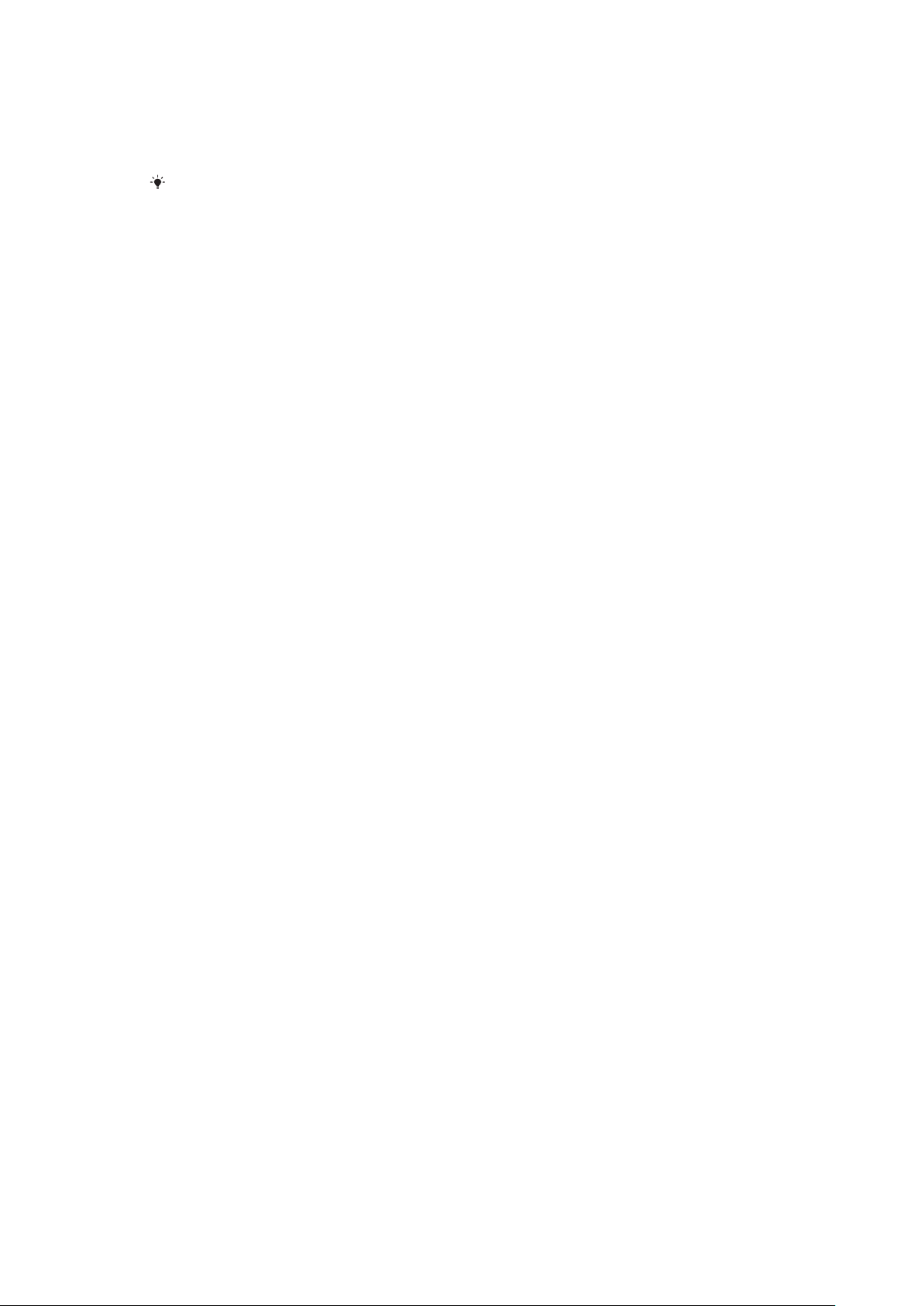
Jak znaleźć adres MAC swojego urządzenia
1 Znajdź i stuknij kolejno pozycje Ustawienia > Sieć i internet > Wi-Fi.
2 Stuknij kolejno pozycje Ustawienia Wi‑Fi > Zaawansowane.
3 Na liście zostanie wyświetlony Adres MAC.
Adres Mac Wi-Fi jest także wyświetlany w menu Ustawienia > System > Informacje o
telefonie > Informacje o telefonie > Adres MAC karty Wi-Fi.
Wi-Fi Protected Setup™
Wi-Fi Protected Setup to standard sieciowy, który umożliwia nawiązanie
bezpiecznego połączenia z siecią bezprzewodową. Technologia Wi-Fi Protected
Setup ułatwia konfigurację szyfrowania WPA™ (Wi-Fi Protected Access®), które
zabezpiecza sieć. Możesz także dodawać nowe urządzenia do istniejącej sieci bez
konieczności wprowadzania długich haseł.
Aby włączyć funkcję Wi-Fi Protected Setup, użyj jednej z poniższych metod:
• Naciśnięcie przycisku — naciśnij przycisk na urządzeniu obsługującym standard Wi-
Fi Protected Setup, na przykład na routerze.
• Wprowadzenie kodu PIN — urządzenie tworzy losowy kod PIN, który należy
wprowadzić na urządzeniu obsługującym standard Wi-Fi Protected Setup.
Jak połączyć się z siecią Wi-Fi za pomocą przycisku funkcji Wi-Fi Protected
Setup
1 Znajdź i stuknij kolejno pozycje Ustawienia > Sieć i internet > Wi-Fi.
2 Włącz funkcję Wi-Fi, jeśli jeszcze nie jest włączona.
3 Stuknij kolejno pozycje Ustawienia Wi‑Fi > Zaawansowane > Przycisk WPS,
a następnie naciśnij przycisk Wi-Fi Protected Setup na urządzeniu
obsługującym funkcję Wi-Fi Protected Setup.
Jak połączyć się z siecią Wi-Fi za pomocą kodu PIN funkcji Wi-Fi Protected
Setup
1 Znajdź i stuknij kolejno pozycje Ustawienia > Sieć i internet > Wi-Fi.
2 Włącz funkcję Wi-Fi, jeśli jeszcze nie jest włączona.
3 Stuknij kolejno pozycje Ustawienia Wi‑Fi > Zaawansowane > Kod PIN dla
WPS.
4 Na urządzeniu obsługującym standard Wi-Fi Protected Setup wprowadź kod
PIN wyświetlony na Twoim urządzeniu.
Udostępnianie komórkowego połączenia transmisji danych
Komórkowe połączenie transmisji danych można udostępnić innym urządzeniom
na kilka sposobów.
• Tethering USB — komórkowe połączenie do transmisji danych można udostępnić
jednemu komputerowi za pomocą przewodu USB.
• Przenośny hotspot — komórkowe połączenie transmisji danych można udostępnić
maksymalnie 10 innym urządzeniom jednocześnie, w tym urządzeniom
obsługującym technologię WPS.
• Przenośny hotspot za jednym dotknięciem — dotknij urządzeń, aby rozpocząć
udostępnianie komórkowego połączenia do transmisji danych za pośrednictwem
sieci Wi-Fi.
• Tethering Bluetooth — komórkowe połączenie do transmisji danych można
udostępnić maksymalnie czterem innym urządzeniom przy użyciu technologii
Bluetooth.
49
To jest wersja internetowa niniejszej publikacji. © Drukowanie dozwolone wyłącznie do użytku prywatnego.

Jak udostępnić połączenie danych przez przewód USB
1 Podłącz urządzenie do komputera przewodem USB dodanym w komplecie.
2 Znajdź i stuknij kolejno pozycje Ustawienia > Sieć i internet > Hotspot i
tethering.
3 Stuknij suwak Tethering przez USB, a następnie w razie wyświetlenia
monitu stuknij przycisk OK. Po nawiązaniu połączenia na pasku stanu będzie
wyświetlana ikona .
4 Aby zakończyć udostępnianie połączenia danych, stuknij suwak Tethering
przez USB lub odłącz przewód USB.
Za pośrednictwem przewodu USB nie można jednocześnie udostępniać połączenia danych
oraz karty SD.
Jak udostępnić połączenie sieci komórkowej przy użyciu przenośnego
hotspotu One-touch
1 Sprawdź, czy w obu urządzeniach jest włączona funkcja NFC, a oba ekrany są
aktywne.
2 Znajdź i stuknij kolejno pozycje Ustawienia > Sieć i internet > Hotspot i
tethering.
3 Stuknij pozycję Przenośny hotspot za jednym dotknięciem. Umieść
urządzenia obok siebie, aby obszary wykrywania funkcji NFC obu urządzeń
stykały się ze sobą, a następnie stuknij pozycję POŁĄCZ.
Ta funkcja działa tylko w urządzeniach obsługujących tethering Wi-Fi przy użyciu łączności
NFC.
Jak udostępnić komórkowe połączenie transmisji danych innemu urządzeniu
Bluetooth
1 Oba urządzenia Bluetooth muszą być ze sobą powiązane, a na Twoim
urządzeniu musi być włączona transmisja danych w sieci komórkowej.
2 Twoje urządzenie: Znajdź i stuknij kolejno pozycje Ustawienia > Sieć i
internet > Hotspot i tethering. Stuknij suwak Tethering przez Bluetooth,
aby włączyć tę funkcję.
3 Urządzenie Bluetooth: Skonfiguruj urządzenie tak, aby uzyskiwało
połączenie sieciowe za pomocą funkcji Bluetooth. Jeśli to urządzenie jest
komputerem, przeprowadź konfigurację, korzystając z odpowiedniej
instrukcji. Jeśli na urządzeniu działa system operacyjny Android, stuknij ikonę
ustawień obok nazwy powiązanego urządzenia w menu Ustawienia >
Połączenie urządzenia > Bluetooth > Powiązane urządzenia, a następnie
zaznacz pole wyboru Dostęp do internetu.
4 Twoje urządzenie: Zaczekaj na wyświetlenie ikony
na pasku stanu. Gdy
się pojawi, oznacza to, że konfiguracja jest zakończona.
5 Aby wyłączyć tę funkcję, stuknij ponownie suwak Tethering przez
Bluetooth.
Funkcja Tethering przez Bluetooth jest wyłączana po każdym wyłączeniu urządzenia lub
funkcji Bluetooth.
50
To jest wersja internetowa niniejszej publikacji. © Drukowanie dozwolone wyłącznie do użytku prywatnego.
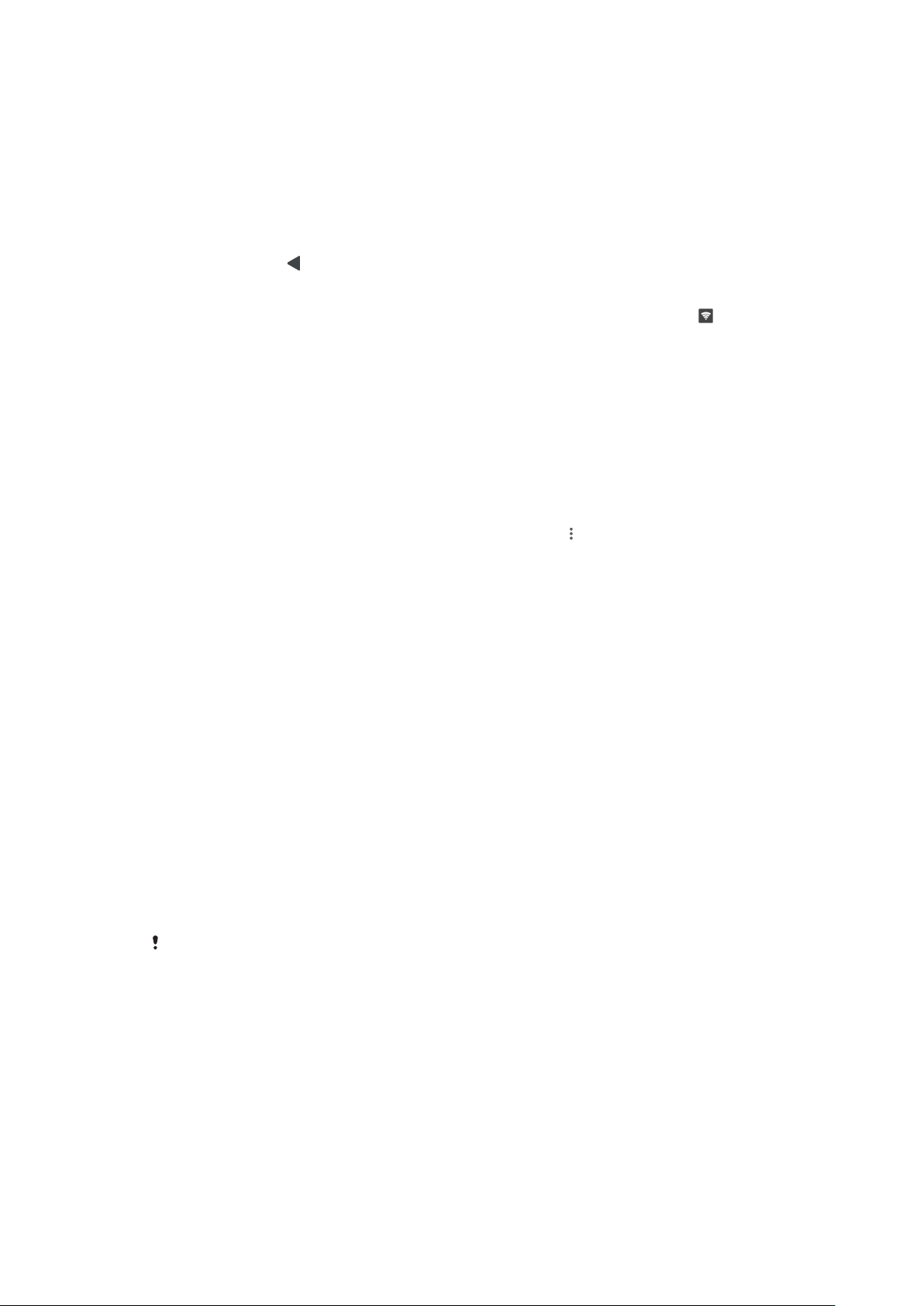
Jak używać urządzenia jako przenośnego hotspotu Wi-Fi
1 Znajdź i stuknij kolejno pozycje Ustawienia > Sieć i internet > Hotspot i
tethering.
2 Stuknij kolejno pozycje Ustawienia przenośnego hotspotu > Skonfiguruj
hotspot.
3 Wprowadź identyfikator Nazwa sieci.
4 Stuknij pole Zabezpieczenia, aby wybrać typ zabezpieczeń. Wprowadź
hasło, jeśli jest wymagane.
5 Stuknij pozycję Zapisz.
6 Stuknij pozycję
, a następnie suwak Przenośny hotspot, aby włączyć tę
funkcję.
7 Jeżeli wyświetli się monit, stuknij pozycję OK, aby potwierdzić. Gdy jest
aktywny przenośny hotspot Wi-Fi, na pasku stanu jest wyświetlana ikona .
8 Aby zakończyć udostępnianie połączenia transmisji danych za
pośrednictwem sieci Wi-Fi, stuknij suwak Przenośny hotspot, aby wyłączyć
tę funkcję.
Jak udostępnić komórkowe połączenie transmisji danych urządzeniu z
technologią Wi-Fi Protected Setup
1 Sprawdź, czy urządzenie działa jako przenośny hotspot Wi-Fi.
2 Znajdź i stuknij kolejno pozycje Ustawienia > Sieć i internet > Hotspot i
tethering > Ustawienia przenośnego hotspotu.
3 Na ekranie Skonfiguruj hotspot zabezpiecz przenośny hotspot hasłem.
4 Stuknij pozycję Przycisk WPS, a następnie postępuj zgodnie z instrukcjami
wyświetlanymi na ekranie. Można też stuknąć pozycję
> Kod PIN dla WPS,
a następnie wprowadzić numer PIN wyświetlony na urządzeniu
obsługującym standard Wi-Fi Protected Setup.
Jak zabezpieczyć przenośny hotspot lub zmienić jego nazwę
1 Znajdź i stuknij kolejno pozycje Ustawienia > Sieć i internet > Hotspot i
tethering.
2 Stuknij kolejno pozycje Ustawienia przenośnego hotspotu > Skonfiguruj
hotspot.
3 Wprowadź identyfikator Nazwa sieci.
4 Stuknij pole Zabezpieczenia, aby wybrać typ zabezpieczeń.
5 Wprowadź hasło, jeśli jest wymagane.
6 Stuknij pozycję Zapisz.
Kontrola wykorzystania danych
Można nadzorować ilość danych przesyłanych do urządzenia i z niego wysyłanych
za pośrednictwem transmisji danych w sieci komórkowej lub Wi-Fi w ciągu
określonego czasu. Można na przykład wyświetlić ilość danych przesłanych przez
poszczególne aplikacje. W przypadku komórkowego połączenia transmisji danych
można też ustawić ostrzeżenia i limity użycia danych, aby uniknąć dodatkowych
opłat.
Jeżeli z urządzenia korzysta kilku użytkowników, jedynie właściciel — czyli główny
użytkownik — może dostosowywać ustawienia wykorzystania danych. Dostosowanie
ustawień wykorzystania danych pozwoli uzyskać większą kontrolę nad wykorzystaniem
danych, jednak nie zagwarantuje ochrony przed naliczaniem dodatkowych opłat.
Jak zmniejszyć wykorzystanie danych
1 Znajdź i stuknij kolejno pozycje Ustawienia > Sieć i internet > Użycie
danych > Oszczędzanie danych.
2 Stuknij suwak, aby włączyć lub wyłączyć tę funkcję.
51
To jest wersja internetowa niniejszej publikacji. © Drukowanie dozwolone wyłącznie do użytku prywatnego.

Jak włączyć i wyłączyć transfer danych
1 Znajdź i stuknij kolejno pozycje Ustawienia > Sieć i internet >
Wykorzystanie danych.
2 Stuknij suwak Dane mobilne, aby włączyć lub wyłączyć transfer danych.
Kiedy transfer danych jest wyłączony, urządzenie może nadal nawiązywać połączenia Wi-Fi
i Bluetooth.
Jak ustawić ostrzeżenie o wykorzystaniu danych
1 Sprawdź, czy funkcja transmisji danych w sieci komórkowej jest włączona.
2 Znajdź i stuknij kolejno pozycje Ustawienia > Sieć i internet > Użycie
danych > Cykl rozliczeniowy.
3 Aby ustawić poziom ostrzeżenia, stuknij suwak Ustaw próg ostrzegawczy.
4 Stuknij pozycję Próg ostrzegawczy, wprowadź żądany limit danych, a
następnie stuknij pozycję USTAW. Gdy transfer danych osiągnie ustawiony
poziom, otrzymasz powiadomienie z ostrzeżeniem.
Jak ustawić limit transmisji danych w sieci komórkowej
1 Sprawdź, czy funkcja transmisji danych w sieci komórkowej jest włączona.
2 Znajdź i stuknij kolejno pozycje Ustawienia > Sieć i internet > Użycie
danych.
3 Stuknij pozycję Cykl rozliczeniowy, a następnie suwak Ustaw limit
transmisji danych i pozycję OK.
4 Aby ustawić limit wykorzystania danych, stuknij pozycję Limit danych,
wprowadź odpowiedni limit wykorzystania danych, a następnie stuknij
pozycję USTAW.
Gdy poziom transmisji danych w sieci komórkowej osiągnie ustawiony limit, zostanie
automatycznie wyłączona w urządzeniu.
Jak kontrolować wykorzystanie danych przez poszczególne aplikacje
1 Znajdź i stuknij kolejno pozycje Ustawienia > Aplikacje i powiadomienia >
Informacje o aplikacji.
2 Stuknij aplikację, którą chcesz kontrolować, a następnie stuknij pozycję
Użycie danych.
Zmiana ustawień wykorzystania danych przez konkretne aplikacje może wpłynąć na ich
wydajność.
Jak sprawdzić wykorzystanie danych
1 Znajdź i stuknij kolejno pozycje Ustawienia > Sieć i internet >
Wykorzystanie danych.
2 Aby wyświetlić informacje o ilości danych przesłanych przez komórkowe
połączenie transmisji danych, stuknij pozycję Użycie danych. Aby wyświetlić
informacje o ilości danych przesłanych przez połączenie Wi-Fi, stuknij
pozycję Transmisja danych przez Wi-Fi.
Wybieranie karty SIM używanej do transferu danych
Ta funkcja dotyczy tylko urządzeń z dwiema kartami SIM.
Jeżeli używasz urządzenia z obsługą dwóch kart SIM, możesz w każdej chwili
wybrać kartę SIM do transmisji danych. Można to zrobić podczas wstępnej
konfiguracji urządzenia lub później, w menu Ustawienia.
52
To jest wersja internetowa niniejszej publikacji. © Drukowanie dozwolone wyłącznie do użytku prywatnego.
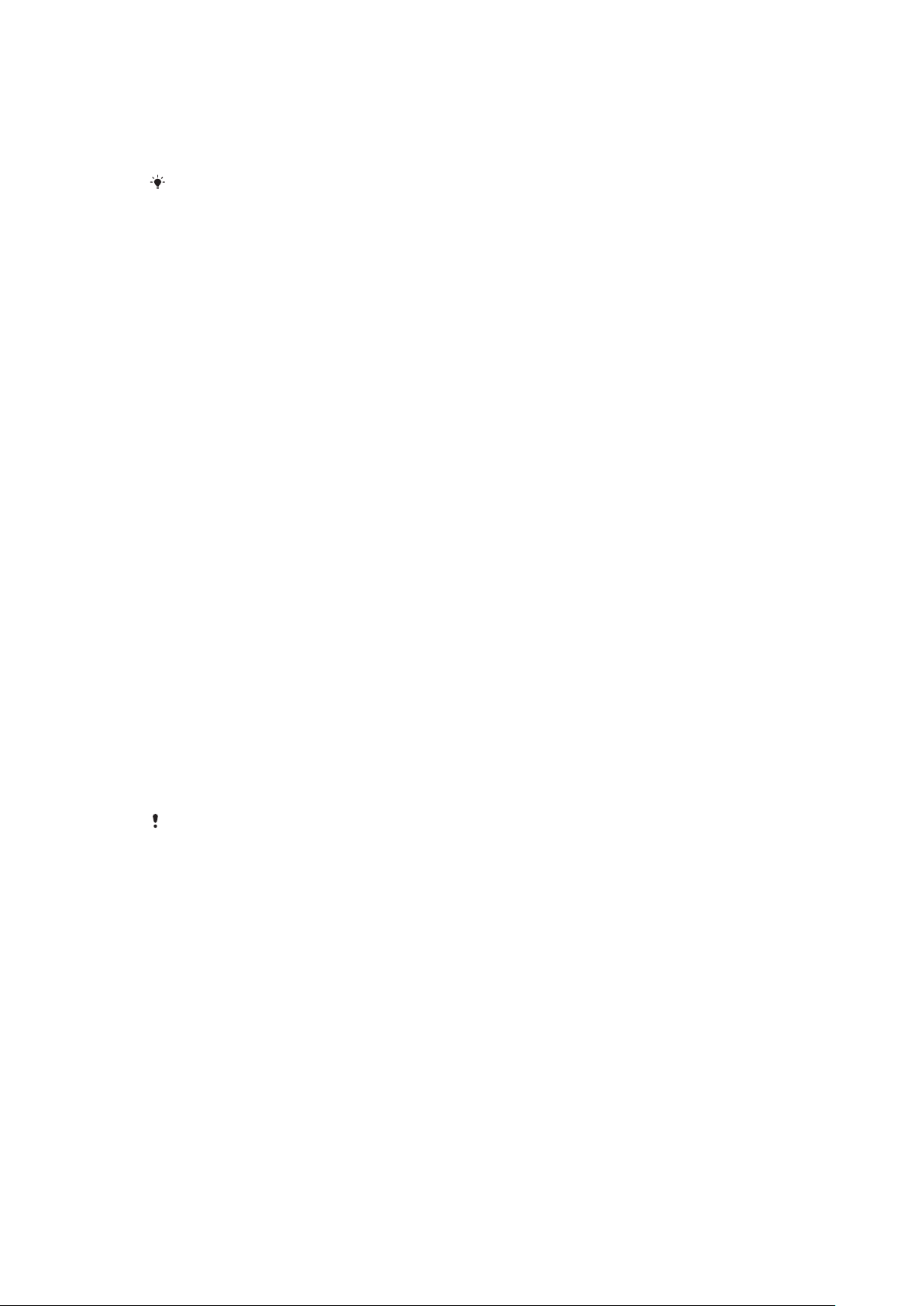
Jak zmienić kartę SIM używaną do transferu danych
1 Znajdź i stuknij kolejno pozycje Ustawienia > Sieć i internet > Dwie karty
SIM > Dane mobilne.
2 Wybierz kartę SIM, której chcesz użyć do transferu danych.
Aby uzyskać większe szybkości transferu, wybierz kartę SIM obsługującą najszybszą sieć
komórkową (na przykład 3G).
Wybieranie sieci komórkowych
Urządzenie umożliwia obsługę trzech różnych sieci jednocześnie. Wybrać można
następujące kombinacje trybów sieci:
• Jedna sieć WCDMA
• Jedna sieć GSM
• Jedna sieć WCDMA i jedna sieć GSM
• Jedna sieć LTE, jedna sieć WCDMA i jedna sieć GSM
Urządzenie automatycznie przełącza się między sieciami komórkowymi w
zależności od tego, które z nich są dostępne w miejscu, w którym się znajdujesz.
Można również ręcznie skonfigurować urządzenie tak, aby uzyskiwało dostęp do
sieci komórkowych działających w konkretnym trybie, na przykład WCDMA lub
GSM. Jeżeli używasz urządzenia z obsługą dwóch kart SIM, dotyczy to obu kart
SIM.
Pasek stanu zawiera różne ikony stanu w zależności od typu lub trybu sieci, z którą
jest połączone urządzenie. Aby zobaczyć, jak wyglądają różne ikony, zapoznaj się z
tematem
Ikony stanu
na stronie 29.
Jak wybrać tryb sieci
1 Znajdź i stuknij kolejno pozycje Ustawienia > Sieć i internet > Sieci
komórkowe.
2 W przypadku urządzenia z obsługą dwóch kart SIM wybierz kartę SIM.
3 Stuknij opcję Preferowany typ sieci, a następnie wybierz tryb sieci.
Jak ręcznie wybrać inną sieć
1 Znajdź i stuknij kolejno pozycje Ustawienia > Sieć i internet > Sieci
komórkowe.
2 W przypadku urządzenia z obsługą dwóch kart SIM wybierz kartę SIM.
3 Stuknij kolejno pozycje Operatorzy sieci > Wyszukaj sieci.
4 Wybierz sieć.
W przypadku ręcznego wyboru sieci urządzenie nie będzie szukać innych sieci nawet wtedy,
gdy znajdziesz się poza zasięgiem ręcznie wybranej sieci.
Jak włączyć automatyczny wybór sieci
1 Znajdź i stuknij kolejno pozycje Ustawienia > Sieć i internet > Sieci
komórkowe.
2 W przypadku urządzenia z obsługą dwóch kart SIM wybierz kartę SIM.
3 Stuknij kolejno pozycje Operatorzy sieci > Automatycznie.
53
To jest wersja internetowa niniejszej publikacji. © Drukowanie dozwolone wyłącznie do użytku prywatnego.
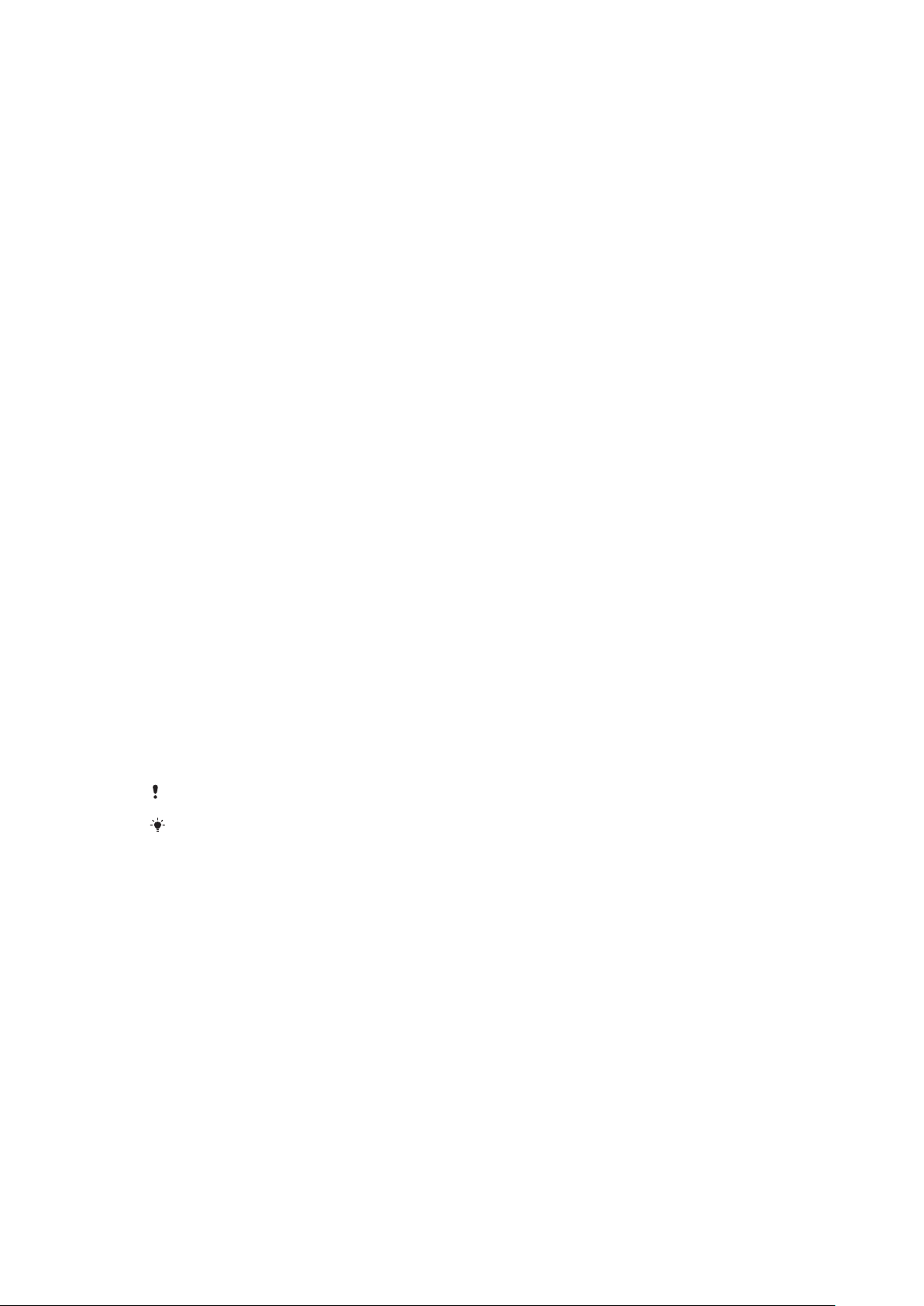
Synchronizowanie danych w
urządzeniu
Synchronizowanie urządzenia z kontami online
Kontakty, pocztę e-mail, zdarzenia kalendarza oraz inne informacje można
synchronizować między urządzeniem a kontami online, na przykład kontami e-mail
w usłudze Gmail™ lub Exchange ActiveSync albo kontami w serwisach Facebook™
i Flickr™. Dane takich kont można synchronizować automatycznie, przy użyciu
funkcji Autosynchronizacja, lub ręcznie, synchronizując każde konto z osobna.
Jak skonfigurować konto online na potrzeby synchronizacji
1 Stuknij kolejno pozycje Ustawienia > Użytkownicy i konta > Dodaj konto, a
następnie wybierz konto, które chcesz dodać.
2 Postępuj zgodnie z instrukcjami na ekranie dotyczącymi tworzenia konta lub
zaloguj się, jeśli masz już konto.
Jak ręcznie zsynchronizować zawartość z kontem online
1 Znajdź i stuknij kolejno pozycje Ustawienia > Użytkownicy i konta.
2 Stuknij nazwę konta, z którym chcesz synchronizować dane, a następnie
stuknij pozycję Synchronizacja konta. Zostanie wyświetlona lista
elementów, które można zsynchronizować z kontem.
3 Stuknij element, który chcesz zsynchronizować.
Jak usunąć konto online
1 Znajdź i stuknij kolejno pozycje Ustawienia > Użytkownicy i konta.
2 Wybierz konto, a następnie stuknij pozycję Usuń konto.
3 Aby potwierdzić, ponownie stuknij pozycję Usuń konto.
Synchronizacja z kontem Microsoft Exchange ActiveSync
Jeśli Twoja firma korzysta z konta Microsoft Exchange ActiveSync, dostęp do
firmowych wiadomości e-mail, terminów kalendarza i kontaktów jest możliwy
bezpośrednio na urządzeniu. Po przeprowadzeniu konfiguracji informacje będą
dostępne w aplikacjach E-mail, Kalendarz i Kontakty.
Funkcja obsługi odcisków palców jest niedostępna w Stanach Zjednoczonych.
Jeśli na urządzeniu Xperia masz skonfigurowane konto Microsoft Exchange ActiveSync
(EAS), ustawienia zabezpieczeń EAS mogą ograniczyć typ blokady ekranu wyłącznie do
kodu PIN lub hasła. Dzieje się tak wtedy, gdy administrator sieci określi konkretny typ
blokady ekranu dla wszystkich kont EAS z korporacyjnych względów bezpieczeństwa.
Skontaktuj się z administratorem sieci w firmie lub organizacji, aby dowiedzieć się, jakie
zasady zabezpieczeń sieci zostały zastosowane do urządzeń przenośnych.
54
To jest wersja internetowa niniejszej publikacji. © Drukowanie dozwolone wyłącznie do użytku prywatnego.

Jak skonfigurować konto EAS na potrzeby synchronizacji
1 Stuknij kolejno pozycje Ustawienia > Użytkownicy i konta > Dodaj konto >
Exchange ActiveSync.
2 Wprowadź firmowy adres e-mail i hasło.
3 Stuknij pozycję DALEJ. W przypadku niepowodzenia wprowadź ręcznie
informacje dotyczące domeny i serwera, a następnie stuknij pozycję DALEJ.
4 Stuknij pozycję OK, aby zezwolić serwerowi firmowemu na sterowanie
urządzeniem.
5 Wybierz metodę synchronizacji, interwał synchronizacji i dane, które chcesz
synchronizować z urządzeniem.
6 Stuknij pozycję DALEJ, a następnie wybierz, jak chcesz otrzymywać
powiadomienia o nadejściu nowych wiadomości e-mail.
7 Stuknij pozycję DALEJ, wprowadź nazwę konta firmowego i stuknij pozycję
Zakończ konfigurację.
8 W przypadku wyświetlenia monitu włącz administratora urządzenia, aby
zezwolić serwerowi firmowemu na ustawienie określonych reguł
zabezpieczeń na Twoim urządzeniu, takich jak wyłączenie nagrywania głosu
i używanie szyfrowania pamięci.
Jak usunąć konto EAS
1 Znajdź i stuknij kolejno pozycje Ustawienia > Użytkownicy i konta.
2 Wybierz konto EAS, które chcesz usunąć.
3 Stuknij pozycję Usuń konto.
4 Aby potwierdzić, ponownie stuknij pozycję Usuń konto.
55
To jest wersja internetowa niniejszej publikacji. © Drukowanie dozwolone wyłącznie do użytku prywatnego.

Ustawienia podstawowe
Uzyskiwanie dostępu do ustawień
Ustawienia urządzenia można przeglądać i zmieniać w menu Ustawienia. Menu to
jest dostępne zarówno na ekranie Aplikacje, jak i w panelu szybkich ustawień.
Jak otworzyć menu ustawień urządzenia z ekranu aplikacji
• Znajdź i stuknij pozycję Ustawienia.
Jak wyświetlić informacje o urządzeniu
• Znajdź i stuknij kolejno pozycje Ustawienia > System > Informacje o
telefonie.
Aby otworzyć panel Szybkie ustawienia
• Dwoma palcami przeciągnij pasek stanu w dół.
Jak wybrać ustawienia wyświetlane w panelu Szybkie ustawienia
1 Dwoma palcami przeciągnij pasek stanu do końca w dół, a następnie stuknij
pozycję
2 Aby dodać ustawienie do panelu szybkich ustawień, przeciągnij i upuść
ikonę w górnej części ekranu. Aby usunąć ustawienie, przeciągnij i upuść
ikonę w dolnej części ekranu.
.
Jak zmienić rozmieszczenie elementów panelu Szybkie ustawienia
1 Przeciągnij pasek stanu do końca w dół, a następnie stuknij pozycję
2 Dotknij i przytrzymaj ikonę, a następnie przenieś ją w odpowiednie miejsce.
Jak włączyć latarkę
1 Dwoma palcami przeciągnij pasek stanu w dół.
2 Stuknij pozycję
.
.
Głośność, wibracja i dźwięk
Głośność i wibracje można zmienić klawiszami głośności lub zmieniając
ustawienie. Dźwięki i sygnały można zmienić tylko przy użyciu ustawienia.
Ustawienia aplikacji mogą zastępować wybrane ustawienia głośności, wibracji i dźwięku.
Głośność i wibracje
Klawiszem głośności można szybko zmienić głośność dzwonka, multimediów i
alarmów. Można także ustawić urządzenie tak, aby wibrowało
opcję Nie przeszkadzać
informacji na temat trybu Nie przeszkadzać, zobacz
użyciu trybu Nie przeszkadzać
Ustawienie głośności dzwonka ma wpływ na połączenia przychodzące i
powiadomienia, a ustawienie głośności multimediów ma wpływ na muzykę,
wideo, gry i inne multimedia. Jeżeli na przykład zmienisz głośność podczas
oglądania wideo, zmieni się głośność multimediów. Głośność alarmu wskazuje
ikona
.
, aby wyłączyć dźwięki i wibracje. Aby uzyskać więcej
Wyciszanie urządzenia przy
na stronie 57.
, lub włączyć
56
To jest wersja internetowa niniejszej publikacji. © Drukowanie dozwolone wyłącznie do użytku prywatnego.
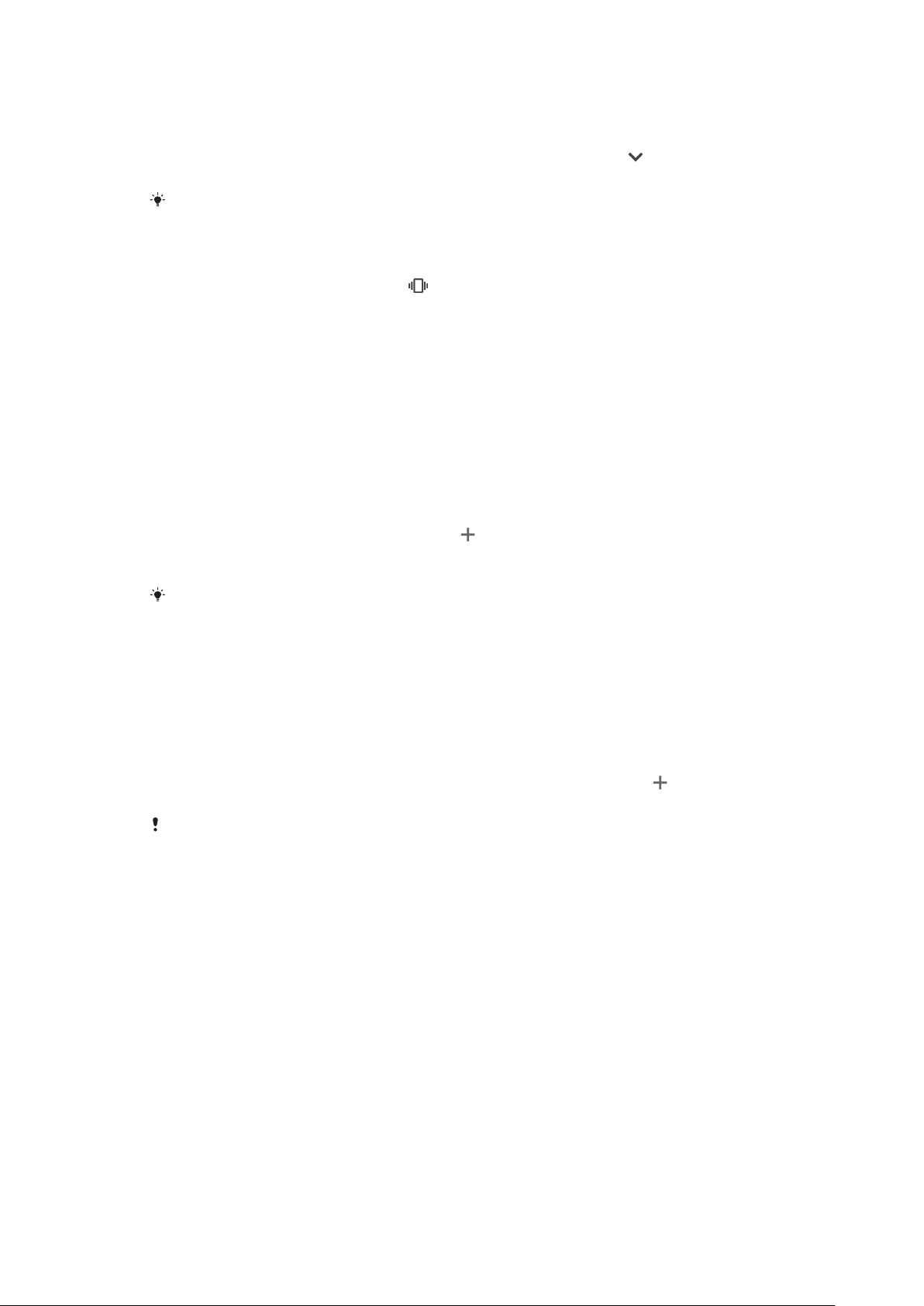
Jak zmienić głośność
1 Naciśnij górną lub dolną część klawisza głośności. Spowoduje to zmianę
głośności dzwonka i powiadomień.
2 Aby zmienić głośność multimediów lub alarmu, stuknij pozycję . Wyreguluj
głośność suwakami.
Stuknij ikonę głośności, aby szybko włączyć lub wyłączyć głośność.
Jak włączyć tryb wibrowania lub Nie przeszkadzać
1 Aby włączyć tryb wibrowania, naciśnij i przytrzymaj klawisz zmniejszania
głośności do wyświetlenia ikony
.
2 Zwolnij klawisz głośności i naciśnij go ponownie, aby włączyć tryb Nie
przeszkadzać.
Jak włączyć dźwięk z wibracją do połączeń przychodzących
1 Znajdź i stuknij kolejno pozycje Ustawienia > Dźwięk.
2 Stuknij suwak Wibracja przy połączeniach, aby włączyć tę funkcję.
Dźwięki i sygnały
Jak ustawić sygnał dzwonka
1 Znajdź i stuknij kolejno pozycje Ustawienia > Dźwięk > Dzwonek telefonu.
2 W przypadku urządzenia z obsługą dwóch kart SIM wybierz kartę SIM.
3 Wybierz opcję z listy lub stuknij pozycję
zapisany na urządzeniu.
4 Aby potwierdzić, stuknij pozycję GOTOWE.
, aby wybrać plik muzyczny
Aby ustawić określony sygnał dzwonka dla kontaktu, zobacz
kontaktów
różne sygnały dzwonka dla każdej karty SIM.
na stronie 74. Użytkownicy urządzeń z obsługą dwóch kart SIM mogą ustawić
Dodawanie i edytowanie
Jak ustawić dźwięk powiadomienia
1 Znajdź i stuknij kolejno pozycje Ustawienia > Dźwięk > Dźwięk
powiadomienia.
2 Wybierz dźwięk z listy lub wybierz pozycję Brak, aby wyłączyć wszystkie
dźwięki powiadomień i ustawić sygnalizowanie powiadomień tylko
wibracjami.
3 Aby wybrać plik muzyczny zapisany na urządzeniu, stuknij pozycję
.
4 Aby potwierdzić, stuknij pozycję GOTOWE.
Nawet kiedy dźwięk powiadomienia ustawiono jako Brak, można zmienić ustawienia
aplikacji tak, aby zezwolić na dźwięk z określonej aplikacji. Zobacz
stronie 27.
Powiadomienia
Jak włączyć lub wyłączyć inne dźwięki i sygnały
1 Znajdź i stuknij kolejno pozycje Ustawienia > Dźwięk > Zaawansowane.
2 Stuknij suwaki, aby włączyć lub wyłączyć różne dźwięki i sygnały.
Wyciszanie urządzenia przy użyciu trybu Nie przeszkadzać
Tryb Nie przeszkadzać można włączyć, aby wyciszyć dźwięki i ograniczyć wibracje
oraz wskaźniki wizualne w sytuacjach, w których nie chcesz, aby Ci przeszkadzano
— na przykład w nocy.
na
57
To jest wersja internetowa niniejszej publikacji. © Drukowanie dozwolone wyłącznie do użytku prywatnego.

Jak aktywować tryb Nie przeszkadzać
1 Aby otworzyć panel Szybkie ustawienia, przeciągnij pasek stanu w dół
dwoma palcami.
2 Stuknij pozycję .
3 Stuknij pozycję , aby ustawić poziom ograniczeń.
4 Wybierz poziom ograniczeń, stukając pozycję Całkowita cisza, Tylko alarmy
lub Tylko priorytetowe.
5 Ustaw czas aktywności trybu Nie przeszkadzać, a następnie stuknij pozycję
GOTOWE.
Tryb Nie przeszkadzać można także włączyć, naciskając klawisz zmniejszania głośności,
kiedy urządzenie jest w trybie wibrowania .
Jak wyłączyć Nie przeszkadzać
1 Naciśnij klawisz głośności w górę.
2 Jeżeli ustawiono Tylko priorytetowe, stuknij pozycję Wyłącz teraz.
Funkcję Nie przeszkadzać można także wyłączyć, stukając pozycję
Szybkie ustawienia.
lub na panelu
Poziomy ograniczeń
Całkowita cisza
Wszystkie wibracje oraz dźwięki dzwonka, multimediów i alarmów są
wyłączone.
Tylko alarmy
Dźwięk dzwonka jest wyłączony. Dźwięki alarmu i multimediów są nadal
włączone.
Tylko priorytetowe
Będziesz odbierać tylko wybrane powiadomienia i połączenia. Dźwięki alarmu
i multimediów są nadal włączone.
Jak ustawić tryb Tylko priorytetowe
1 Znajdź i stuknij kolejno pozycje Ustawienia > Dźwięk > Nie przeszkadzać >
Zezwól tylko na priorytetowe.
2 Stuknij suwaki, aby włączyć jedną lub więcej opcji.
Możesz zezwolić niektórym aplikacjom na pomijanie priorytetu. Zobacz
stronie 27.
Powiadomienia
na
Jak zablokować czynniki wizualne
1 Znajdź i stuknij kolejno pozycje Ustawienia > Dźwięk > Nie przeszkadzać >
Blokuj czynniki wizualne.
2 Stuknij suwaki, aby włączyć jedną lub więcej opcji.
Reguły automatyczne
W celu włączania trybu Nie przeszkadzać w określonych godzinach i sytuacjach
możesz ustawić reguły automatyczne.
58
To jest wersja internetowa niniejszej publikacji. © Drukowanie dozwolone wyłącznie do użytku prywatnego.

Jak ustawić regułę automatyczną
1 Znajdź i stuknij kolejno pozycje Ustawienia > Dźwięk > Nie przeszkadzać.
2 Stuknij pozycję Automatyczne reguły, a następnie wybierz regułę
automatyczną, na przykład Weekend.
3 Stuknij opcje, aby ustawić nazwę reguły, czas i sposób działania.
4 Stuknij suwak, aby włączyć regułę.
Aby utworzyć nową regułę, stuknij pozycję Dodaj więcej i postępuj zgodnie z instrukcjami
wyświetlanymi na ekranie.
Ustawienia ekranu
W urządzeniu można zmienić sposób działania i jasność ekranu oraz wielkość i
jakość wyświetlanego na nim obrazu. Można na przykład ustawić większą czcionkę
lub rozmiar wyświetlanego obrazu, aby zwiększyć czytelność, zmienić ikony
widoczne na pasku stanu albo wybrać tryb rękawiczek, by móc obsługiwać ekran
dotykowo w rękawiczkach.
Jeżeli chcesz zmienić tło i motyw, zobacz temat
zmienić czas aktywności ekranu przed wyłączeniem, zobacz temat
wyłączanie ekranu
Jak zmienić ustawienie ekranu
1 Znajdź i stuknij kolejno pozycje Ustawienia > Wyświetlacz.
2 Stuknij ustawienie, które chcesz zmienić.
3 Aby dostosować ustawienie, użyj suwaków, pól wyboru i dodatkowych
menu.
na stronie 18.
Tło i motywy
na stronie 26. Aby
Włączanie lub
Jasność
Poziom jasności można wyregulować suwakiem. Można także włączyć funkcję
Automatyczna jasność, aby automatycznie optymalizować jasność na podstawie
poziomu oświetlenia w otoczeniu.
Balans bieli
Ustaw suwakami balans bieli na wyświetlaczu. Aby powrócić do ustawienia
domyślnego, stuknij pozycję
.
Ulepszanie obrazu
Jakość zdjęć i filmów wyświetlanych na ekranie urządzenia można udoskonalić. Na
przykład Tryb superżywych kolorów zwiększa wyrazistość barw na ekranie.
Obracanie ekranu
Ekran można ustawić tak, by obracał się automatycznie wraz z urządzeniem lub
pozostawał w orientacji pionowej.
Wygaszacz ekranu
Na urządzeniu można ustawić wygaszacz ekranu, który automatycznie wyświetla
kolory, zdjęcia lub pokaz slajdów, gdy urządzenie jest zadokowane lub ładowane, a
ekran nie jest używany. Na urządzeniu mającym wielu użytkowników każdy z nich
może mieć własne ustawienia wygaszacza ekranu.
Wybór osłony
Jeżeli używasz osłony ekranu lub telefonu, dostosuj jej typ do ekranu.
59
To jest wersja internetowa niniejszej publikacji. © Drukowanie dozwolone wyłącznie do użytku prywatnego.

Przypinanie ekranu
Funkcja przypinania ekranu pozwala skonfigurować urządzenie do wyświetlania
tylko ekranu określonej aplikacji. Jeśli na przykład podczas gry zostanie
przypadkiem naciśnięty przycisk nawigacyjny ekranu głównego, funkcja
przypinania ekranu zapobiegnie minimalizacji ekranu aktywnej aplikacji (gry). Ta
funkcja jest też przydatna przy pożyczaniu komuś urządzenia, ponieważ utrudnia
uzyskanie dostępu do więcej niż jednej aplikacji. Można na przykład pożyczyć
komuś urządzenie w celu zrobienia zdjęcia, przypinając ekran do aplikacji Aparat.
Dzięki temu osoba ta nie będzie w stanie łatwo użyć innych aplikacji, takich jak Email.
Funkcja przypinania ekranu nie zabezpiecza urządzenia całkowicie — nie blokuje opcji
odblokowania ekranu i uzyskania dostępu do urządzenia przez innych użytkowników. Aby
chronić dane, należy skonfigurować na urządzeniu żądanie kodu PIN, hasła lub wzoru w
celu odblokowania ekranu przed odpięciem ekranu.
Jak włączyć lub wyłączyć funkcję przypinania ekranu
1 Znajdź i stuknij kolejno pozycje Ustawienia > Ekran blokady i
zabezpieczenia > Przypinanie ekranu.
2 Stuknij suwak, aby włączyć lub wyłączyć tę funkcję.
Funkcja przypinania ekranu nie wymaga skonfigurowania wzoru, kodu PIN czy hasła.
Jak przypiąć ekran
1 Na urządzeniu musi być włączona funkcja przypinania ekranów.
2 Otwórz aplikację i przejdź do ekranu, który chcesz przypiąć.
3 Stuknij pozycję
4 Aby wyświetlić ikonę przypinania ekranu, przeciągnij palcem w górę i stuknij
pozycję .
5 W wyświetlonym oknie stuknij pozycję OK.
.
Jak odpiąć ekran
• Na przypiętym ekranie dotknij pozycji
oraz i je przytrzymaj, aż ekran
zostanie odpięty.
Jeśli podczas włączania funkcji przypinania ekranu zaznaczono opcję zabezpieczeń, w celu
odpięcia ekranu należy wprowadzić wzór, kod PIN lub hasło do odblokowywania
urządzenia.
Ustawienia aplikacji
Niektóre aplikacje, zaraz po włączeniu, pytają o uprawnienia. Każdej aplikacji
można osobno nadawać lub odbierać uprawnienia, korzystając z menu Ustawienia
lub z okna dialogowego Potwierdzenie uprawnień. Wymagania dotyczące
uprawnień zależą od rodzaju aplikacji.
Nadawanie lub odbieranie uprawnień
Możesz określić, czy możliwe będzie nadawanie i odbieranie uprawnień w oknie
dialogowym. Jeśli na urządzeniu korzystano już ze starszej wersji systemu Android,
większość aplikacji będzie już posiadać konieczne uprawnienia.
Jak nadawać uprawnienia
• Aby nadać uprawnienie, stuknij pozycję Zezwól. Możesz także zaznaczyć
pole wyboru Nie pytaj ponownie.
Jak odbierać uprawnienia
• Aby odebrać uprawnienie, stuknij pozycję Odmów wyświetloną w oknie
dialogowym.
Niektórych aplikacji nadal można używać, nawet jeśli odebrano im uprawnienia.
60
To jest wersja internetowa niniejszej publikacji. © Drukowanie dozwolone wyłącznie do użytku prywatnego.

Kluczowe zezwolenia
Niektóre uprawnienia są konieczne do normalnego działania aplikacji. W takich
przypadkach wyświetli się o tym informacja w oknie dialogowym.
Jak konfigurować aplikacje
1 Znajdź i stuknij kolejno pozycje Ustawienia > Aplikacje i powiadomienia.
2 Wybierz opcję konfiguracji, na przykład Uprawnienia aplikacji, a następnie
wybierz aplikację, którą chcesz skonfigurować.
Jak nadawać kluczowe uprawnienia
1 Znajdź i stuknij kolejno pozycje Ustawienia > Aplikacje i powiadomienia >
Uprawnienia aplikacji.
2 Wybierz opcję, a następnie stuknij odpowiedni suwak, aby dostosować
uprawnienia.
Włączanie i wyłączanie automatycznych aktualizacji aplikacji
Jeżeli funkcja automatycznych aktualizacji jest włączona, aplikacje są
aktualizowane bez monitowania użytkownika. Może to powodować pobieranie
znacznych ilości danych bez jego wiedzy. Aby uniknąć potencjalnie wysokich opłat
za transfer danych, można wyłączyć funkcję automatycznych aktualizacji lub
zezwolić na nie tylko za pośrednictwem połączenia Wi-Fi. W celu uniknięcia
automatycznego aktualizowania aplikacji funkcję tę należy wyłączyć zarówno w
aplikacji Sklep Play™, jak i w aplikacji What's New (jeżeli jest dostępna).
Jak włączyć lub wyłączyć automatyczne aktualizacje wszystkich aplikacji w
aplikacji Sklep Play
1 Znajdź i stuknij pozycję
2 Stuknij kolejno pozycje > Ustawienia > Automatyczna aktualizacja
aplikacji.
3 Wybierz preferowaną opcję.
Jak włączyć lub wyłączyć automatyczne aktualizacje wszystkich aplikacji w
aplikacji What’s New
1 Znajdź i stuknij pozycję
2 Stuknij kolejno pozycje
aplikacji.
3 Wybierz preferowaną opcję.
.
.
> Ustawienia > Automatyczna aktualizacja
Łączenie aplikacji
Urządzenie potrafi określić domyślną aplikację, która będzie obsługiwać wybrane
łącze. Oznacza to, że jeśli łącze jest ustawione, nie ma potrzeby każdorazowego
wybierania aplikacji przy otwieraniu tego łącza. W dowolnej chwili można zmienić
domyślną aplikację.
Jak zarządzać łączami aplikacji z menu Ustawienia
1 Znajdź i stuknij kolejno pozycje Ustawienia > Aplikacje i powiadomienia.
2 Stuknij kolejno pozycje Zaawansowane > Domyślne aplikacje > Otwieranie
linków.
3 Wybierz aplikację i dostosuj ustawienia do swoich potrzeb.
Resetowanie aplikacji
Jeśli jakaś aplikacja przestanie odpowiadać lub spowoduje nieoczekiwane
działanie urządzenia, można ją zresetować lub wyczyścić jej dane.
61
To jest wersja internetowa niniejszej publikacji. © Drukowanie dozwolone wyłącznie do użytku prywatnego.

Jak zresetować preferencje dotyczące aplikacji
1 Znajdź i stuknij kolejno pozycje Ustawienia > Aplikacje i powiadomienia.
2 Stuknij kolejno pozycje Informacje o aplikacji > > Resetuj ustawienia
aplikacji > Resetuj aplikacje.
Zresetowanie preferencji dotyczących aplikacji nie powoduje usunięcia żadnych danych
aplikacji z urządzenia.
Jak wyczyścić dane aplikacji
1 Znajdź i stuknij kolejno pozycje Ustawienia > Aplikacje i powiadomienia >
Informacje o aplikacji.
2 Wybierz aplikację lub usługę i stuknij pozycje Pamięć wewnętrzna >
WYCZYŚĆ DANE > OK.
Wyczyszczenie danych wybranej aplikacji powoduje ich trwałe usunięcie z urządzenia.
Opcja wyczyszczenia danych aplikacji nie jest dostępna w przypadku wszystkich aplikacji i
usług.
Jak wyczyścić pamięć podręczną aplikacji
1 Znajdź i stuknij kolejno pozycje Ustawienia > Aplikacje i powiadomienia >
Informacje o aplikacji.
2 Wybierz aplikację lub usługę i stuknij pozycje Pamięć wewnętrzna >
WYCZYŚĆ PAMIĘĆ PODRĘCZNĄ.
Opcja wyczyszczenia pamięci podręcznej aplikacji nie jest dostępna w przypadku
wszystkich aplikacji i usług.
Jak usunąć domyślne ustawienia aplikacji
1 Znajdź i stuknij kolejno pozycje Ustawienia > Aplikacje i powiadomienia >
Informacje o aplikacji.
2 Wybierz aplikację lub usługę i stuknij pozycje Otwórz domyślnie >
WYCZYŚĆ DOMYŚLNE.
Opcja wyczyszczenia domyślnych ustawień aplikacji nie jest dostępna w przypadku
wszystkich aplikacji i usług.
Ustawienia języka
Dla urządzenia można wybrać domyślny język, który potem można w razie
potrzeby zmienić. Oprócz tego można zmienić język wprowadzanego tekstu.
Jak zmienić język
1 Znajdź i stuknij kolejno pozycje Ustawienia > System > Języki i metody
wprowadzania > Języki.
2 Aby zmienić język, przeciągnij odpowiedni język i upuść go na górze listy.
Jeżeli odpowiedniego języka nie ma obecnie na liście, stuknij pozycję
go dodać.
Jeżeli wybierzesz nieprawidłowy język i nie możesz odczytać tekstów menu, znajdź i stuknij
pozycje > . Następnie wybierz tekst obok ikony i wybierz pierwszą pozycję w menu,
które się otworzy. Możesz teraz wybrać inny język.
, aby
Data i godzina
Urządzenie umożliwia zmianę daty i godziny.
62
To jest wersja internetowa niniejszej publikacji. © Drukowanie dozwolone wyłącznie do użytku prywatnego.

Jak ręcznie ustawić datę
1 Znajdź i stuknij kolejno pozycje Ustawienia > System > Data i czas.
2 Wyłącz funkcję Automatyczna data i czas, stukając suwak.
3 Stuknij pozycję Ustaw datę.
4 Muśnij w lewo lub w prawo albo użyj strzałek, aby ustawić żądaną datę.
5 Stuknij pozycję OK.
Jak ręcznie ustawić godzinę
1 Znajdź i stuknij kolejno pozycje Ustawienia > System > Data i czas.
2 Wyłącz funkcję Automatyczna data i czas, stukając suwak.
3 Stuknij pozycję Ustaw godzinę.
4 Wybierz odpowiednie wartości godzin i minut.
5 Stuknij pozycję OK.
Jak ustawić strefę czasową
1 Znajdź i stuknij kolejno pozycje Ustawienia > Data i czas.
2 Wyłącz funkcję Automatyczna strefa czasowa, stukając suwak.
3 Stuknij pozycję Wybierz strefę czasową.
4 Wybierz jedną z opcji.
Poprawianie jakości dźwięku
Dźwięk urządzenia można poprawić, ręcznie włączając poszczególne ustawienia
dźwięku, takie jak korektor graficzny i dźwięk przestrzenny. Włączenie funkcji
Dynamiczny normalizator umożliwia zminimalizowanie różnic głośności pomiędzy
utworami muzycznymi lub nagraniami wideo. Używając przewodowych słuchawek,
można też podnieść jakość skompresowanych plików muzycznych do zbliżonej do
dźwięku o wysokiej rozdzielczości.
Jak automatycznie poprawić jakość dźwięku
1 Znajdź i stuknij kolejno pozycje Ustawienia > Dźwięk > Ustawienia
dźwięku.
2 Jeżeli funkcja DSEE HX jest włączona, wyłącz ją, stukając suwak.
3 Włącz funkcję ClearAudio+, stukając suwak.
Jak ręcznie dostosować ustawienia dźwięku przy użyciu Korektora graficznego
1 Znajdź i stuknij kolejno pozycje Ustawienia > Dźwięk > Ustawienia
dźwięku.
2 Jeżeli funkcja ClearAudio+ lub DSEE HX jest włączona, stuknij suwak, aby ją
wyłączyć.
3 Stuknij kolejno pozycje Efekty dźwiękowe > Korektor graficzny.
4 Aby dostosować dźwięk ręcznie, przeciągnij przyciski zakresu częstotliwości.
Aby wybrać zaprogramowane ustawienie, stuknij pozycję
, wybierz
ustawienie, a następnie stuknij pozycję OK, aby potwierdzić.
Ręczne dostosowanie ustawień dźwięku nie wpływa na aplikacje do komunikacji głosowej.
Na przykład nie zmienia się jakość dźwięku połączeń głosowych.
Jak włączyć funkcję dźwięku przestrzennego
1 Znajdź i stuknij kolejno pozycje Ustawienia > Dźwięk > Ustawienia dźwięku
> Efekty dźwiękowe > Dźwięk przestrzenny (VPT).
2 Aby wybrać ustawienie, muśnij ekran w lewo lub w prawo, a następnie
stuknij pozycję OK, żeby potwierdzić.
63
To jest wersja internetowa niniejszej publikacji. © Drukowanie dozwolone wyłącznie do użytku prywatnego.

Jak zminimalizować różnice w głośności przy użyciu funkcji Dynamiczny
normalizator
1 Znajdź i stuknij kolejno pozycje Ustawienia > Dźwięk > Ustawienia
dźwięku.
2 Jeżeli funkcja DSEE HX jest włączona, wyłącz ją, stukając suwak.
3 Włącz funkcję Dynamiczny normalizator, stukając suwak.
Jak poprawić jakość dźwięku skompresowanych plików muzycznych
1 Znajdź i stuknij kolejno pozycje Ustawienia > Dźwięk > Ustawienia
dźwięku.
2 Włącz funkcję DSEE HX, stukając suwak.
To ustawienie jest dostępne wyłącznie do przewodowych słuchawek obsługujących dźwięk
o wysokiej rozdzielczości.
Eliminacja zakłóceń
Urządzenie obsługuje współpracę z zestawami słuchawkowymi wyposażonymi w
funkcję eliminacji zakłóceń. Po podłączeniu do urządzenia zestawu
słuchawkowego z funkcją eliminacji zakłóceń można otrzymać dużo lepszą jakość
dźwięku, na przykład podczas słuchania muzyki w hałaśliwym środowisku (w
autobusie, pociągu lub samolocie). Funkcja ta umożliwia również uzyskanie
cichego otoczenia do pracy lub nauki.
Aby uzyskać optymalne działanie, zaleca się używanie zestawów słuchawkowych firmy
Sony.
Jak korzystać z zestawu słuchawkowego z funkcją redukcji hałasu
1 Podłącz zestaw słuchawkowy z funkcją redukcji hałasu do urządzenia.
2 Znajdź i stuknij kolejno pozycje Ustawienia > Dźwięk > Ustawienia
akcesoriów > Eliminacja hałasu, a następnie włącz funkcję Eliminacja
hałasu, stukając suwak.
3 Stuknij pozycję Typ słuchawek i wybierz typ zestawu słuchawkowego lub
słuchawek.
4 Jeżeli chcesz, aby funkcja Eliminacja hałasu była włączona tylko podczas
odtwarzania muzyki lub wideo albo kiedy ekran jest aktywny, stuknij suwak
Tryb oszczędzania energii, aby włączyć tę funkcję.
5 Jeśli chcesz, aby funkcja Eliminacja hałasu była włączona przez cały czas,
kiedy zestaw słuchawkowy jest podłączony, stuknij suwak Tryb
oszczędzania energii, aby wyłączyć tę funkcję.
Zestaw słuchawkowy z funkcją redukcji hałasu może nie być dodany w komplecie z
urządzeniem.
Możesz także włączyć funkcję Eliminacja hałasu za pośrednictwem powiadomienia w
panelu Szybkie ustawienia, kiedy do urządzenia jest podłączony zestaw słuchawkowy z
funkcją eliminacji hałasu.
Jak dostosować ustawienia do hałaśliwego otoczenia
1 Podłącz do urządzenia zestaw słuchawkowy z funkcją eliminacji hałasu.
2 Znajdź i stuknij kolejno pozycje Ustawienia > Dźwięk > Ustawienia
akcesoriów > Eliminacja hałasu > Hałaśliwe otoczenie.
3 Wybierz odpowiedni typ hałaśliwego otoczenia, a następnie stuknij pozycję
OK.
Kilka kont użytkowników
Urządzenie obsługuje kilka kont użytkowników, dzięki czemu każdy użytkownik
może oddzielnie logować się na urządzeniu i z niego korzystać. Funkcja ta jest
przydatna w sytuacjach, gdy z urządzenia korzysta kilka osób lub urządzenie jest
pożyczane innej osobie na pewien czas. Użytkownik, który jako pierwszy
64
To jest wersja internetowa niniejszej publikacji. © Drukowanie dozwolone wyłącznie do użytku prywatnego.
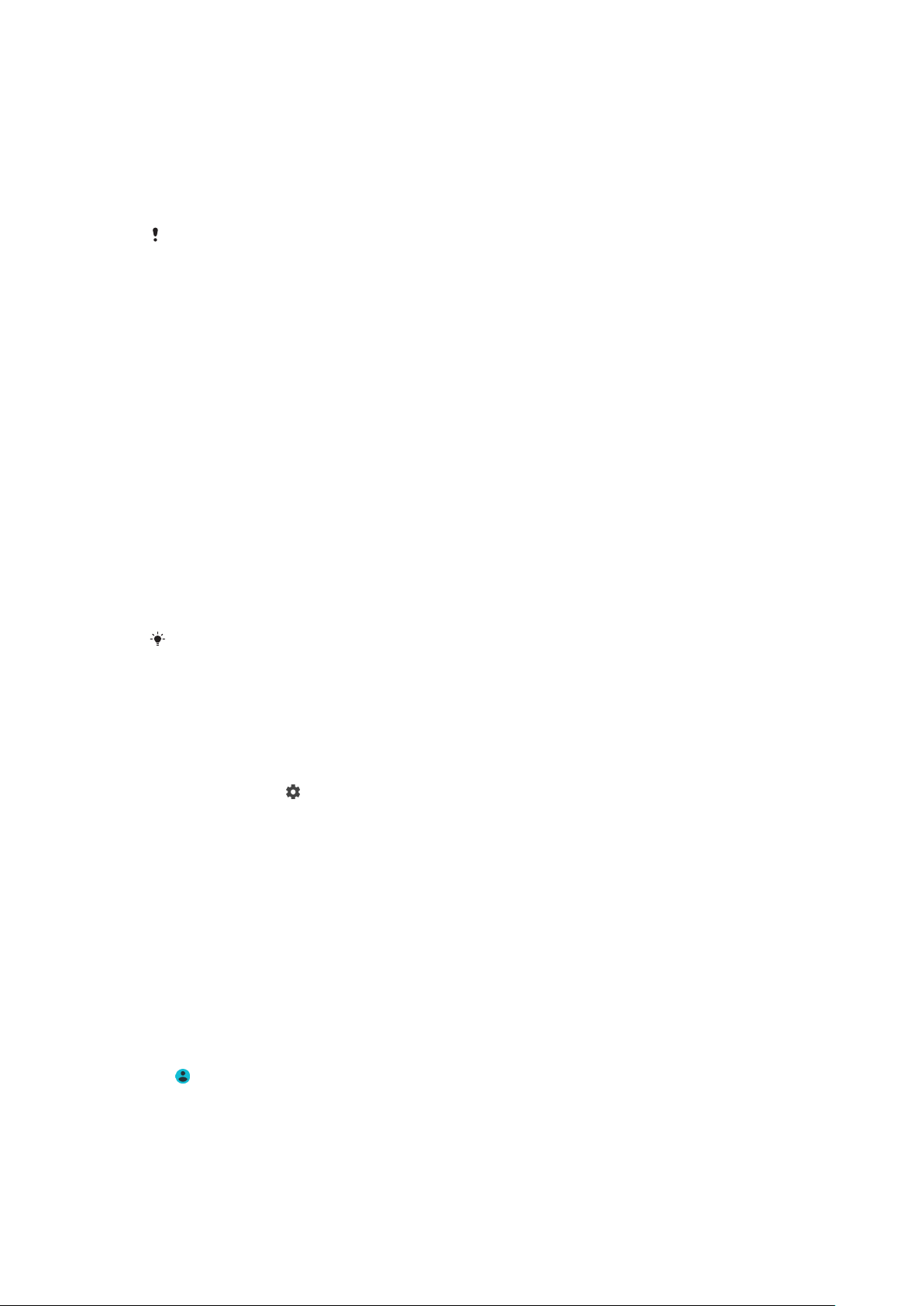
skonfiguruje urządzenie, staje się jego właścicielem. Tylko właściciel może
zarządzać kontami innych użytkowników. Oprócz konta właściciela istnieją dwa
inne typy kont:
• Zwykły użytkownik: Konta tego typu są odpowiednie dla osób, które często
korzystają z urządzenia.
• Gość: Opcję konta gościa należy włączyć dla osoby, która będzie korzystać z
urządzenia tymczasowo.
Do niektórych funkcji ma dostęp jedynie właściciel. Na przykład tylko właściciel może
zezwolić na pobieranie ze źródeł innych niż usługa Google Play™.
Informacje o zwykłych kontach użytkowników
Dodając zwykłe konta użytkowników, można zezwolić różnym osobom na
stosowanie odrębnych ekranów głównych, tapet i ustawień ogólnych. Użytkownicy
uzyskują też oddzielny dostęp do aplikacji i pamięci na pliki, takie jak muzyka czy
zdjęcia. Można dodać maksymalnie siedem zwykłych kont użytkowników na
urządzenie.
Jak dodać zwykłe konto użytkownika
1 Zaloguj się jako właściciel, czyli użytkownik, który jako pierwszy
skonfigurował urządzenie.
2 Znajdź i stuknij kolejno pozycje Ustawienia > Użytkownicy i konta >
Użytkownicy > Dodaj użytkownika.
3 Stuknij pozycję OK. Nowe konto zostało utworzone.
4 Stuknij pozycję Skonfiguruj. Ekran zablokuje się, a w prawym górnym rogu
pojawi się ikona przedstawiająca nowo dodanego użytkownika.
5 Odblokuj ekran, przesuwając palcem po ekranie w górę.
6 Postępuj zgodnie z instrukcjami wyświetlanymi na ekranie, aby
skonfigurować konto dla użytkownika.
Możesz również dodać zwykłe konto użytkownika z pasku stanu na dowolnym ekranie.
Wystarczy przeciągnąć pasek stanu do końca w dół, stuknąć ikonę użytkownika i stuknąć
pozycję Dodaj użytkownika.
Jak usunąć zwykłe konto użytkownika z urządzenia
1 Zaloguj się jako właściciel.
2 Znajdź i stuknij kolejno pozycje Ustawienia > Użytkownicy i konta >
Użytkownicy.
3 Stuknij pozycję
obok nazwy użytkownika, którego chcesz usunąć, a
następnie stuknij pozycję Usuń użytkownika > USUŃ.
Informacje o koncie użytkownika gościa
Jeśli ktoś chce używać urządzenia tymczasowo, można włączyć dla tej osoby konto
gościa. W trybie gościa urządzenie uruchamiane jest z systemem w stanie takim,
jak zaraz po instalacji — są dostępne tylko fabrycznie zainstalowane aplikacje. Gdy
gość zakończy korzystanie z urządzenia, można wymazać sesję, co pozwoli
następnemu gościowi zacząć od początku. Konto użytkownika gościa jest
zainstalowane fabrycznie i nie można go usunąć.
Jak włączyć konto użytkownika-gościa
1 Zaloguj się jako właściciel, czyli użytkownik, który jako pierwszy
skonfigurował urządzenie.
2 Dwoma palcami przeciągnij pasek stanu w dół, a następnie stuknij pozycję
.
3 Stuknij pozycję Dodaj gościa.
65
To jest wersja internetowa niniejszej publikacji. © Drukowanie dozwolone wyłącznie do użytku prywatnego.

Jak wyczyścić dane sesji gościa
1 Zaloguj się na koncie gościa.
2 Znajdź i stuknij kolejno pozycje Ustawienia > Użytkownicy i konta >
Użytkownicy.
3 Znajdź i stuknij pozycję Usuń gościa.
4 Stuknij pozycję Usuń.
Sesję gościa można też wyczyścić z poziomu paska stanu na dowolnym ekranie po
zalogowaniu się na koncie gościa. Wystarczy przeciągnąć pasek stanu w dół, stuknąć ikonę
użytkownika i stuknąć pozycję Usuń gościa.
Przełączanie między wieloma kontami użytkowników
Jak przełączać różne konta użytkowników
1 Aby wyświetlić listę użytkowników, przeciągnij pasek stanu w dół dwoma
palcami, a następnie stuknij pozycję
.
2 Stuknij ikonę przedstawiającą konto użytkownika, na które chcesz się
przełączyć. Wyświetli się ekran blokady dla tego użytkownika.
Po przełączeniu się na konto gościa stuknij pozycję Rozpocznij nową, jeżeli chcesz
wymazać poprzednią sesję, lub Tak, kontynuuj, aby kontynuować poprzednią sesję.
Ustawienia dotyczące wielu kont użytkowników
Na urządzeniach z wieloma użytkownikami są trzy różne typy ustawień:
• Ustawienia, które mogą być zmieniane przez dowolnego użytkownika i wpływają
na wszystkich użytkowników. Obejmuje to między innymi język, Wi-Fi, tryb
samolotowy oraz łączność NFC i Bluetooth®.
• Ustawienia mające wpływ tylko na dane konto użytkownika. Obejmuje to między
innymi automatyczną synchronizację danych, blokadę ekranu, dodawanie kont
oraz tapety.
• Ustawienia, na przykład dotyczące sieci VPN, które są widoczne tylko dla
właściciela i są stosowane do wszystkich użytkowników.
66
To jest wersja internetowa niniejszej publikacji. © Drukowanie dozwolone wyłącznie do użytku prywatnego.

Wprowadzanie tekstu
Klawiatury ekranowe
Urządzenie ma kilka zainstalowanych fabrycznie usług wspomagających
wprowadzanie tekstu.
Domyślna usługa wspomagająca wprowadzanie tekstu może zależeć od używanych
ustawień regionalnych lub językowych. Niektóre usługi wspomagające wprowadzanie
tekstu mogą być niedostępne w pewnych regionach.
Klawiatura SwiftKey
®
Tekst można wprowadzać przy użyciu klawiatury ekranowej, stukając poszczególne
litery lub przesuwając palec do kolejnych liter bez odrywania go od ekranu (funkcja
pisania przeciągnięciami SwiftKey).
1 Usuń
2 Stuknij, aby wprowadzić podział wiersza, lub dotknij i przytrzymaj, aby uzyskać dostęp do
emotikonów
3 Wprowadzanie znaków interpunkcyjnych
4 Wprowadzanie spacji
5 Stuknij, aby wprowadzić przecinek
6 Wyświetlanie liczb i symboli
7 Przełączanie małych, wielkich i samych wielkich liter
Więcej informacji na temat aplikacji SwiftKey można uzyskać pod adresem
https://swiftkey.com/
.
Jak wyświetlić klawiaturę ekranową, aby wprowadzić tekst
• Stuknij wybrane pole wprowadzania tekstu.
Jak korzystać z klawiatury ekranowej w orientacji poziomej
• Po wyświetleniu klawiatury ekranowej obróć urządzenie na bok.
W celu włączenia orientacji poziomej w niektórych aplikacjach należy dostosować
ustawienia.
67
To jest wersja internetowa niniejszej publikacji. © Drukowanie dozwolone wyłącznie do użytku prywatnego.

Jak wprowadzać tekst znak po znaku
1 Aby wprowadzić znak widoczny na klawiaturze, stuknij go.
2 Aby wprowadzić odmianę znaku, dotknij zwykłego znaku na klawiaturze i
przytrzymaj go w celu wyświetlenia listy dostępnych opcji, a następnie
wybierz pozycję na liście. Na przykład aby wprowadzić literę „é”, dotknij litery
„e” i przytrzymaj ją do czasu wyświetlenia innych opcji, a następnie,
trzymając palec przyciśnięty do klawiatury, przesuń go w celu wybrania
pozycji „é”.
Jak wprowadzić kropkę
• Po wprowadzeniu wyrazu stuknij dwukrotnie spację.
Jak wprowadzać tekst za pomocą funkcji pisania przeciągnięciami
1 Po wyświetleniu klawiatury ekranowej przesuwaj palec od litery do litery, aby
utworzyć żądany wyraz.
2 Po zakończeniu wpisywania słowa podnieś palec. Sugerowany wyraz pojawi
się na podstawie wskazanych liter.
3 Jeśli słowo, którego chcesz użyć, się nie pojawi, stuknij pozycję
wyświetlić inne opcje i wybierz jedną z nich. Jeśli żądana opcja się nie
wyświetli, usuń całe słowo i ponownie wybierz wyraz lub wpisz go, stukając
każdą literę osobno.
, aby
Edytowanie tekstu
Wpisywany tekst można zaznaczać, wycinać, kopiować i wklejać. Dostęp do
narzędzi edytowania można uzyskać, dwukrotnie stukając wprowadzony tekst.
Narzędzia edytowania zostają wówczas udostępnione za pośrednictwem paska
aplikacji.
Pasek aplikacji
Dla zaznaczonego tekstu dostępne są następujące czynności:
• Wytnij
• Kopiuj
• Wklej
• Udostępnij
• Zaznacz wszystko
Ikona Wklej pojawia się tylko wtedy, gdy w schowku znajduje się tekst.
Jak zaznaczyć tekst
1 Stuknij dwukrotnie słowo, aby je wyróżnić.
2 Aby zaznaczyć więcej tekstu, możesz przeciągnąć uchwyty po obu stronach
wyróżnionego słowa.
Jak edytować tekst
1 Stuknij dwukrotnie słowo, aby wyświetlić pasek aplikacji.
2 Zaznacz tekst, który chcesz edytować, a następnie wprowadź odpowiednie
zmiany za pomocą paska aplikacji.
Autouzupełnianie
Autouzupełnianie pomaga zaoszczędzić czas podczas wypełniania formularzy.
Kiedy włączysz funkcję Usługa autouzupełniania, informacje takie jak imiona,
nazwiska, numery telefonów, adresy, dane kart kredytowych itp. będą zapisywane
w celu ponownego użycia. Autouzupełnianie firmy Google jest włączone
domyślnie, ale możesz je wyłączyć lub zmienić na inną aplikację.
68
To jest wersja internetowa niniejszej publikacji. © Drukowanie dozwolone wyłącznie do użytku prywatnego.
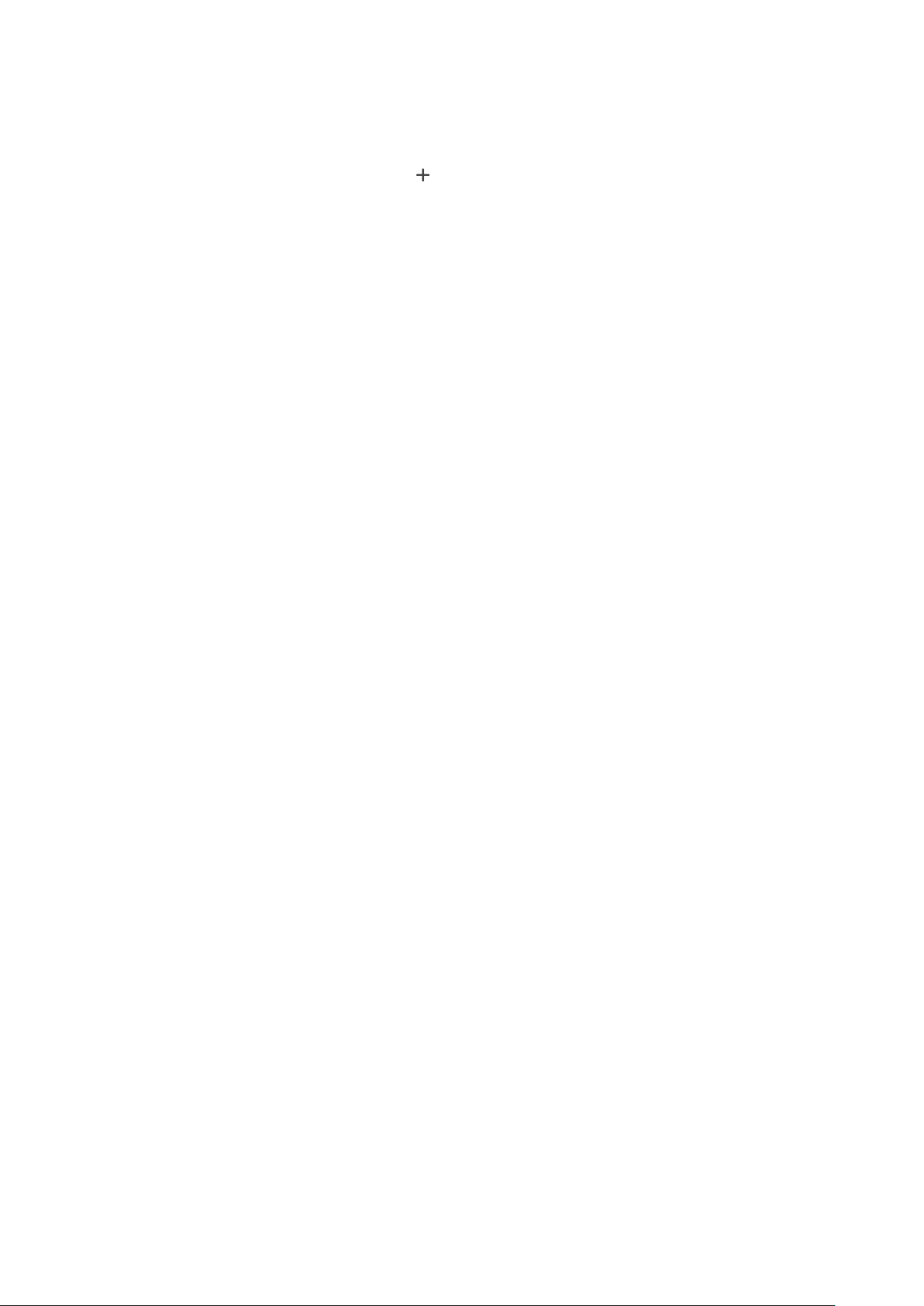
Jak wybrać aplikację do autouzupełniania
1 Znajdź i stuknij kolejno pozycje Ustawienia > System > Języki i metody
wprowadzania.
2 Stuknij kolejno pozycje Zaawansowane > Usługa autouzupełniania.
3 Wybierz opcję lub stuknij pozycję , aby została pobrana inna Usługa
autouzupełniania.
69
To jest wersja internetowa niniejszej publikacji. © Drukowanie dozwolone wyłącznie do użytku prywatnego.

Połączenia
Nawiązywanie połączeń
Panel numeryczny
1 Powrót do rejestru połączeń
2 Usuwanie
3 Panel numeryczny
4 Przycisk nawiązywania połączenia
Jak otworzyć panel numeryczny
1 Znajdź i stuknij pozycję
2 Jeśli panel numeryczny nie zostanie wyświetlony, stuknij pozycję .
Jak wybrać numer telefonu
1 Znajdź i stuknij pozycję
2 Jeśli zostanie wyświetlony rejestr połączeń, stuknij opcję , aby wyświetlić
panel numeryczny.
3 Wprowadź numer telefonu i stuknij pozycję
4 W przypadku urządzenia z obsługą dwóch kart SIM wybierz kartę SIM, jeżeli
pojawi się monit.
Jak nawiązywać połączenia za pomocą szybkiego wybierania
1 Znajdź i stuknij pozycję
2 Jeśli zostanie wyświetlony rejestr połączeń, stuknij opcję , aby wyświetlić
panel numeryczny.
3 Za pomocą panelu numerycznego wprowadź litery lub cyfry odpowiadające
kontaktowi, do którego chcesz zadzwonić. W trakcie wprowadzania
kolejnych liter lub cyfr pojawia się lista możliwych dopasowań.
4 Stuknij kontakt, z którym chcesz się połączyć.
5 W przypadku urządzenia z obsługą dwóch kart SIM wybierz kartę SIM, jeżeli
pojawi się monit.
.
.
.
.
Jak nawiązać połączenie międzynarodowe
1 Znajdź i stuknij pozycję
2 Stuknij pozycję , aby wyświetlić panel numeryczny.
3 Dotknij klawisza 0 i przytrzymaj go do momentu pojawienia się znaku „+”.
4 Wprowadź kod kraju, numer kierunkowy bez początkowych zer i numer
telefonu. Następnie stuknij pozycję
To jest wersja internetowa niniejszej publikacji. © Drukowanie dozwolone wyłącznie do użytku prywatnego.
. Zostanie wyświetlony rejestr połączeń.
.
70

Jak dodać numer telefonowania bezpośredniego do ekranu głównego
1 W menu dostosowywania stuknij pozycję Widżety > Skróty.
2 Przewiń listę aplikacji i wybierz pozycję Telefon do osoby.
3 Wybierz kontakt i numer, którego chcesz używać jako numeru telefonowania
bezpośredniego.
Jak wyświetlić lub ukryć numeru telefonu podczas połączeń wychodzących
1 Znajdź i stuknij pozycję .
2 Stuknij kolejno pozycje > Ustawienia > Konta telefoniczne.
3 Wybierz kartę SIM.
4 Stuknij kolejno pozycje Ustawienia dodatkowe > Nazwa rozmówcy, a
następnie wybierz jedną z opcji.
Nie wszyscy operatorzy udostępniają tę opcję.
Odbieranie połączeń
W przypadku odebrania połączenia w trybie uśpienia lub przy zablokowanym
ekranie aplikacja telefonu otworzy się w trybie pełnoekranowym. Na urządzeniach
z obsługą dwóch kart SIM ikona SIM wskazuje, do której karty SIM jest kierowane
połączenie.
Gdy nadchodzi połączenie przychodzące, a ekran jest aktywny, informacje o tym
połączeniu są wyświetlane jako powiadomienie w zminimalizowanym oknie nad
otwartym obecnie ekranem. Na urządzeniach z obsługą dwóch kart SIM
oznaczenie SIM1 lub SIM2 wskazuje, do której karty SIM jest kierowane połączenie.
Gdy pojawi się powiadomienie, można odebrać połączenie i otworzyć ekran
aplikacji telefonu lub odrzucić połączenie i pozostać na bieżącym ekranie.
Jak odebrać połączenie, gdy ekran jest nieaktywny
• Kiedy nadejdzie połączenie, przeciągnij
w prawo.
Jak odebrać połączenie przychodzące, gdy ekran jest aktywny
• Kiedy nadejdzie połączenie, w powiadomieniu o połączeniu wyświetlanym
na górze ekranu stuknij pozycję ODBIERZ.
Zamiast odbierać połączenie, możesz przejść do głównego ekranu aplikacji telefonicznej,
stukając okno powiadomienia. W ten sposób zyskuje się więcej opcji zarządzania
połączeniem. Można na przykład odrzucić połączenie z wysłaniem wiadomości.
Jak odrzucić połączenie, gdy ekran jest nieaktywny
• Kiedy nadejdzie połączenie, przeciągnij
w lewo.
Jak odrzucić połączenie przychodzące, gdy ekran jest aktywny
• Kiedy nadejdzie połączenie, w powiadomieniu o połączeniu wyświetlanym
na górze ekranu stuknij pozycję ODRZUĆ.
Zamiast odrzucić połączenie, możesz przejść do głównego ekranu aplikacji telefonicznej,
stukając okno powiadomienia. W ten sposób uzyskasz więcej opcji zarządzania
połączeniem. Można na przykład odrzucić połączenie z wysłaniem wiadomości lub
przekierować połączenie do automatycznej sekretarki.
Jak wyciszyć dzwonek połączenia przychodzącego
• W odpowiedzi na połączenie przychodzące naciśnij klawisz głośności.
Odrzucanie połączenia za pomocą wiadomości SMS
Połączenie można odrzucić, wysyłając automatycznie wiadomość SMS do osoby
nawiązującej połączenie. Zostanie ona zapisana w konwersacji z danym kontaktem
w aplikacji Wiadomości.
71
To jest wersja internetowa niniejszej publikacji. © Drukowanie dozwolone wyłącznie do użytku prywatnego.

Można wybrać jedną z predefiniowanych wiadomości zapisanych na urządzeniu
albo wpisać nową wiadomość. Można również utworzyć własne, spersonalizowane
wiadomości, edytując predefiniowane szablony.
Jak odrzucić połączenie przy użyciu wiadomości SMS, kiedy ekran jest
nieaktywny
1 Gdy nadejdzie połączenie przychodzące, stuknij pozycję OPCJE REAKCJI.
2 Wybierz predefiniowaną wiadomość lub stuknij pozycję Napisz nową
wiadomość.
Jak odrzucić połączenie przy użyciu wiadomości SMS, kiedy ekran jest aktywny
1 Po nadejściu połączenia przychodzącego stuknij okno z powiadomieniem, w
którym jest widoczny numer telefonu lub nazwa kontaktu.
2 Stuknij pozycję OPCJE REAKCJI.
3 Wybierz predefiniowaną wiadomość lub stuknij pozycję Napisz nową
wiadomość.
Jak odrzucić drugie połączenie przy użyciu wiadomości SMS
1 Kiedy usłyszysz powtarzający się sygnał w czasie połączenia, stuknij pozycję
OPCJE REAKCJI.
2 Wybierz predefiniowaną wiadomość lub stuknij pozycję Napisz nową
wiadomość.
Jak edytować wiadomość SMS wysyłaną przy odrzucaniu połączeń
1 Znajdź i stuknij pozycję
2 Stuknij kolejno pozycje > Ustawienia > Konta telefoniczne.
3 Wybierz kartę SIM.
4 Stuknij pozycję Odrzuć i wyślij wiadomość.
5 Stuknij wiadomość, którą chcesz edytować, i dokonaj niezbędnych zmian.
6 Stuknij pozycję OK.
.
Inteligentna obsługa połączeń
Funkcja inteligentnej obsługi połączeń umożliwia Ci reagowanie na połączenia
przychodzące bez dotykania ekranu. Po aktywowaniu jej możesz:
• odbierać połączenia przez przyłożenie urządzenia do ucha,
• odrzucać połączenia przez potrząśnięcie urządzeniem,
• wyłączać dzwonek przez obrócenie urządzenia ekranem do dołu.
Jak włączyć lub wyłączyć funkcję Inteligentna obsługa połączeń
1 Znajdź i stuknij pozycję
2 Stuknij kolejno pozycje > Ustawienia.
3 W przypadku urządzenia z obsługą dwóch kart SIM stuknij pozycję Konta
telefoniczne, a następnie wybierz kartę SIM. W przypadku urządzenia z
obsługą jednej karty SIM stuknij pozycję Połączenia.
4 Stuknij pozycję Intelig. obsługa połączeń.
5 Stuknij suwak, aby włączyć lub wyłączyć tę funkcję.
.
Przekazywanie połączeń
Połączenie można skierować do innego odbiorcy, na przykład na inny numer
telefonu lub do innego urządzenia.
Gdy używasz dwóch kart SIM, a jedna z nich nie jest osiągalna, można
przekierowywać jej połączenia przychodzące do drugiej karty SIM. Jest to tak
zwana funkcja osiągalności dwóch kart SIM. Trzeba włączyć ją ręcznie.
72
To jest wersja internetowa niniejszej publikacji. © Drukowanie dozwolone wyłącznie do użytku prywatnego.
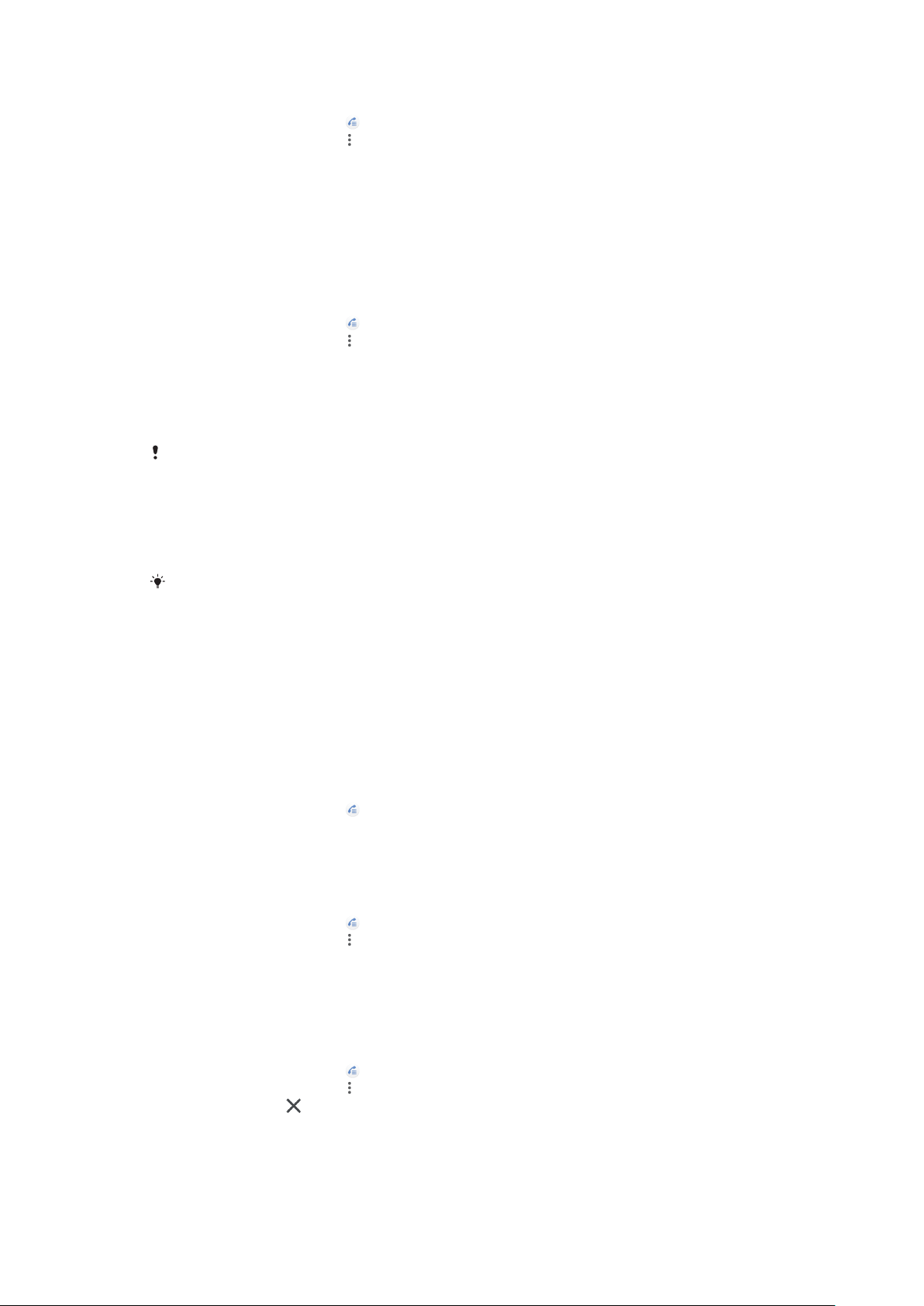
Jak przekierowywać połączenia
1 Znajdź i stuknij pozycję .
2 Stuknij kolejno pozycje > Ustawienia.
3 W przypadku urządzenia z obsługą dwóch kart SIM stuknij pozycję Konta
telefoniczne, a następnie wybierz kartę SIM. W przypadku urządzenia z
obsługą jednej karty SIM stuknij pozycję Połączenia.
4 Stuknij pozycję Przekierowywanie połączeń > Głos, a następnie wybierz
opcję.
5 Wprowadź numer, na który mają być przekierowywane połączenia,
a następnie stuknij pozycję Włącz.
Jak wyłączyć przekierowywanie połączeń
1 Znajdź i stuknij pozycję
2 Stuknij kolejno pozycje
.
> Ustawienia > Połączenia.
3 W przypadku urządzenia z obsługą dwóch kart SIM wybierz kartę SIM.
4 Stuknij kolejno pozycje Przekierowywanie połączeń > Głos.
5 Wybierz opcję, a następnie stuknij pozycję Wyłącz.
Jak włączyć funkcję dostępności dwóch kart SIM
Ta funkcja dotyczy tylko urządzeń z dwiema kartami SIM.
1 Znajdź i stuknij kolejno pozycje Ustawienia > Dwie karty SIM > Dostępność
podwójnej karty SIM.
2 Stuknij suwak, aby włączyć tę funkcję.
3 Stuknij pozycję KONTYNUUJ.
4 Postępuj zgodnie z instrukcjami na ekranie, aby ukończyć procedurę.
Jeśli funkcja Dostępność podwójnej karty SIM nie będzie działać po włączeniu, sprawdź,
czy dla każdej z kart SIM został wprowadzony poprawny numer telefonu. W niektórych
przypadkach numery są automatycznie wykrywane podczas konfiguracji. Jeśli tak nie jest,
pojawia się prośba o wprowadzenie ich ręcznie.
Blokowanie numeru
Wybrane numery można zablokować, aby nie odbierać z nich połączeń i
wiadomości. Wybierz spośród przechowywanych numerów lub wpisz numer
samodzielnie.
Jak zablokować zapisany numer
1 Znajdź i stuknij pozycję
2 Dotknij numeru, który chcesz zablokować, i przytrzymaj go.
3 Stuknij pozycję Zablokuj numer, a następnie ZABLOKUJ. Połączenia i
wiadomości SMS z tego numeru będą blokowane.
Jak zablokować numer, wpisując go
1 Znajdź i stuknij pozycję
2 Stuknij kolejno pozycje > Ustawienia > Blokowanie połączeń > Dodaj
numer.
3 Wprowadź numer telefonu, z którego chcesz blokować połączenia, a
następnie stuknij pozycję ZABLOKUJ. Połączenia i wiadomości SMS z tego
numeru będą blokowane.
.
.
Jak odblokować zablokowany numer
1 Znajdź i stuknij pozycję
.
2 Stuknij kolejno pozycje > Ustawienia > Blokowanie numerów.
3 Stuknij pozycję obok numeru telefonu, który chcesz odblokować, a
następnie stuknij pozycję ODBLOKUJ. Połączenia i wiadomości SMS z tego
numeru nie będą już blokowane.
73
To jest wersja internetowa niniejszej publikacji. © Drukowanie dozwolone wyłącznie do użytku prywatnego.

Kontakty
Dodawanie i edytowanie kontaktów
Kontakty z urządzenia oraz ze zsynchronizowanych kont można dodawać,
edytować i usuwać. W celu personalizacji kontaktów można dodawać ich zdjęcia
lub ustawiać do nich indywidualne dzwonki. Można także edytować informacje
kontaktowe o sobie.
Jak dodać kontakt
1 Znajdź i stuknij pozycję .
2 Stuknij pozycję
3 Jeżeli dodajesz kontakt po raz pierwszy, a z urządzeniem jest
zsynchronizowanych wiele kont, wybierz konto. Będzie to domyślne konto
do zapisywania kontaktów. Miejsce zapisania kontaktu można później
wybrać, stukając pozycje
4 Wprowadź lub wybierz żądane informacje o kontakcie.
5 Po zakończeniu stuknij pozycję Zapisz.
.
> Zapisz na koncie.
Aby zmienić domyślne ustawienie zapisywania kontaktów, stuknij pozycję
nowe konto. Możesz też wybrać pozycję Kontakt telefoniczny, aby zapisać kontakty tylko w
urządzeniu. Aby przenieść istniejący kontakt na nowe konto, utwórz ten kontakt ponownie i
zapisz go na nowym koncie.
Jeśli przed numerem telefonu kontaktu dodasz znak plus i numer kierunkowy kraju, to w
przypadku dzwonienia z innych krajów nie będzie konieczna ponowna edycja numeru.
Jak edytować kontakt
1 Znajdź i stuknij pozycję .
2 Stuknij kontakt, który chcesz edytować, a następnie stuknij pozycję
3 Zmień żądane informacje.
4 Po zakończeniu stuknij pozycję Zapisz.
Niektóre usługi synchronizacji nie zezwalają na edytowanie szczegółów kontaktów.
Jak dodać lub usunąć zdjęcie kontaktu
1 Znajdź i stuknij pozycję
2 Stuknij kontakt, który chcesz edytować, a następnie stuknij pozycję .
3 Stuknij pozycję
4 Po zaktualizowaniu zdjęcia stuknij pozycję Zapisz.
Zdjęcie do kontaktu można także dodać bezpośrednio z aplikacji Album. Aby dodać zdjęcie
zapisane na koncie online, należy najpierw pobrać to zdjęcie.
Jak spersonalizować dzwonek dla kontaktu
1 Znajdź i stuknij pozycję
2 Stuknij kontakt, który chcesz edytować, a następnie stuknij pozycję >
Ustaw dzwonek.
3 Wybierz dzwonek lub stuknij pozycję
na urządzeniu.
4 Stuknij pozycję GOTOWE.
, a następnie wybierz odpowiednią opcję.
.
.
, aby wybrać plik muzyczny zapisany
i wybierz
.
Jak przekierować wszystkie połączenia od kontaktu na pocztę głosową
1 Znajdź i stuknij pozycję
2 Wybierz żądany kontakt.
3 Stuknij kolejno pozycje > Kieruj do poczty głosowej.
To jest wersja internetowa niniejszej publikacji. © Drukowanie dozwolone wyłącznie do użytku prywatnego.
.
74

Jak usunąć kontakty
1 Znajdź i stuknij pozycję .
2 Dotknij kontaktu, który chcesz usunąć, i przytrzymaj go.
3 Stuknij pozycję , a następnie USUŃ.
4 Aby usunąć kilka kontaktów lub wszystkie kontakty, zaznacz pola wyboru
obok nich.
5 Stuknij pozycję , a następnie USUŃ.
Jak edytować informacje kontaktowe o sobie
1 Znajdź i stuknij pozycję .
2 Stuknij kolejno pozycje
3 Stuknij pozycję , a następnie wprowadź nowe informacje lub odpowiednie
zmiany.
4 Po zakończeniu stuknij pozycję Zapisz.
Jak utworzyć nowy kontakt na podstawie wiadomości SMS
1 Znajdź i stuknij pozycję
2 Stuknij ikonę obok numeru telefonu, a następnie stuknij pozycję DODAJ
KONTAKT.
3 Wybierz istniejący kontakt lub stuknij pozycję Utwórz nowy kontakt.
4 Zmień informacje o kontakcie i stuknij pozycję Zapisz.
> O mnie.
.
Grupowanie kontaktów
W celu porządkowania grup powiązanych kontaktów można tworzyć etykiety
kontaktów. Grupy można nazwać „Rodzina” czy „Znajomi”, aby odróżnić je od
innych kontaktów.
Jak utworzyć nową etykietę dla grupy
1 Znajdź i stuknij pozycję
2 Stuknij pozycję , a następnie Utwórz etykietę.
3 Wybierz miejsce, w którym chcesz zapisać kontakty.
4 Wpisz nazwę etykiety, a następnie stuknij pozycję OK.
Jak usunąć etykietę grupy
1 Znajdź i stuknij pozycję
2 Stuknij pozycję , a następnie stuknij etykietę, którą chcesz usunąć.
3 Stuknij pozycję , a następnie Usuń etykietę.
.
.
Przenoszenie kontaktów
Istnieje kilka sposobów przenoszenia kontaktów na nowe urządzenie. Kontakty
można zsynchronizować z konta online lub zaimportować bezpośrednio z innego
urządzenia.
Jeżeli kontakty ze starego urządzenia są synchronizowane z kontem online, można
przenieść kontakty na nowe urządzenie za pośrednictwem tego konta.
Można je na przykład skopiować na kartę pamięci, użyć technologii Bluetooth lub
zapisać na karcie SIM. Więcej informacji na temat konkretnej metody przesyłania
kontaktów ze starego urządzenia należy szukać w jego instrukcji obsługi.
Więcej informacji na temat wyboru metody przesyłania można znaleźć na stronie
http://support.sonymobile.com/
.
Przesyłanie kontaktów za pomocą konta online
Jeśli kontakty ze starego urządzenia są synchronizowane z kontem online, na
przykład w usłudze Google Sync™ lub Microsoft® Exchange ActiveSync®, można
przesłać kontakty na nowe urządzenie za pośrednictwem tego konta.
75
To jest wersja internetowa niniejszej publikacji. © Drukowanie dozwolone wyłącznie do użytku prywatnego.

Jak włączyć i wyłączyć autosynchronizację danych
1 Znajdź i stuknij pozycję .
2 Stuknij pozycję , a następnie Ustawienia.
3 Stuknij pozycję Konta, a następnie suwak Automatycznie synchronizuj
dane, aby włączyć lub wyłączyć tę funkcję.
4 Stuknij pozycję OK.
Przed synchronizacją kontaktów z kontem należy się do niego zalogować.
Inne metody przesyłania kontaktów
Kontakty można przesłać ze starego urządzenia na nowe także na kilka innych
sposobów. Można je na przykład skopiować na kartę pamięci lub przenieść przy
użyciu technologii Bluetooth. Więcej informacji na temat konkretnej metody
przesyłania kontaktów ze starego urządzenia należy szukać w jego instrukcji
obsługi.
Jak zaimportować kontakty z karty pamięci
1 Znajdź i stuknij pozycję
2 Stuknij pozycję , a następnie stuknij kolejno pozycje Ustawienia >
Importuj > karty SD lub pamięci wewnętrznej (plik .vcf).
3 Wybierz miejsce, w którym chcesz zapisać kontakty.
4 Stuknij pozycję
5 Wybierz pliki, które chcesz zaimportować, stukając je.
Jak zaimportować kontakty za pomocą technologii Bluetooth
1 Sprawdź, czy funkcja Bluetooth jest włączona, a urządzenie jest ustawione
jako widoczne.
2 Po wyświetleniu na urządzeniu powiadomienia o pliku przychodzącym
przeciągnij pasek stanu w dół i stuknij powiadomienie, aby zaakceptować
przesyłanie pliku.
3 Stuknij pozycję Akceptuj, aby rozpocząć przesyłanie pliku.
4 Przeciągnij pasek stanu w dół. Po zakończeniu przesyłania stuknij
powiadomienie.
5 Stuknij odebrany plik i wybierz miejsce, w którym chcesz zapisać kontakty.
, a następnie wybierz pozycję Karta SD.
.
Jak zaimportować kontakty z karty SIM
1 Znajdź i stuknij pozycję
2 Stuknij kolejno pozycje
3 W przypadku urządzenia z obsługą jednej karty SIM stuknij pozycję Importuj
z karty SIM. W przypadku urządzenia z obsługą dwóch kart SIM wybierz
kartę SIM.
4 Wybierz miejsce, w którym chcesz zapisać kontakty.
5 Wybierz kontakty do zaimportowania, a następnie stuknij pozycję Importuj.
.
> Ustawienia > Importuj.
Tworzenie kopii zapasowej kontaktów
Kopię zapasową kontaktów można utworzyć w pamięci wewnętrznej, na karcie
pamięci lub na karcie SIM.
Jak wyeksportować wszystkie kontakty na kartę pamięci
1 Znajdź i stuknij pozycję
2 Stuknij kolejno pozycje > Ustawienia > Eksportuj > na kartę SD lub do
pamięci wewnętrznej (plik .vcf).
3 Stuknij kolejno pozycje
4 Wybierz folder docelowy, a następnie stuknij pozycję Zapisz.
Jak wyeksportować kontakty na kartę SIM
Podczas eksportowania kontaktów na kartę SIM niektóre informacje mogą nie zostać
wyeksportowane. Jest to spowodowane ograniczoną pamięcią karty SIM.
.
> Karta SD.
76
To jest wersja internetowa niniejszej publikacji. © Drukowanie dozwolone wyłącznie do użytku prywatnego.

1 Znajdź i stuknij pozycję .
2 Stuknij kolejno pozycje > Ustawienia > Eksportuj.
3 Wybierz kartę SIM, a następnie stuknij pozycję OK.
4 Wybierz kontakty do wyeksportowania, a następnie stuknij pozycję
Eksportuj.
5 Wybierz opcję, a następnie stuknij pozycję OK.
Jak wyeksportować wszystkie kontakty do pamięci wewnętrznej
1 Znajdź i stuknij pozycję .
2 Stuknij kolejno pozycje > Ustawienia > Eksportuj > na kartę SD lub do
pamięci wewnętrznej (plik .vcf).
3 Stuknij kolejno pozycje
> Pokaż pamięć wewnętrzną.
4 Stuknij pozycję , a następnie stuknij numer modelu urządzenia obok
pozycji
.
5 Wybierz folder docelowy lub stuknij przycisk Zapisz.
77
To jest wersja internetowa niniejszej publikacji. © Drukowanie dozwolone wyłącznie do użytku prywatnego.

Wiadomości i czat
Czytanie i wysyłanie wiadomości
Wiadomości są wyświetlane przez aplikację Wiadomości jako rozmowy — oznacza
to, że wszystkie wiadomości do i od określonej osoby są pogrupowane razem.
Liczba znaków, jaką można wysłać w pojedynczej wiadomości, różni się w zależności od
operatora i używanego języka. Maksymalna wielkość wiadomości MMS, w tym rozmiar
dodanych plików multimedialnych, również zależy od operatora. Więcej informacji można
uzyskać u operatora sieci.
Wygląd aplikacji Wiadomości
1 Powrót do listy rozmów
2 Nawiązywanie połączenia z nadawcą wiadomości
3 Wyświetlanie innych opcji
4 Wysłane i odebrane wiadomości
5 Wybór karty SIM/wysyłanie ukończonej wiadomości
6 Dodawanie załączników
Jak utworzyć i wysłać wiadomość
1 Znajdź i stuknij pozycję .
2 Stuknij pozycję
.
3 Wprowadź nazwę lub numer telefonu odbiorcy, a następnie wybierz
propozycję z wyświetlonej listy. Jeśli odbiorcy nie ma wśród kontaktów,
wprowadź numer odbiorcy ręcznie.
4 Aby wysłać wiadomość grupową, stuknij pozycję
w celu dodania
odbiorców.
5 Wprowadź tekst wiadomości.
6 Aby dodać załącznik, wybierz odpowiednią opcję załącznika.
7 Aby wysłać wiadomość, stuknij pozycję
obsługą dwóch kart SIM stuknij jeden z przycisków
. W przypadku urządzenia z
w zależności od karty
SIM, której chcesz użyć.
Jeśli opuścisz obszar tworzenia wiadomości przed jej wysłaniem, zostanie ona zapisana
jako kopia robocza. Rozmowa zostanie oznaczona etykietą Wersja robocza.
78
To jest wersja internetowa niniejszej publikacji. © Drukowanie dozwolone wyłącznie do użytku prywatnego.

Jak przeczytać otrzymaną wiadomość
1 Znajdź i stuknij pozycję .
2 Stuknij odpowiednią rozmowę.
3 Jeśli wiadomość nie została jeszcze pobrana, stuknij ją.
Wszystkie pobrane wiadomości są domyślnie zapisywane w pamięci urządzenia.
Jak odpowiedzieć na wiadomość
1 Znajdź i stuknij pozycję
2 Stuknij rozmowę zawierającą wiadomość.
3 Wprowadź odpowiedź i stuknij pozycję . W przypadku urządzenia z
obsługą dwóch kart SIM stuknij jeden z przycisków w zależności od karty
SIM, której chcesz użyć.
Jak przekazać dalej wiadomość
1 Znajdź i stuknij pozycję
2 Stuknij rozmowę zawierającą potrzebną wiadomość.
3 Dotknij wiadomości i przytrzymaj ją, a następnie stuknij pozycję Przekaż
wiadomość dalej.
4 Wybierz niedawny kontakt z listy lub stuknij pozycję
lub numer telefonu odbiorcy, a następnie wybierz propozycję z wyświetlonej
listy. Jeśli odbiorcy nie ma wśród kontaktów, wprowadź numer odbiorcy
ręcznie.
5 W razie potrzeby zmodyfikuj wiadomość, a następnie stuknij pozycję
przypadku urządzenia z obsługą dwóch kart SIM stuknij jeden z przycisków
w zależności od karty SIM, której chcesz użyć.
.
.
i wprowadź nazwę
. W
Jak zapisać plik otrzymany w wiadomości
1 Znajdź i stuknij pozycję .
2 Jeśli wiadomość nie została jeszcze pobrana, stuknij ją.
3 Dotknij i przytrzymaj plik do zapisania, a następnie wybierz odpowiednią
opcję.
Ustawienia wiadomości
Ustawienia powiadomień o wiadomościach można zmienić i wybrać, czy
potwierdzenia dostarczenia mają być włączone.
Jak zmienić ustawienia powiadomień o wiadomościach
1 Znajdź i stuknij kolejno pozycje Ustawienia > Dźwięk > Dźwięk
powiadomienia.
2 Wybierz opcję lub stuknij pozycję
urządzeniu.
3 Aby potwierdzić, stuknij pozycję GOTOWE.
Jak włączyć lub wyłączyć potwierdzenia dostarczenia wiadomości
wychodzących
1 Znajdź i stuknij pozycję
2 Stuknij pozycję , a następnie Ustawienia.
3 Stuknij suwak Raport o dostawie, aby włączyć lub wyłączyć tę funkcję.
Po włączeniu funkcji potwierdzenia dostarczenia przy skutecznie dostarczonych
wiadomościach pojawi się znaczek potwierdzenia.
.
, aby wybrać plik muzyczny zapisany na
Komunikacja błyskawiczna i czat wideo
Aplikacja do komunikacji błyskawicznej i czatu wideo Hangouts umożliwia
prowadzenie rozmów ze znajomymi, którzy również używają tej aplikacji na
komputerach, urządzeniach z systemem Android i innych urządzeniach. Każdą
79
To jest wersja internetowa niniejszej publikacji. © Drukowanie dozwolone wyłącznie do użytku prywatnego.
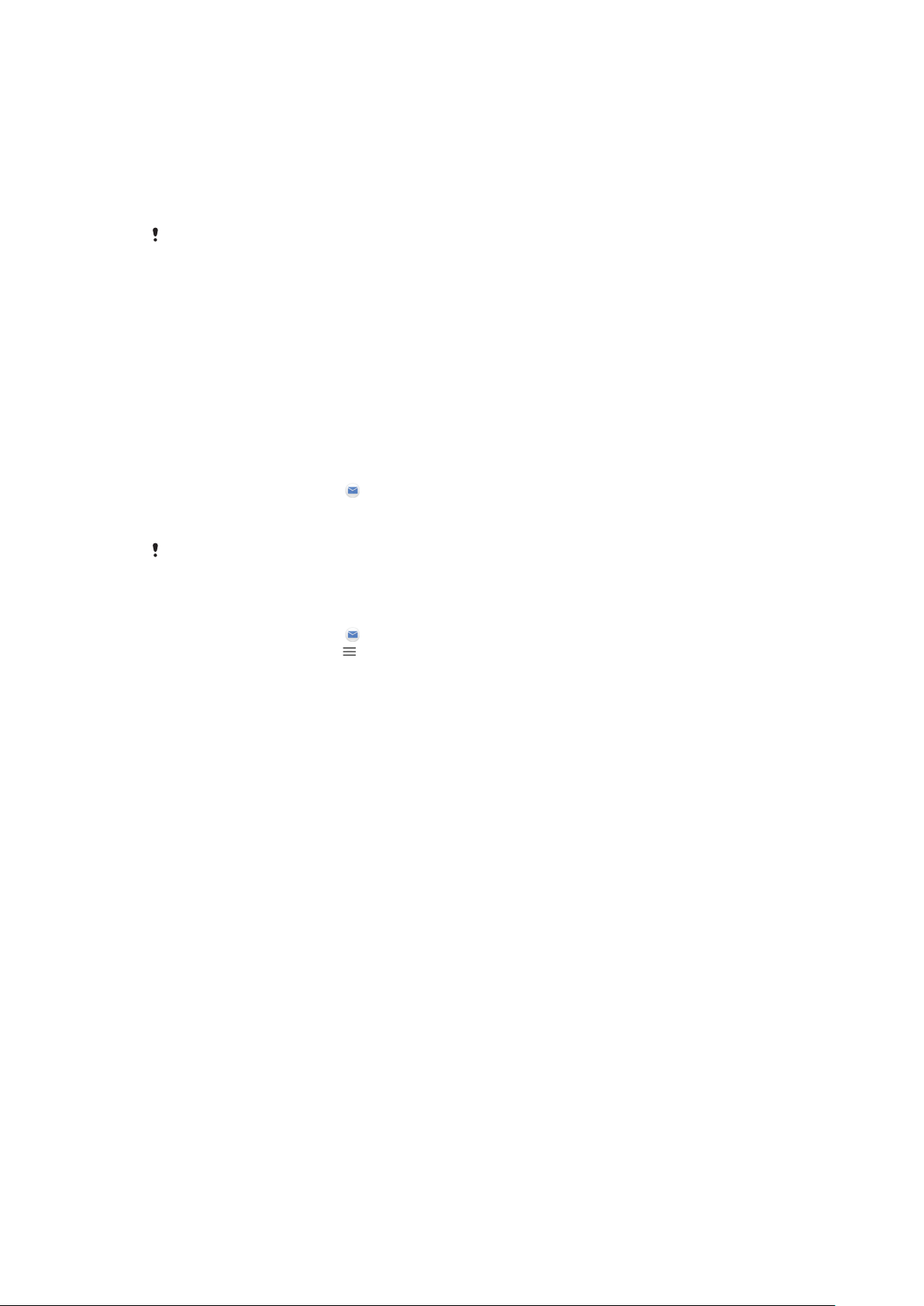
konwersację można zmienić w połączenie wideo z kilkoma znajomymi, a nawet
wysyłać wiadomości do znajomych będących w trybie oine. Możesz też łatwo
wyświetlać i udostępniać zdjęcia.
Aplikacja Hangouts wymaga dostępu do Internetu oraz konta Google. Aby uzyskać
więcej informacji na temat korzystania z tej aplikacji, przejdź do strony http://
support.google.com/hangouts, kliknij temat, a następnie przejdź do karty
„Android”.
Funkcja połączeń wideo działa tylko na urządzeniach wyposażonych w przedni aparat.
Jak używać aplikacji Hangouts
• Znajdź i stuknij pozycję Hangouts.
Konfigurowanie poczty e-mail
Aplikacja e-mail dostępna na urządzeniu umożliwia wysyłanie i odbieranie
wiadomości e-mail za pośrednictwem kont e-mail. Można korzystać z jednego lub
kilku kont e-mail równocześnie, łącznie z firmowymi kontami Microsoft Exchange
ActiveSync.
Jak skonfigurować konto poczty e-mail
1 Znajdź i stuknij pozycję
2 Postępuj zgodnie z instrukcjami wyświetlanymi na ekranie, aby zakończyć
konfigurację.
.
Aby korzystać z niektórych usług poczty e-mail, być może będzie trzeba skontaktować się z
dostawcą poczty e-mail w celu uzyskania szczegółowych informacji na temat konta e-mail.
Jak dodać dodatkowe konto e-mail
1 Znajdź i stuknij pozycję
.
2 Stuknij kolejno pozycje > Ustawienia > Dodaj konto.
3 Postępuj zgodnie z instrukcjami wyświetlanymi na ekranie. Jeżeli ustawień
konta e-mail nie można pobrać automatycznie, dokończ konfigurację
ręcznie.
4 Po zakończeniu stuknij pozycję DALEJ.
80
To jest wersja internetowa niniejszej publikacji. © Drukowanie dozwolone wyłącznie do użytku prywatnego.

Muzyka
Przenoszenie muzyki na urządzenie
Muzykę można przenieść z komputera na urządzenie na dwa sposoby:
• Użyj przewodu USB dodanego w komplecie z urządzeniem. Wybierz na urządzeniu
pozycję Przesłać pliki, a następnie skopiuj i wklej lub przeciągnij i upuść pliki na
komputerze. Więcej informacji można znaleźć w sekcji
użyciu komputera
na stronie 39.
• Do przesyłania plików multimedialnych z komputera na urządzenie lub odwrotnie
można użyć oprogramowania Xperia™ Companion. Dowiedz się więcej i pobierz
oprogramowanie Xperia™ Companion do systemu Windows lub komputera Mac
pod adresem http://support.sonymobile.com/global-en/xperia-companion/.
Aplikacja Muzyka może nie obsługiwać wszystkich formatów plików muzycznych. Aby
uzyskać więcej informacji o obsługiwanych formatach plików i sposobie korzystania z
plików multimedialnych (z dźwiękiem, obrazami i nagraniami wideo), pobierz dokumentację
swojego urządzenia ze strony
www.sonymobile.com/support/
Słuchanie muzyki
Aplikacja Muzyka umożliwia słuchanie ulubionej muzyki i książek audio.
Wygląd odtwarzacza muzyki
Zarządzanie plikami przy
.
Minimalizacja odtwarzacza pełnoekranowego
1
2 Wyszukiwanie wszystkich utworów zapisanych na urządzeniu
3 Wyświetlanie kolejki odtwarzania
4 Wyświetlanie opcji menu
5 Okładka albumu (jeśli jest dostępna)
6 Dodawanie lub usuwanie utworów jako ulubionych
7 Czas odtwarzania bieżącego utworu
8 Dodawanie utworu do listy odtwarzania
9 Wskaźnik postępu — przeciąganie albo stukanie wzdłuż linii umożliwia przewijanie do przodu i do
tyłu
10 Długość bieżącego utworu
81
To jest wersja internetowa niniejszej publikacji. © Drukowanie dozwolone wyłącznie do użytku prywatnego.
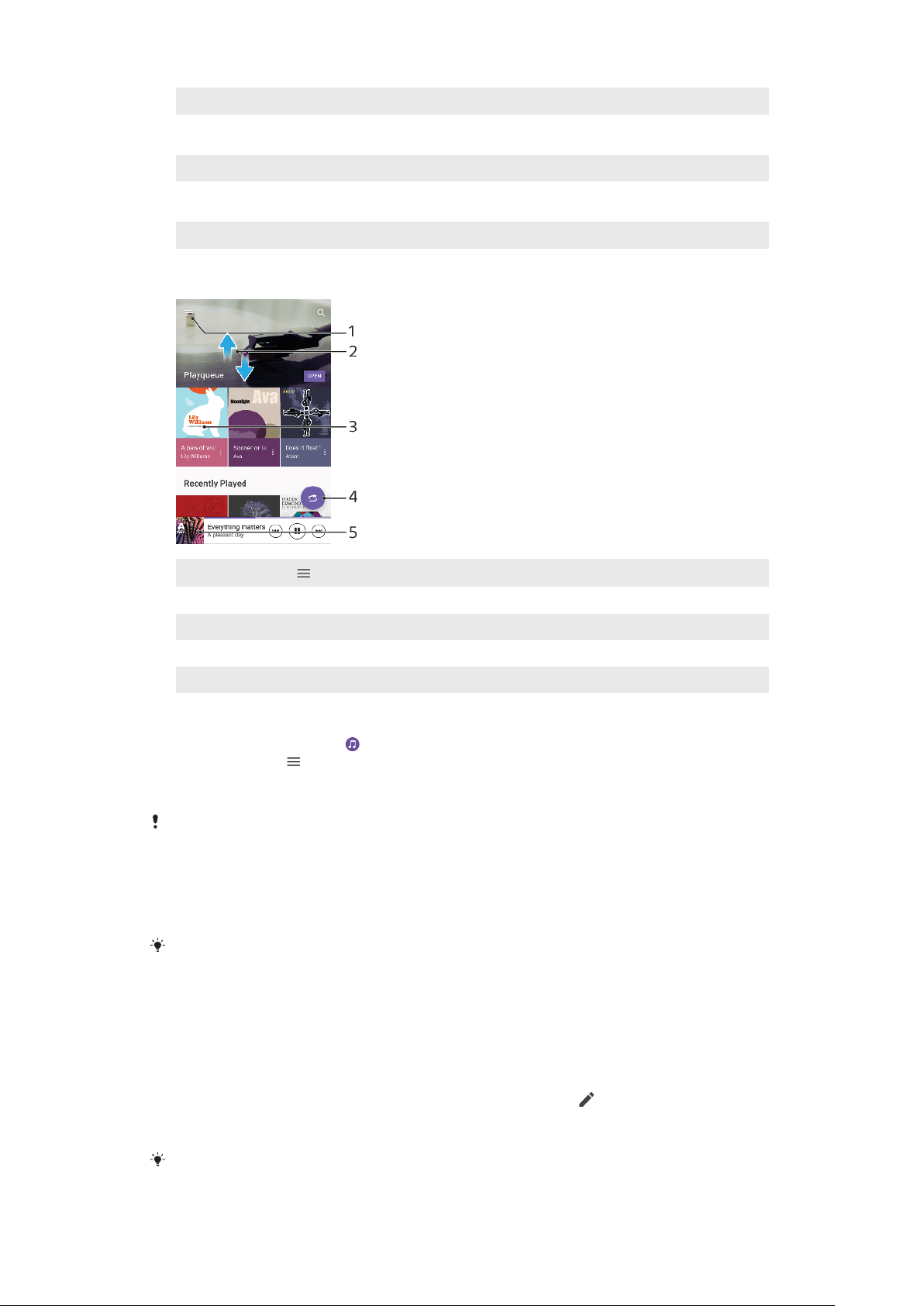
11 Powtarzanie bieżącego lub wszystkich utworów w kolejce odtwarzania
12 Stuknięcie umożliwia przejście do kolejnego utworu, a dotknięcie i przytrzymanie umożliwia
przewinięcie bieżącego utworu do przodu
13 Odtwarzanie lub wstrzymywanie utworu
14 Stuknięcie umożliwia przejście do poprzedniego utworu, a dotknięcie i przytrzymanie umożliwia
przewinięcie bieżącego utworu do tyłu
15 Odtwarzanie losowe utworów w kolejce odtwarzania
Ekran główny aplikacji Muzyka
1
Stuknij pozycję , aby otworzyć menu aplikacji Muzyka.
2 Przewijanie ekranu w górę lub w dół w celu przeglądania zawartości
3 Dotknij, aby zacząć odtwarzać utwór w kolejce odtwarzania
4 Odtwarzanie wszystkich utworów w trybie odtwarzania losowego
5 Przejście do ekranu odtwarzacza muzyki
Jak odtworzyć utwór w aplikacji Muzyka
1 Znajdź i stuknij pozycję .
2 Stuknij pozycję
.
3 Wybierz kategorię muzyki.
4 Stuknij utwór, aby go odtworzyć.
Odtwarzanie zawartości chronionej prawem autorskim może nie być możliwe. Sprawdź, czy
masz wymagane prawa do zawartości, której chcesz użyć.
Jak znaleźć informacje związane z utworem w trybie online
• Podczas odtwarzania utworu w aplikacji Muzyka stuknij okładkę albumu na
ekranie odtwarzacza muzyki, a następnie stuknij pozycję Więcej informacji.
Zasoby online powiązane z utworem obejmują nagrania wideo w serwisie YouTube™,
teksty piosenek i informacje o wykonawcach w Wikipedii.
Jak edytować informacje o muzyce i pobrać okładkę albumu
1 Podczas odtwarzania utworu w aplikacji Muzyka stuknij okładkę albumu na
ekranie odtwarzacza muzyki, a następnie stuknij pozycję Edytuj informacje
o muzyce.
2 Zmień żądane informacje.
3 Aby ustawić lub pobrać okładkę albumu, stuknij pozycję
, a następnie
wybierz odpowiednią opcję.
4 Po zakończeniu stuknij pozycję Zapisz.
Można także ustawić automatyczne pobieranie okładek albumów w sekcji Ustawienia
menu Muzyka.
82
To jest wersja internetowa niniejszej publikacji. © Drukowanie dozwolone wyłącznie do użytku prywatnego.

Jak wyregulować głośność dźwięku
• Naciśnij górną lub dolną część klawisza głośności.
Jak zminimalizować aplikację Muzyka
• Podczas odtwarzania utworu stuknij pozycję , aby przejść na ekran Ekran
główny. Aplikacja Muzyka będzie nadal działać w tle.
Jak otworzyć aplikację Muzyka działającą w tle
• Kiedy utwór jest odtwarzany w tle, przeciągnij pasek stanu w dół i stuknij
powiadomienie Muzyka.
• Zamiast tego możesz znaleźć i stuknąć pozycję .
83
To jest wersja internetowa niniejszej publikacji. © Drukowanie dozwolone wyłącznie do użytku prywatnego.
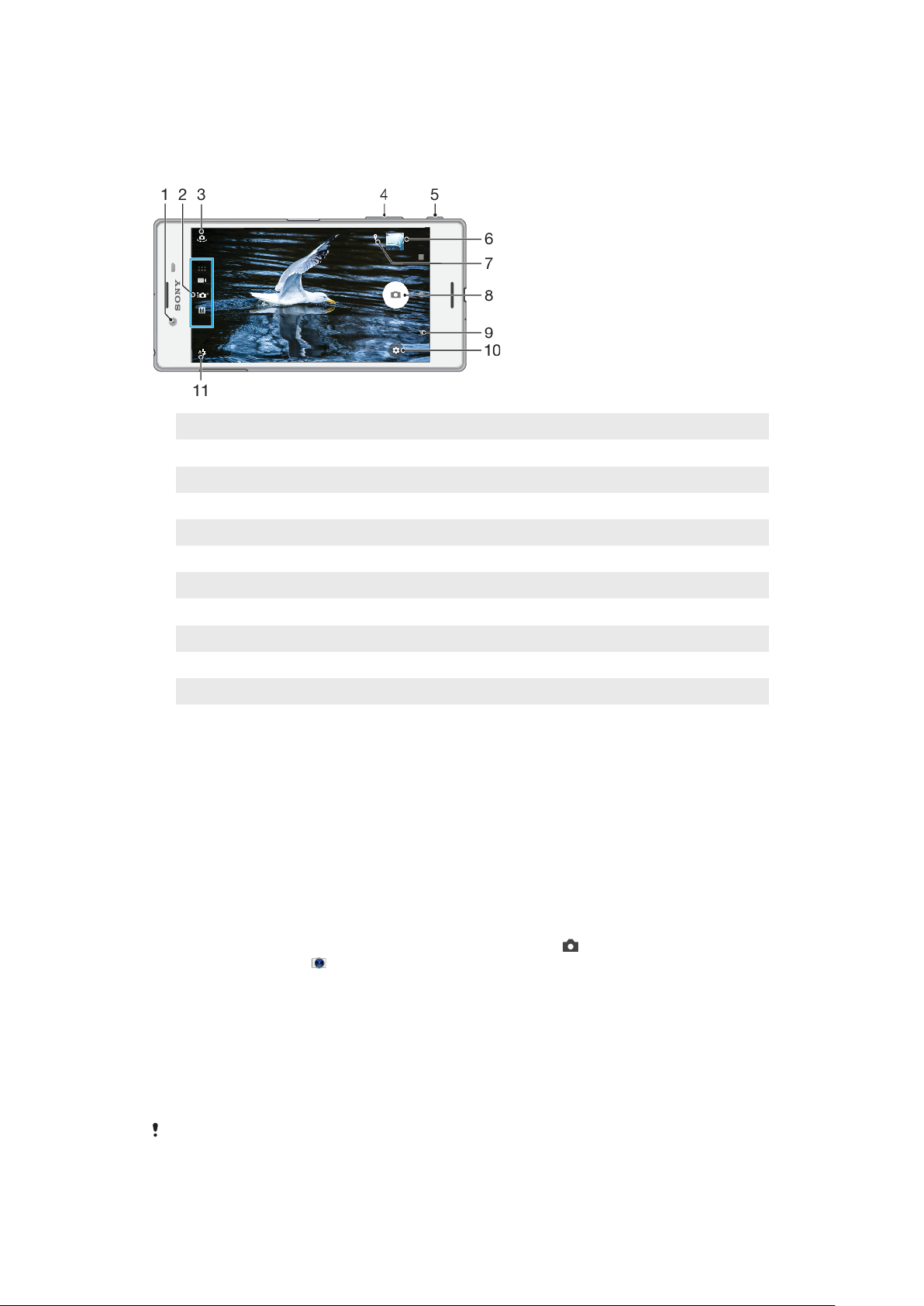
Aparat
Poznawanie aparatu
1 Obiektyw aparatu z przodu
2 Wybór trybu robienia zdjęć
3 Przełączanie aparatu przedniego i głównego
4 Powiększanie i pomniejszanie
5 Włączanie aparatu, robienie zdjęć i nagrywanie wideo klawiszem aparatu
6 Wyświetlanie, udostępnianie i edycja zdjęć oraz wideo po stuknięciu miniatury
7 Zapisywanie lokalizacji
8 Robienie zdjęć lub rejestrowanie nagrań wideo przyciskiem migawki
9 Powrót lub wyjście z aplikacji aparatu
10 Ustawienia trybu robienia zdjęć
11 Ustawienia lampy błyskowej
Podstawowe wskazówki dotyczące korzystania z aparatu
• Zadbaj o czystość obiektywu. Odcisk palca lub niewielkie zabrudzenie mogą
pogorszyć jakość zdjęcia.
• Aby uniknąć rozmazania zdjęcia lub kiedy potrzebujesz więcej czasu na
przygotowanie, możesz skorzystać z samowyzwalacza.
• Sprawdzaj często stan pamięci urządzenia. Zdjęcia i nagrania wideo o wysokiej
rozdzielczości zajmują więcej miejsca w pamięci.
• Przeczytaj więcej o
robieniu znakomitych zdjęć aparatem Xperia™
fotografowaniu aparatem Xperia™
.
lub
Jak uruchomić aparat
• Naciśnij do końca klawisz aparatu, przeciągnij pozycję
lub stuknij pozycję
na ekranie aplikacji.
na ekranie blokady
Tryby robienia zdjęć
Aparat oferuje cztery tryby robienia zdjęć. Dwa tryby służą do fotografowania: tryb
Lepsza automatyka i tryb Ręcznie.
Tryb Lepsza automatyka automatycznie optymalizuje ustawienia pod kątem
różnych sytuacji. Tryb Ręcznie przydaje się wtedy, gdy użytkownik potrzebuje
większej swobody twórczej.
Dostępne ustawienia zależą od wybranego trybu robienia zdjęć.
84
To jest wersja internetowa niniejszej publikacji. © Drukowanie dozwolone wyłącznie do użytku prywatnego.
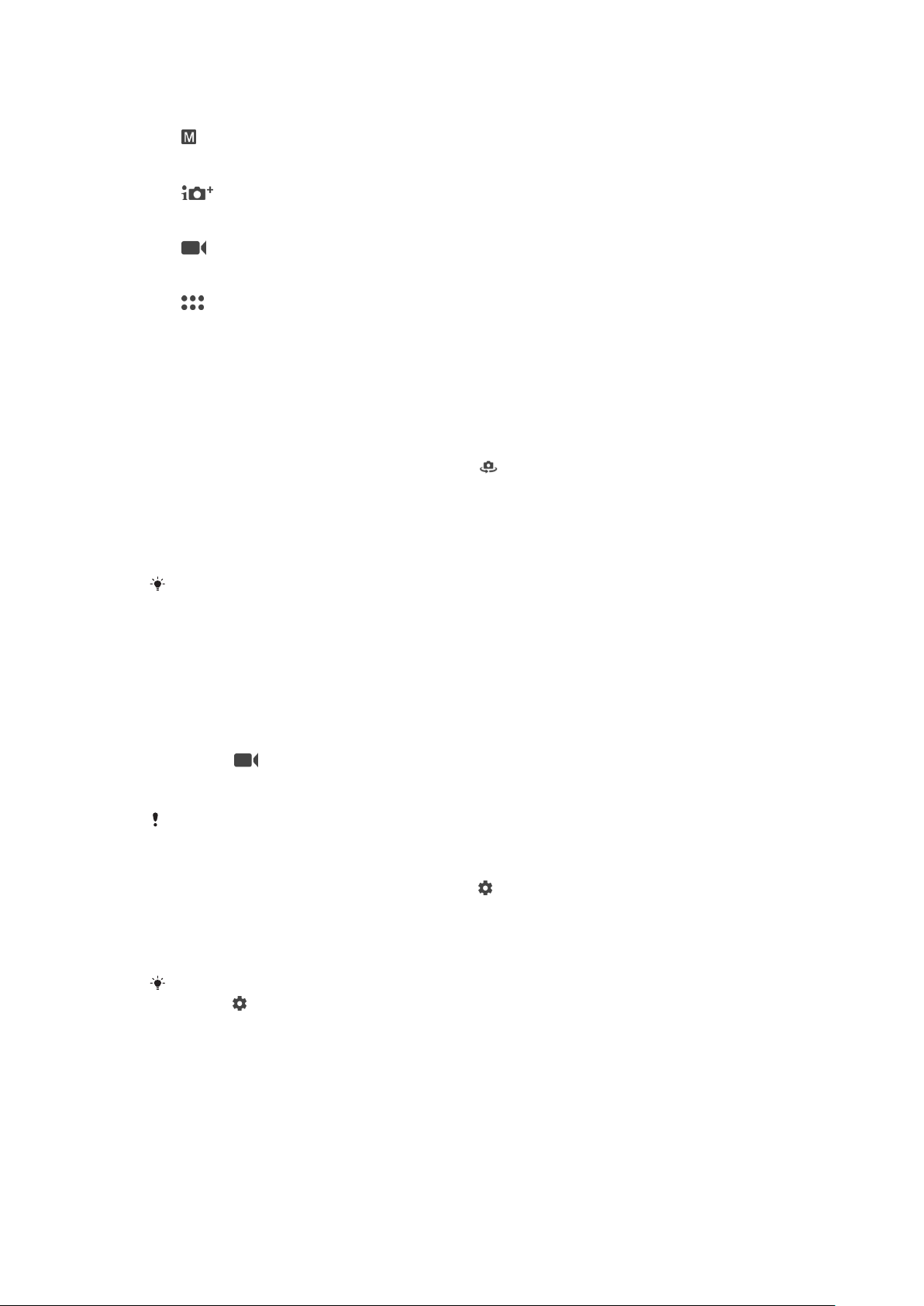
Przegląd trybów robienia zdjęć
Ręcznie
Umożliwia robienie zdjęć i ręczne dostosowywanie ustawień aparatu
Lepsza automatyka
Umożliwia robienie zdjęć z automatyczną optymalizacją ustawień
Wideo
Umożliwia nagrywanie wideo
Aplikacje aparatu
Umożliwia korzystanie z aplikacji fotograficznych i wideo
Jak wybrać tryb robienia zdjęć
• Podczas używania aparatu przeciągnij palcem po ekranie, aby wybrać tryby
zdjęć, wideo lub aplikacji aparatu.
Jak przełączyć aparat główny i aparat z przodu
• Podczas używania aparatu stuknij pozycję
aparat z przodu.
Jak korzystać z funkcji zoom
• Podczas używania aparatu ściśnij lub rozciągnij ekran aparatu palcami albo
użyj klawisza głośności, aby ustawić zoom.
, aby przełączyć aparat główny i
Trzykrotny lub większy zoom może pogorszyć jakość obrazu. Zamiast tego można zrobić
zdjęcie bez zoomu, a następnie je przyciąć.
Jak zrobić zdjęcie
• Podczas używania aparatu naciśnij klawisz aparatu lub stuknij przycisk
migawki, aby zrobić zdjęcie.
Jak zarejestrować nagranie wideo
1 Podczas używania kamery przeciągnij palcem po ekranie, aby wybrać
pozycję
.
2 Naciśnij klawisz kamery lub stuknij przycisk migawki, aby rozpocząć lub
zakończyć nagrywanie.
Maksymalny czas nagrania wynosi sześć godzin.
Jak jednocześnie włączyć aparat i zrobić zdjęcie
1 Podczas używania aparatu stuknij pozycję
, a następnie stuknij kolejno
pozycje Więcej > Szybkie uruchamianie > Uruchom i zrób zdjęcie.
2 Zamknij menu ustawień i zamknij aplikację aparatu. Ustawienie zostanie
zapisane w odniesieniu do każdego trybu robienia zdjęć.
3 Naciśnij i przytrzymaj klawisz aparatu, aby włączyć aparat i zrobić zdjęcie.
Tej funkcji można też używać do nagrywania wideo. Podczas używania aparatu stuknij
pozycję , a następnie stuknij kolejno pozycje Więcej > Szybkie uruchamianie > Uruchom i
nagraj wideo.
85
To jest wersja internetowa niniejszej publikacji. © Drukowanie dozwolone wyłącznie do użytku prywatnego.

Jak zrobić zdjęcie przez stuknięcie ekranu
1 Podczas używania aparatu stuknij pozycję , a następnie stuknij kolejno
pozycje Więcej > Rejestrowanie dotykiem > Włącz lub Tylko aparat z
przodu.
2 Zamknij menu ustawień. Ustawienie zostanie zapisane w każdym trybie
robienia zdjęć.
3 Stuknij w dowolnym miejscu na ekranie, aby zrobić zdjęcie.
Tej funkcji można też używać do nagrywania wideo.
Jak zrobić zdjęcie podczas nagrywania wideo
• Podczas nagrywania wideo stuknij pozycję . Zdjęcie zostanie zrobione
natychmiast po zwolnieniu przycisku migawki.
Samowyzwalacz
Samowyzwalacz umożliwia dłuższe przygotowanie się do zdjęcia. Za jego pomocą
można też ustabilizować urządzenie i uniknąć niewyraźnych zdjęć.
Jak używać samowyzwalacza z aparatem głównym
1 Podczas używania aparatu głównego wybierz tryb robienia zdjęć i stuknij
pozycję
2 Stuknij pozycję Samowyzwalacz i wybierz czas opóźnienia.
3 Zamknij menu ustawień. Ustawienie Samowyzwalacz zostanie zapisane.
4 Naciśnij klawisz aparatu lub stuknij przycisk migawki, aby zrobić zdjęcie.
Seria sygnałów dźwiękowych towarzyszy odliczaniu aż do momentu
zrobienia zdjęcia.
.
Podczas używania aparatu z przodu Samowyzwalacz ustawia się, naciskając
.
Przycisk migawki
Sposób używania przycisku migawki zależy od trybu robienia zdjęć i włączonych
funkcji.
Wygląd przycisku migawki
Robienie zdjęcia
Nagrywanie wideo/wznawianie nagrywania
Wstrzymywanie nagrania wideo
Zatrzymywanie nagrywania wideo
Funkcja Samowyzwalacz jest włączona.
Funkcja Rejestrowanie dotykiem jest włączona.
Funkcje Rejestrowanie dotykiem i Samowyzwalacz są włączone
Jak dostosować ustawienia aparatu
1 Podczas używania aparatu stuknij pozycję .
2 Wybierz ustawienie lub naciśnij przycisk Więcej.
3 Po wybraniu przycisku Więcej przeciągnij listę, aby wyświetlić dostępne
ustawienia.
86
To jest wersja internetowa niniejszej publikacji. © Drukowanie dozwolone wyłącznie do użytku prywatnego.
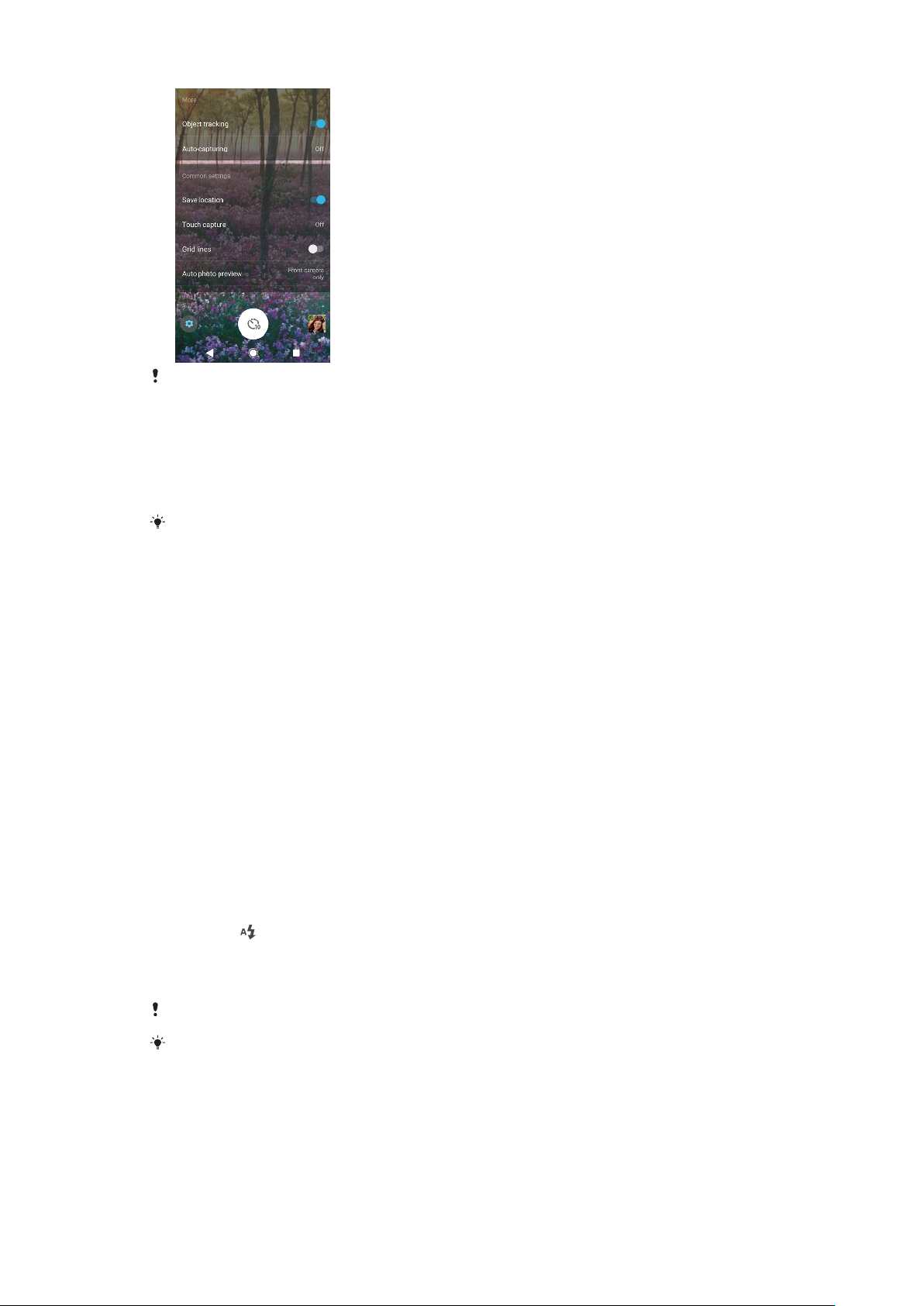
Dostępne ustawienia zależą od wybranego trybu robienia zdjęć.
Jak wyświetlić, udostępnić i edytować zdjęcia oraz nagrania wideo
1 Podczas używania aparatu stuknij miniaturę, aby otworzyć zdjęcie lub wideo.
2 Aby przeglądać wszystkie zdjęcia i nagrania wideo, muskaj ekran w lewo lub
w prawo.
3 Stuknij ekran, aby edytować zdjęcie lub wideo.
Zdjęcia i nagrania wideo są przechowywane w aplikacji Album. Aby poznać więcej opcji,
zobacz temat
Wyświetlanie zdjęć i nagrań wideo
stronie 100.
Ekspozycja, kolor i warunki oświetlenia
Dobra ekspozycja zdjęć wymaga odpowiedniej ilości światła. Aparat
automatycznie wykrywa warunki oświetleniowe i dostosowuje się do nich.
Inne ustawienia ekspozycji są wymagane na przykład podczas robienia zdjęć
twarzy, ruchomych obiektów czy przy słabym świetle.
Optymalizacja warunków oświetlenia
• Poszukaj światła o odpowiednim kierunku i kolorze, które nada kształtu i głębi
fotografowanej scenie. Tego rodzaju światło występuje w naturze przed wschodem
słońca i przy zachodzie. Dobre jest także światło naturalne z okna.
• Aby uzyskać zdjęcia wysokiej jakości przy słabym oświetleniu, trzymaj aparat
stabilnie. Aparat możesz ustawić na twardej powierzchni i użyć samowyzwalacza.
• Nawet przy słabym oświetleniu spróbuj robić zdjęcia z lampą błyskową i bez niej.
Bez lampy błyskowej można czasami uzyskać wyższą jakość zdjęć.
Jak używać lampy błyskowej
1 Podczas używania aparatu stuknij ikonę lampy błyskowej na ekranie, na
przykład
.
2 W razie potrzeby zmień ustawienie lampy błyskowej.
3 Naciśnij klawisz aparatu lub stuknij przycisk migawki, aby zrobić zdjęcie lub
nagrać wideo.
Dostępne ustawienia zależą od wybranego trybu robienia zdjęć.
Jeżeli tło jest jaśniejsze od obiektu, wybierz pozycję Włącz lampę błyskową, aby usunąć
niepożądane ciemne cienie.
Kolor, jasność i wartość ekspozycji
Aparat automatycznie dostosowuje kolor, jasność i wartość ekspozycji, wykrywając
warunki oświetlenia i szacując temperaturę barwową otaczającego światła.
Aparaty cyfrowe mogą jedynie szacować temperaturę barwową, dlatego może być
konieczna regulacja ustawień.
87
To jest wersja internetowa niniejszej publikacji. © Drukowanie dozwolone wyłącznie do użytku prywatnego.
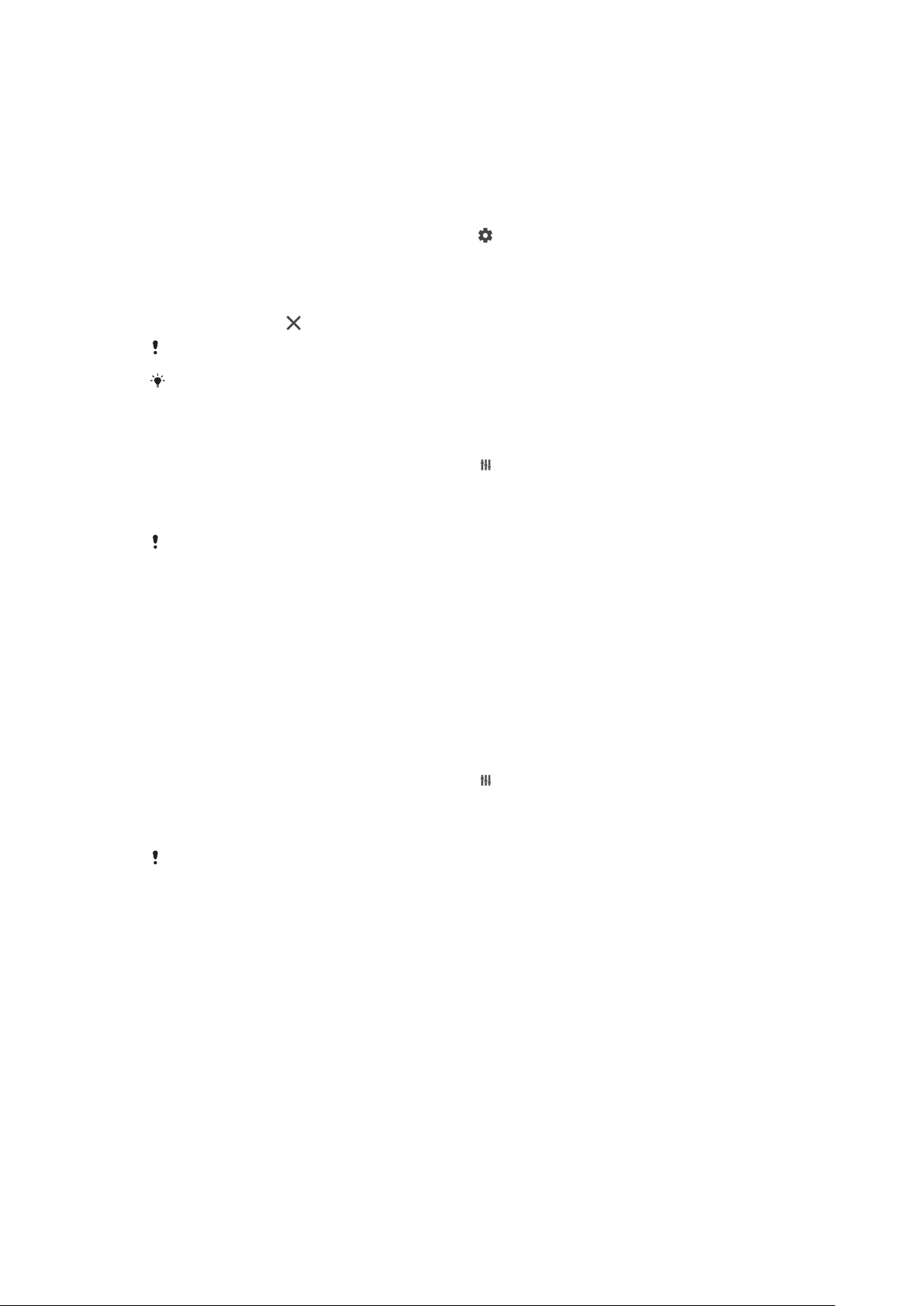
Jeżeli zdjęcia robione w pomieszczeniach są żółte, a robione lampą błyskową —
niebieskawe, spróbuj wyregulować kolory w trybie Lepsza automatyka.
Aby uzyskać lepszą ekspozycję przy słabym świetle, zmień jasność podczas
używania trybów Lepsza automatyka i Wideo lub zmień wartość ekspozycji
podczas używania trybu Ręcznie.
Jak wyregulować jasność i kolory
1 Podczas używania aparatu stuknij pozycję .
2 Stuknij pozycję Jasność i kolory.
3 Przeciągnij suwak, aby dostosować kolory i jasność.
4 Naciśnij klawisz aparatu lub stuknij przycisk migawki, aby zrobić zdjęcie lub
nagrać wideo.
5 Stuknij pozycję
To ustawienie jest dostępne tylko w trybach robienia zdjęć Lepsza automatyka i Wideo.
Podczas używania aparatu można też wyregulować kolory i jasność, stukając ekran. Aby
można było włączyć tę funkcję, funkcja Śledzenie obiektu musi być wyłączona.
, aby zresetować i zamknąć ustawienie kolorów.
Jak dostosować wartość ekspozycji
1 Podczas używania aparatu stuknij pozycję .
2 Stuknij pozycję EV i przeciągnij suwak, aby dostosować ekspozycję.
3 Zamknij menu ustawień. Ustawienie zostanie zapisane.
4 Naciśnij klawisz aparatu lub stuknij przycisk migawki, aby zrobić zdjęcie.
To ustawienie jest dostępne tylko w trybie Ręcznie.
Szybkość migawki
Szybkość migawki to czas otwarcia migawki i wystawienia matrycy aparatu na
działanie światła.
Duża szybkość migawki pomaga w uchwyceniu ruchu, podczas gdy mała szybkość
migawki umożliwia uzyskanie efektu rozmycia obiektów w ruchu.
Szybkość migawki jest regulowana automatycznie w trybach Lepsza automatyka i
Wideo.
Jak dostosować szybkość migawki
1 Podczas używania aparatu stuknij pozycję
.
2 Stuknij pozycję SS i przeciągnij suwak, aby dostosować szybkość migawki.
3 Zamknij menu ustawień. Ustawienie zostanie zapisane.
4 Naciśnij klawisz aparatu lub stuknij przycisk migawki, aby zrobić zdjęcie.
To ustawienie jest dostępne tylko w trybie Ręcznie aparatu głównego.
ISO
Wartość ISO określa czułość aparatu na światło. Niższa wartość ISO oznacza
mniejszą czułość, a wyższa — większą. Większa czułość może zmniejszać
wyrazistość zdjęć.
Wybierz większą wartość ISO, kiedy robisz zdjęcia poruszających się obiektów lub
przy słabym oświetleniu bez lampy błyskowej.
Jeżeli światła jest za dużo, użyj najniższego ustawienia ISO, aby uzyskać lepszą
jakość zdjęcia.
Wartość ISO jest regulowana automatycznie w trybach Lepsza automatyka i
Wideo.
88
To jest wersja internetowa niniejszej publikacji. © Drukowanie dozwolone wyłącznie do użytku prywatnego.

Jak dostosować wartość ISO
1 Podczas używania aparatu stuknij pozycję .
2 Stuknij pozycję ISO i wybierz wartość ISO.
3 Zamknij menu ustawień. Ustawienie zostanie zapisane.
4 Naciśnij klawisz aparatu lub stuknij przycisk migawki, aby zrobić zdjęcie.
To ustawienie jest dostępne tylko w trybie Ręcznie aparatu głównego.
Zdjęcia robione pod mocne światło (HDR)
W trybach Lepsza automatyka i Wideo mocne światło za obiektem jest
automatycznie dostosowywane i oznaczane ikoną . Ustawienia związane z
mocnym światłem za obiektem można dostosować ręcznie w trybie Ręcznie.
Jak wyregulować ustawienia, gdy aparat jest skierowany pod mocne światło
1 Podczas używania aparatu stuknij pozycję
2 Stuknij suwak HDR, aby włączyć to ustawienie.
3 Zamknij menu ustawień. Ustawienie zostanie zapisane.
4 Naciśnij klawisz aparatu lub stuknij przycisk migawki, aby zrobić zdjęcie.
To ustawienie jest dostępne tylko w trybie Ręcznie.
.
Balans bieli
W trybach Lepsza automatyka i Wideo regulacja balansu bieli jest automatyczna.
W trybie Ręcznie balans bieli można dostosować ręcznie.
Jak wyregulować balans bieli
1 Podczas używania aparatu stuknij pozycję
2 Stuknij pozycję WB i wybierz jedno z gotowych ustawień warunków
oświetlenia, na przykład
3 Zamknij menu ustawień. Ustawienie zostanie zapisane.
4 Naciśnij klawisz aparatu lub stuknij przycisk migawki, aby zrobić zdjęcie.
To ustawienie jest dostępne tylko w trybie Ręcznie.
.
.
Ustawienia balansu bieli
Auto
Umożliwia automatyczne dostosowanie balansu kolorów.
Zachmurzenie
Umożliwia dostosowanie balansu kolorów do zachmurzonego nieba.
Światło dzienne
Umożliwia dostosowanie balansu kolorów oświetlenia na dworze w
słoneczny dzień.
Światło fluoresc.
Umożliwia dostosowanie balansu kolorów do oświetlenia fluorescencyjnego.
Żarowe
Umożliwia dostosowanie balansu kolorów do ciepłego oświetlenia, na
przykład zamontowanych u góry żarówek.
Optymalizacja ekspozycji
Pomiar ekspozycji polega na pomiarze światła padającego na obiekt w celu
zoptymalizowania ekspozycji.
89
To jest wersja internetowa niniejszej publikacji. © Drukowanie dozwolone wyłącznie do użytku prywatnego.

Pomiar ekspozycji jest regulowany automatycznie w trybach Lepsza automatyka i
Wideo. Ekspozycję można wyregulować ręcznie w trybie Ręcznie, na przykład po
to, by zmienić ekspozycję określonej części zdjęcia.
Jak dostosować wartość ekspozycji przy użyciu pomiaru światła
1 Podczas używania aparatu stuknij pozycję .
2 Stuknij kolejno pozycje Więcej > Pomiar światła.
3 Wybierz opcję ekspozycji i zamknij menu ustawień. Ustawienie zostanie
zapisane.
4 Naciśnij klawisz aparatu lub stuknij przycisk migawki, aby zrobić zdjęcie.
To ustawienie jest dostępne tylko w trybie Ręcznie.
Ustawienia pomiaru światła
Twarz
Ta funkcja mierzy ilość światła padającego na twarz i dostosowuje ekspozycję,
aby twarz nie była ani zbyt ciemna, ani zbyt jasna.
Wielopunktowy
Ta funkcja dzieli obraz na kilka części i mierzy każdą z nich, aby zoptymalizować
ekspozycję.
Centralny
Ta funkcja określa środek obrazu i ustala ekspozycję na podstawie jasności
obiektu w środku.
Punktowy
Ta funkcja umożliwia dostosowanie ekspozycji do bardzo małej części obiektu.
Dotyk
Ta funkcja umożliwia określanie obiektu lub obszaru, na którym ma być
zoptymalizowana ekspozycja, przez dotknięcie ekranu.
Wybór sceny
Funkcja wyboru sceny służy do szybkiego konfigurowania aparatu pod kątem
typowych sytuacji przy użyciu gotowych ustawień. Aparat określa za użytkownika
kilka ustawień odpowiednich dla wybranej sceny, aby zapewnić jak najlepszą
jakość zdjęcia.
Wyłącz
Funkcja wyboru sceny jest wyłączona i można robić zdjęcia ręcznie.
Gładka skóra
Służy do robienia portretów z zastosowaniem efektu upiększenia.
Miękkie ujęcie
Służy do robienia zdjęć z rozmytym tłem.
Korekcja drgań
Umożliwia zminimalizowanie skutków poruszenia aparatem podczas robienia zdjęć przy nieco
słabszym oświetleniu.
Pejzaż
Służy do robienia zdjęć krajobrazów. Aparat ustawia ostrość na odległych obiektach.
Korekcja pod światło HDR
Służy do zwiększania szczegółowości ujęć o wysokim kontraście. Wbudowana funkcja korekty
podświetlenia analizuje obraz i automatycznie dostosowuje ustawienia, aby zdjęcie było
właściwie naświetlone.
Nocny portret
Służy do robienia zdjęć portretowych w nocy lub w warunkach słabego oświetlenia. W związku
z długim czasem ekspozycji aparat musi być trzymany nieruchomo lub umieszczony na
stabilnej powierzchni.
90
To jest wersja internetowa niniejszej publikacji. © Drukowanie dozwolone wyłącznie do użytku prywatnego.

Nocny widok
Służy do robienia zdjęć w nocy lub w warunkach słabego oświetlenia. W związku z długim
czasem ekspozycji aparat musi być trzymany nieruchomo lub umieszczony na stabilnej
powierzchni.
Z ręki o zmierzchu
Umożliwia zredukowanie szumów i rozmazania obrazu podczas robienia zdjęć z ręki przy
słabym świetle.
Duża czułość
Służy do robienia zdjęć bez lampy błyskowej przy słabym świetle. Zmniejsza rozmazanie
obrazu.
Kulinaria
Służy do fotografowania jedzenia w jasnych kolorach.
Zwierzę domowe
Służy do robienia zdjęć zwierzętom domowym. Redukuje rozmazanie obrazu i efekt
czerwonych oczu.
Plaża
Służy do robienia zdjęć nad morzem lub jeziorem.
Śnieg
Z tego ustawienia należy korzystać w jasnym otoczeniu, aby zapobiec prześwietleniu zdjęć.
Przyjęcie
Służy do robienia zdjęć w słabo oświetlonych pomieszczeniach. Ta sceneria umożliwia
nagrywanie w pomieszczeniach obiektów oświetlonych od tyłu lub światłem świec. W związku
z długim czasem ekspozycji aparat musi być trzymany nieruchomo lub umieszczony na
stabilnej powierzchni.
Sport
Służy do robienia zdjęć szybko poruszających się obiektów. Krótki czas ekspozycji umożliwia
minimalizację rozmazania spowodowanego przez ruch.
Dokument
Służy do robienia zdjęć tekstu lub rysunków. Nadaje zdjęciu ostrzejszy kontrast.
Fajerwerki
Służy do fotografowania fajerwerków.
Te ustawienia są dostępne tylko w trybie robienia zdjęć Ręcznie.
Ustawianie odpowiedniej ostrości
Aparat automatycznie ustawia ostrość i wykrywa twarze we wszystkich trybach
robienia zdjęć. Może także wykrywać i śledzić poruszające się obiekty. Żółta ramka
oznacza twarz lub poruszający się obiekt, na których ustawiona jest ostrość.
Obszar ustawiania ostrości można zmienić, poruszając aparatem z naciśniętym do
połowy klawiszem aparatu. Po ustawieniu ostrości okrągła ramka stanie się
niebieska. Tej techniki można użyć na przykład do ustawienia ostrości na osobie
będącej z boku na zdjęciu grupowym.
Można także stuknąć ekran, aby ustawić ostrość na określonym obszarze lub
ustawić określoną odległość ustawiania ostrości. Te opcje są dostępne tylko w
przypadku aparatu głównego i zależą od wybranego trybu robienia zdjęć.
91
To jest wersja internetowa niniejszej publikacji. © Drukowanie dozwolone wyłącznie do użytku prywatnego.

Jak wybrać odległość ustawiania ostrości
1 Stuknij pozycję .
2 Stuknij pozycję .
3 Stuknij suwak, aby dostosować odległość ustawiania ostrości.
4 Zamknij menu ustawień. Ustawienie zostanie zapisane.
5 Naciśnij klawisz aparatu lub stuknij przycisk migawki, aby zrobić zdjęcie.
To ustawienie jest dostępne tylko w trybie Ręcznie aparatu głównego.
Osoby, autoportrety i uśmiechnięte twarze
Twarze z ustawioną ostrością są oznaczone kolorową ramką. Stuknij dowolną
ramkę, aby ustawić ostrość na danej twarzy.
Funkcja Zdjęcie z uśmiechem umożliwia automatyczne robienie zdjęcia, kiedy
fotografowana osoba się uśmiechnie. Podczas nagrywania wideo po każdym
wykryciu uśmiechu jest robione zdjęcie.
Zdjęcia i nagrania wideo przedstawiające ludzi
• Wybierz odpowiednią orientację aparatu. Orientacja pionowa jest dobra do zdjęć
w zbliżeniu w celu wypełnienia kadru. Orientacja pozioma jest dobra do
grupowych zdjęć w zbliżeniu i fotografowania obiektów w tle.
• Aby uniknąć niewyraźnych zdjęć, aparat możesz ustawić na twardej powierzchni i
użyć samowyzwalacza
Jak ustawić ostrość na innej twarzy
• Przed zrobieniem zdjęcia lub nagraniem wideo stuknij jedną z ramek, aby
wybrać twarz, na której ma być ustawiona ostrość.
Jak zrobić zdjęcie, kiedy ktoś się uśmiechnie
1 Podczas używania aparatu stuknij pozycję
2 Stuknij kolejno pozycje Więcej > Autorejestrowanie lub Autorejestrowanie
wideo > Zdjęcie z uśmiechem.
3 Zamknij menu ustawień. Ustawienie zostanie zapisane w odniesieniu do
wybranego trybu robienia zdjęć.
4 Kiedy aparat wykryje uśmiech, zrobi zdjęcie automatycznie.
Jak zrobić autoportret
1 Podczas używania aparatu wybierz tryb robienia zdjęć lub nagrywania wideo
do autoportretu.
2 Stuknij pozycję
3 Stuknij pozycję
4 Naciśnij klawisz aparatu lub stuknij przycisk migawki, aby zrobić autoportret.
, aby włączyć aparat z przodu.
, jeżeli chcesz używać samowyzwalacza.
.
.
Włącz ustawienie Efekt gładkiej skóry, aby zmiękczyć odcienie skóry podczas robienia
autoportretów.
Obiekty w ruchu
Podczas robienia zdjęć i nagrywania filmów wideo poruszających się obiektów
ważne jest uchwycenie odpowiedniej chwili.
92
To jest wersja internetowa niniejszej publikacji. © Drukowanie dozwolone wyłącznie do użytku prywatnego.

Śledzenie obiektu może automatycznie śledzić poruszający się obiekt.
Podczas nagrywania wideo można użyć funkcji SteadyShot™, która kompensuje
ruchy kamery i stabilizuje kadr.
Fotografowanie ruchomych obiektów
• Staraj się nie podążać za obiektem. Zamiast tego znajdź pozycję, w której obiekt
będzie poruszał się przed Tobą.
• Warto zmienić ustawienia ekspozycji na większą szybkość migawki lub większą
wartość ISO, aby zatrzymać ruch w kadrze.
Jak śledzić obiekt
1 Podczas używania aparatu stuknij pozycję
2 Stuknij pozycję Więcej, a następnie suwak Śledzenie obiektu, aby włączyć
to ustawienie.
3 Zamknij menu ustawień. Ustawienie zostanie zapisane.
4 Wybierz obiekt do śledzenia, dotykając go na ekranie wizjera.
5 Naciśnij klawisz aparatu lub stuknij przycisk migawki, aby zrobić zdjęcie lub
nagrać wideo.
Jak nagrać stabilne wideo
1 Podczas używania kamery przeciągnij palcem po ekranie, aby wybrać
pozycję
2 Stuknij pozycję
3 Stuknij kolejno pozycje Więcej > SteadyShot™.
4 Wybierz ustawienie Inteligentne aktywne, aby skompensować cały ruch
kamery, lub Standard aby skompensować tylko ruch o wysokiej
częstotliwości.
5 Zamknij menu ustawień. Ustawienie zostanie zapisane.
6 Naciśnij klawisz aparatu lub stuknij przycisk migawki, aby nagrać wideo.
.
.
.
Korzystanie z aplikacji aparatu
Aplikacje aparatu umożliwiają kreatywną pracę nad zdjęciami i nagraniami wideo,
a także ich modyfikowanie i udostępnianie znajomym. Można tworzyć wirtualne
sceny, zdjęcia panoramiczne itp.
Informacje o aplikacjach aparatu można znaleźć na
wideo
.
Efekt AR
Efekt AR to aplikacja do rzeczywistości rozszerzonej, która umożliwia nakładanie
fantastycznych światów na zdjęcia i wideo. Dodawać można buźki, papierowe lalki,
dinozaury itp.
Jak zrobić zdjęcie lub nagrać wideo z efektem AR
1 Podczas używania aparatu przeciągnij palcem po ekranie, aby wybrać
pozycję
2 Stuknij pozycję i wybierz scenę.
3 Naciśnij klawisz aparatu lub stuknij przycisk migawki, aby zrobić zdjęcie lub
nagrać wideo.
.
stronie aplikacji do zdjęć i
93
To jest wersja internetowa niniejszej publikacji. © Drukowanie dozwolone wyłącznie do użytku prywatnego.

Efekt kreatywny
Aplikacja Efekt kreatywny umożliwia zaprogramowanie efektów i kolorowych
filtrów przed zrobieniem zdjęcia lub nagraniem wideo.
Jak zrobić zdjęcie lub nagrać wideo z efektem kreatywnym
1 Podczas używania aparatu przeciągnij palcem po ekranie, aby wybrać
pozycję .
2 Stuknij pozycję .
3 Przeciągnij palcem, aby przeglądać filtry, lub stuknij filtr, aby wyświetlić
podgląd efektu.
4 Stuknij pozycję
5 Naciśnij klawisz aparatu lub stuknij przycisk migawki, aby zrobić zdjęcie lub
nagrać wideo.
6 Stuknij pozycję
, aby zastosować filtr i powrócić do ekranu aparatu.
, aby przełączyć filtry.
Sound Photo
Aplikacja Sound Photo umożliwia nagrywanie dźwięku w tle podczas robienia
zdjęcia.
Jak nagrać dźwięk z otoczenia towarzyszący zdjęciu
1 Podczas używania kamery przeciągnij palcem po ekranie, aby wybrać
pozycję
2 Stuknij pozycję
3 Naciśnij klawisz aparatu lub stuknij przycisk migawki, aby rozpocząć
nagrywanie i zrobić zdjęcie. Nagrywanie zakończy się automatycznie.
.
.
Panoramiczne
Aplikacja Panoramiczne umożliwia robienie zdjęć szerokokątnych i
panoramicznych.
Jak zrobić zdjęcie panoramiczne
1 Podczas używania kamery przeciągnij palcem po ekranie, aby wybrać
pozycję
2 Stuknij pozycję .
3 Naciśnij klawisz aparatu lub stuknij przycisk migawki.
4 Powoli, w stałym tempie przesuwaj aparat w kierunku pokazanym na
ekranie.
.
Edytor naklejek
Edytor naklejek umożliwia tworzenie unikatowych naklejek na podstawie
ulubionych zdjęć lub obrazu widocznego w wizjerze aparatu.
Timeshift video
Ten tryb umożliwia nagrywanie wideo z szybkością aż 120 klatek na sekundę. Po
zastosowaniu specjalnych efektów można następnie odtwarzać takie nagranie lub
jego fragmenty w zwolnionym tempie.
Portret stylowy
Funkcja Portret stylowy umożliwia stosowanie efektów poprawiających wygląd
zdjęć portretowych na bieżąco, dzięki czemu uzyskuje się najlepsze wyniki.
Dodatkowo można użyć ustawienia Magiczny promień, aby dodać efekt
oświetlenia odbijającego się w oczach.
94
To jest wersja internetowa niniejszej publikacji. © Drukowanie dozwolone wyłącznie do użytku prywatnego.

Jak korzystać z funkcji Portret stylowy
1 Włącz aparat.
2 Przeciągnij palcem po ekranie, aby wybrać pozycję , a następnie wybierz
pozycję .
3 Aby wyświetlić wszystkie style, stuknij nazwę aktualnie wybranego stylu, na
przykład Gładka skóra.
4 Aby dodać więcej stylów, stuknij pozycję Więcej.
5 Wybierz styl do zastosowania, a następnie stuknij pozycję w celu
zrobienia zdjęcia.
Jak korzystać z funkcji Magic Beam
1 Włącz aparat.
2 Przeciągnij palcem po ekranie, aby wybrać pozycję
pozycje
3 Aby zastosować efekt oświetlenia odbijającego się w oczach, wybierz
dostosowany wzór.
> .
, a następnie stuknij
Twarz na zdjęciu
Trybu Twarz na zdjęciu można używać do jednoczesnego włączania przedniego i
tylnego aparatu, aby móc zrobić zdjęcie sobie wraz z obiektem.
Timeshift burst
Aparat robi serię 61 zdjęć w ciągu dwóch sekund — sekundę przed i sekundę po
stuknięciu przycisku aparatu na ekranie.
Jak użyć efektu Timeshift burst
1 Włącz aparat.
2 Przeciągnij palcem po ekranie, aby wybrać pozycję
pozycję
3 Zrób zdjęcia. Zdjęcia zostaną wyświetlone w widoku miniatur.
4 Przewiń miniatury, wybierz zdjęcie do zapisania, a następnie stuknij pozycję
.
.
, a następnie wybierz
Rozdzielczość i pamięć
Liczba plików zdjęć i wideo przechowywanych w pamięci smartfonu zależy od
rozdzielczości bądź liczby megapikseli (MP), a także od długości nagrań.
Zdjęcia i nagrania wideo o wysokiej rozdzielczości zajmują więcej miejsca w
pamięci, dlatego warto pamiętać, że do codziennego użytku może wystarczyć
niższa rozdzielczość.
Od czasu do czasu warto sprawdzać stan pamięci. Kiedy pamięć się zapełni,
można przenieść zdjęcia i nagrania wideo do innego urządzenia w celu zwolnienia
pamięci. Zobacz temat
Przy użyciu opcji Magazyn danych w menu ustawień kamery wybierz, czy
zapisywać zdjęcia i nagrania wideo w pamięci wewnętrznej urządzenia, czy na
karcie SD.
Jak zmienić rozdzielczość
1 Podczas używania aparatu stuknij pozycję
2 Stuknij pozycję Rozdzielczość lub Rozdzielczość wideo.
3 Wybierz rozdzielczość i zamknij menu ustawień. Ustawienie zostanie
zapisane w odniesieniu do wybranego trybu robienia zdjęć.
Zarządzanie plikami przy użyciu komputera
.
na stronie 39.
Rozdzielczość można ustawić osobno do każdego trybu robienia zdjęć.
Rozdzielczości zdjęć
Aparat główny:
95
To jest wersja internetowa niniejszej publikacji. © Drukowanie dozwolone wyłącznie do użytku prywatnego.
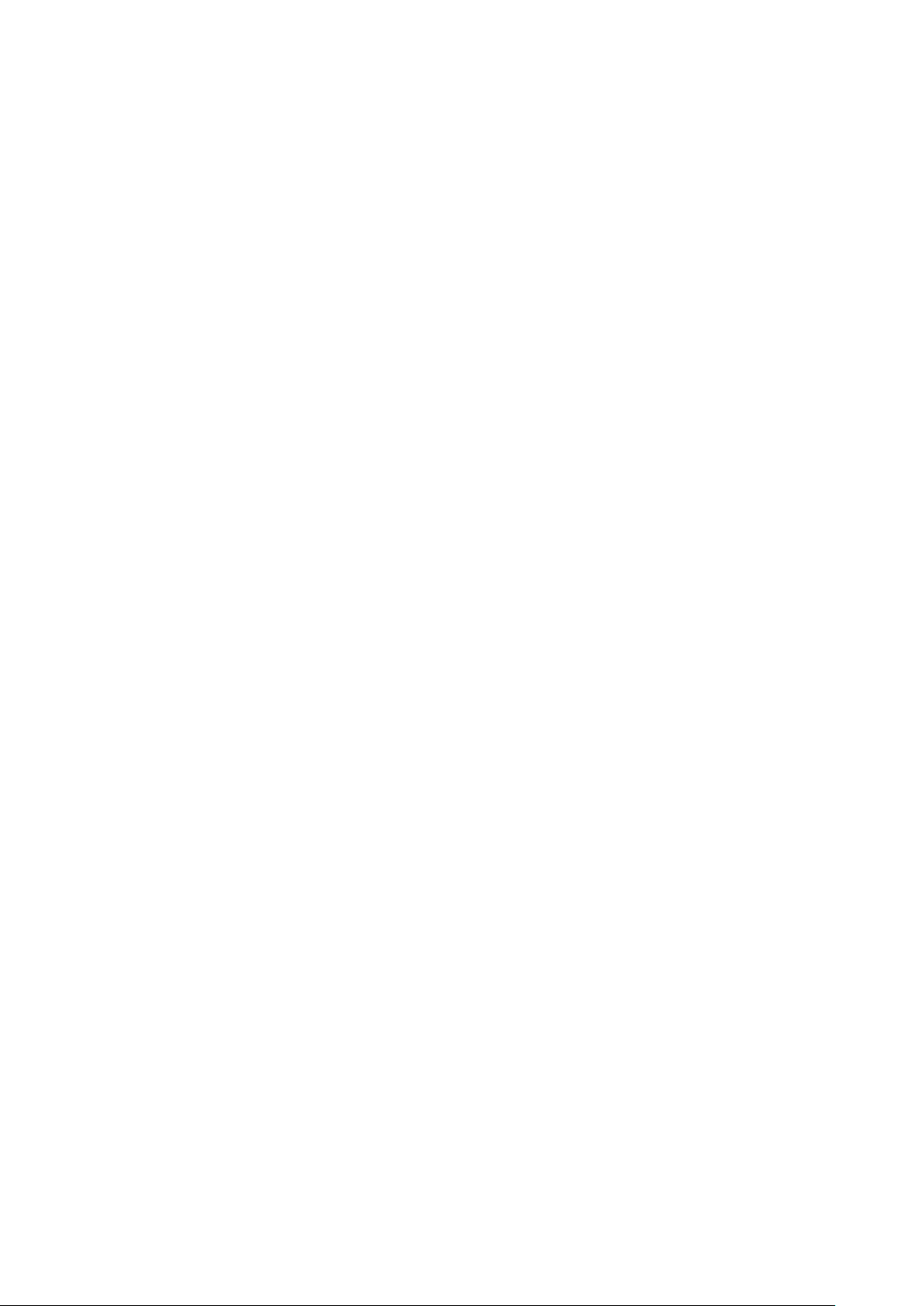
23MP
5520×4140 (4:3)
23-megapikselowe zdjęcie o współczynniku proporcji 4:3. Format odpowiedni
do zdjęć, które mają być wyświetlane na ekranach innych niż panoramiczne lub
drukowane w wysokiej rozdzielczości.
20MP
5984×3366 (16:9)
20-megapikselowe zdjęcie o współczynniku proporcji 16:9. Format odpowiedni
do zdjęć, które mają być wyświetlane na ekranach panoramicznych.
8MP
3264×2448 (4:3)
Rozdzielczość 8 MP ze współczynnikiem proporcji 4:3. Format odpowiedni
do zdjęć, które mają być wyświetlane na ekranach innych niż panoramiczne lub
drukowane w wysokiej rozdzielczości.
8MP
3840×2160 (16:9)
8-megapikselowe zdjęcie o współczynniku proporcji 16:9. Format odpowiedni
do zdjęć, które mają być wyświetlane na ekranach panoramicznych.
3MP
2048×1536 (4:3)
3-megapikselowe zdjęcie o współczynniku proporcji 4:3. Format odpowiedni
do zdjęć, które mają być wyświetlane na ekranach innych niż panoramiczne lub
drukowane w wysokiej rozdzielczości. To ustawienie jest dostępne tylko w trybie
robienia zdjęć Ręcznie.
2MP
1920×1080 (16:9)
2-megapikselowe zdjęcie o współczynniku proporcji 16:9. Format odpowiedni
do zdjęć, które mają być wyświetlane na ekranach panoramicznych. To
ustawienie jest dostępne tylko w trybie robienia zdjęć Ręcznie.
Aparat z przodu:
13MP
4160×3120 (4:3). Rozdzielczość 13 MP ze współczynnikiem proporcji 4:3. Format
odpowiedni do zdjęć, które mają być wyświetlane na ekranach innych niż
panoramiczne lub drukowane w wysokiej rozdzielczości.
10MP
4192×2358 (16:9). Rozdzielczość 10 MP ze współczynnikiem proporcji 16:9.
Format odpowiedni do zdjęć, które mają być wyświetlane na ekranach
panoramicznych.
Rozdzielczości wideo
HD oznacza wysoką rozdzielczość, a kl./s — liczbę klatek na sekundę. Większa
liczba klatek na sekundę zwiększa płynność nagrania, ale kosztem rozmiaru pliku.
Proporcje obrazu to stosunek szerokości do wysokości, a pierwsza liczba oznacza
szerokość.
Aparat główny:
96
To jest wersja internetowa niniejszej publikacji. © Drukowanie dozwolone wyłącznie do użytku prywatnego.
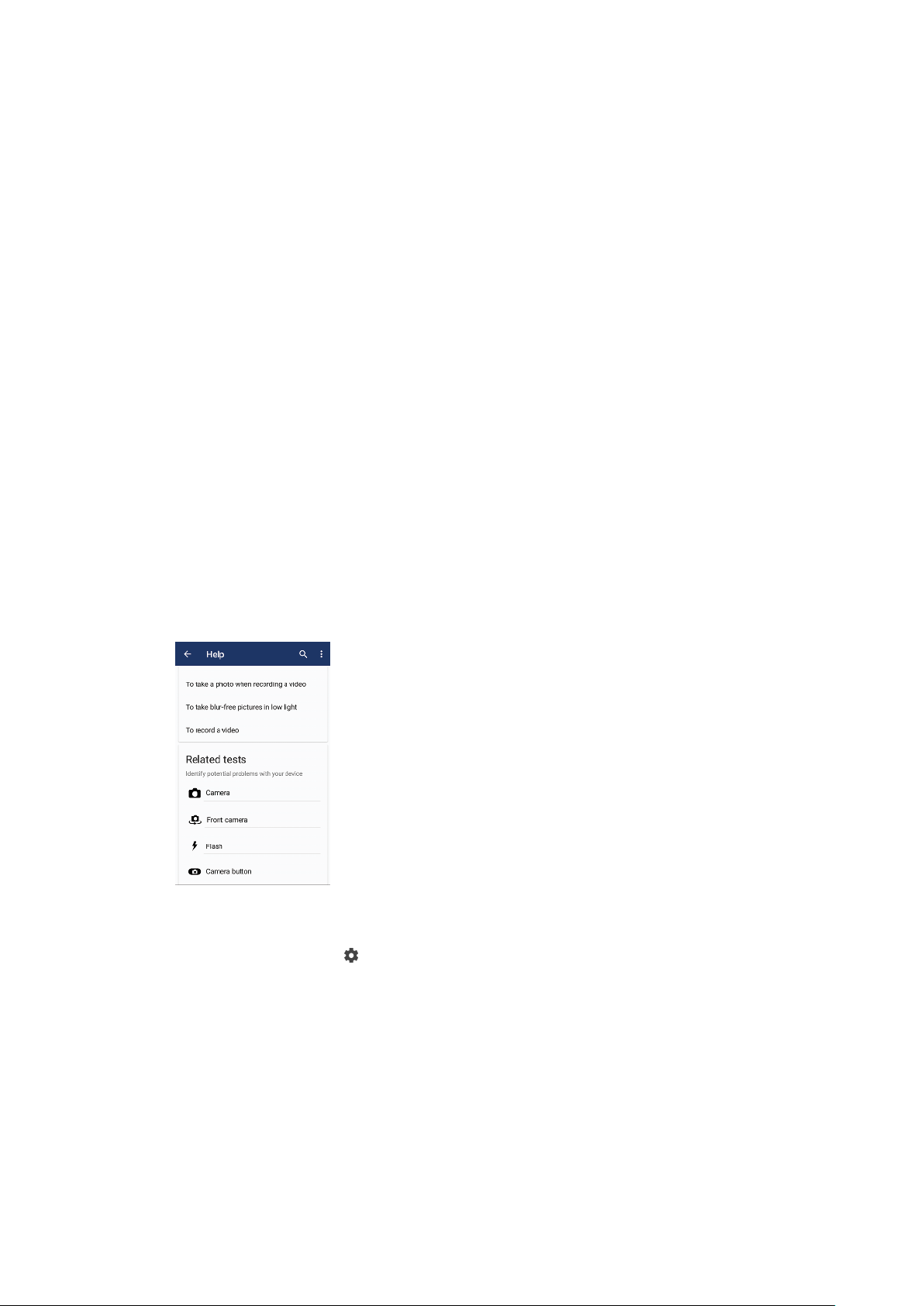
Full HD (30 kl./s)
1920×1080 (16:9). Format Full HD, 30 klatek na sekundę, proporcje 16:9.
Full HD (60 kl./s)
1920×1080 (16:9). Format Full HD, 60 klatek na sekundę, proporcje 16:9.
HD
1280×720 (16:9). Format HD, proporcje 16:9.
VGA
640×480 (4:3). Format VGA (Video Graphics Array), proporcje 4:3.
Aparat z przodu:
Full HD
1920×1080 (16:9). Format Full HD, proporcje 16:9.
HD
1280×720 (16:9). Format HD, proporcje 16:9.
VGA
640×480 (4:3). Format VGA (Video Graphics Array), proporcje 4:3.
Diagnostyka aparatu
Jeżeli aparat nie działa właściwie, można uruchomić test diagnostyczny, aby
ustalić, czy problem dotyczy aparatu głównego, aparatu z przodu, lampy błyskowej
czy klawisza aparatu.
Jak uruchomić test diagnostyczny aparatu
1 Sprawdź, czy urządzenie ma połączenie z Internetem. Podczas używania
aparatu stuknij pozycję
2 Stuknij pozycję Więcej.
3 Stuknij pozycję Pomoc, a następnie wybierz pozycje Aparat, Aparat z
przodu, Lampa błyskowa lub Klawisz aparatu.
4 Postępuj zgodnie z instrukcjami wyświetlanymi na ekranie.
.
Dodatkowe ustawienia aparatu
Geotagowanie
Zdjęcia i nagrania wideo można zapisywać wraz z informacjami o lokalizacji ich
zrobienia. Funkcja ta nazywa się geotagowaniem. Geotagowanie zdjęć i filmów
wymaga sieci bezprzewodowej oraz włączenia funkcji GPS.
97
To jest wersja internetowa niniejszej publikacji. © Drukowanie dozwolone wyłącznie do użytku prywatnego.

Jak włączyć geotagowanie
1 Podczas używania aparatu stuknij pozycję .
2 Stuknij pozycję Więcej, a następnie suwak Zapisz lokalizację, aby włączyć to
ustawienie. Ustawienie zostanie zapisane.
Ikony statusu funkcji geotagowania
Kiedy funkcja geotagowania jest włączona, status i możliwość geotagowania
wskazują następujące ikony:
Położenie geograficzne zostało zapisane.
Nie znaleziono położenia geograficznego.
Linie siatki
Funkcja Linie siatki umożliwia stosowanie reguły jednej trzeciej i umieszczanie
ważnych obiektów wzdłuż linii siatki lub na ich przecięciach. Jeżeli obiekt będzie
czasami w pewnej odległości od środka klatki, zdjęcia i nagrania wideo staną się
ciekawsze.
Jak włączyć lub wyłączyć linie siatki
1 Podczas używania aparatu stuknij pozycję
2 Stuknij pozycję Więcej, a następnie suwak Linie siatki, aby włączyć lub
wyłączyć to ustawienie. Ustawienie zostanie zapisane.
.
Wyświetlanie podglądu zdjęć
Bezpośrednio po zrobieniu zdjęć można wyświetlać ich podgląd.
Jak włączyć lub wyłączyć wyświetlanie podglądu
1 Podczas używania aparatu stuknij pozycję
2 Stuknij kolejno pozycje Więcej > Automatyczny podgląd zdjęć i wybierz
odpowiednią opcję. Ustawienie zostanie zapisane.
.
Ustawienia podglądu
Włącz Podgląd zrobionego zdjęcia wyświetla się przez trzy sekundy w
prawym dolnym rogu ekranu, zanim zdjęcie zostanie zapisane.
Tylko aparat
z przodu
Wyłącz Podgląd nie jest wyświetlany. Zdjęcie jest zapisywane
Podgląd zdjęcia zrobionego aparatem z przodu wyświetla się
przez trzy sekundy w prawym dolnym rogu ekranu, zanim zdjęcie
zostanie zapisane.
bezpośrednio.
Różne sposoby używania klawisza głośności
Sposób używania klawisza głośności można zmienić.
Jak zmienić sposób używania klawisza głośności
1 Podczas używania aparatu stuknij pozycję
2 Stuknij kolejno pozycje Więcej > Zastosowanie kl. głośności i wybierz
odpowiednią opcję. Ustawienie zostanie zapisane.
.
Ustawienia klawisza głośności
Zoom Użyj klawisza głośności do powiększania i pomniejszania obrazu.
Głośność Klawisz głośności jest wyłączony dla aparatu.
98
To jest wersja internetowa niniejszej publikacji. © Drukowanie dozwolone wyłącznie do użytku prywatnego.
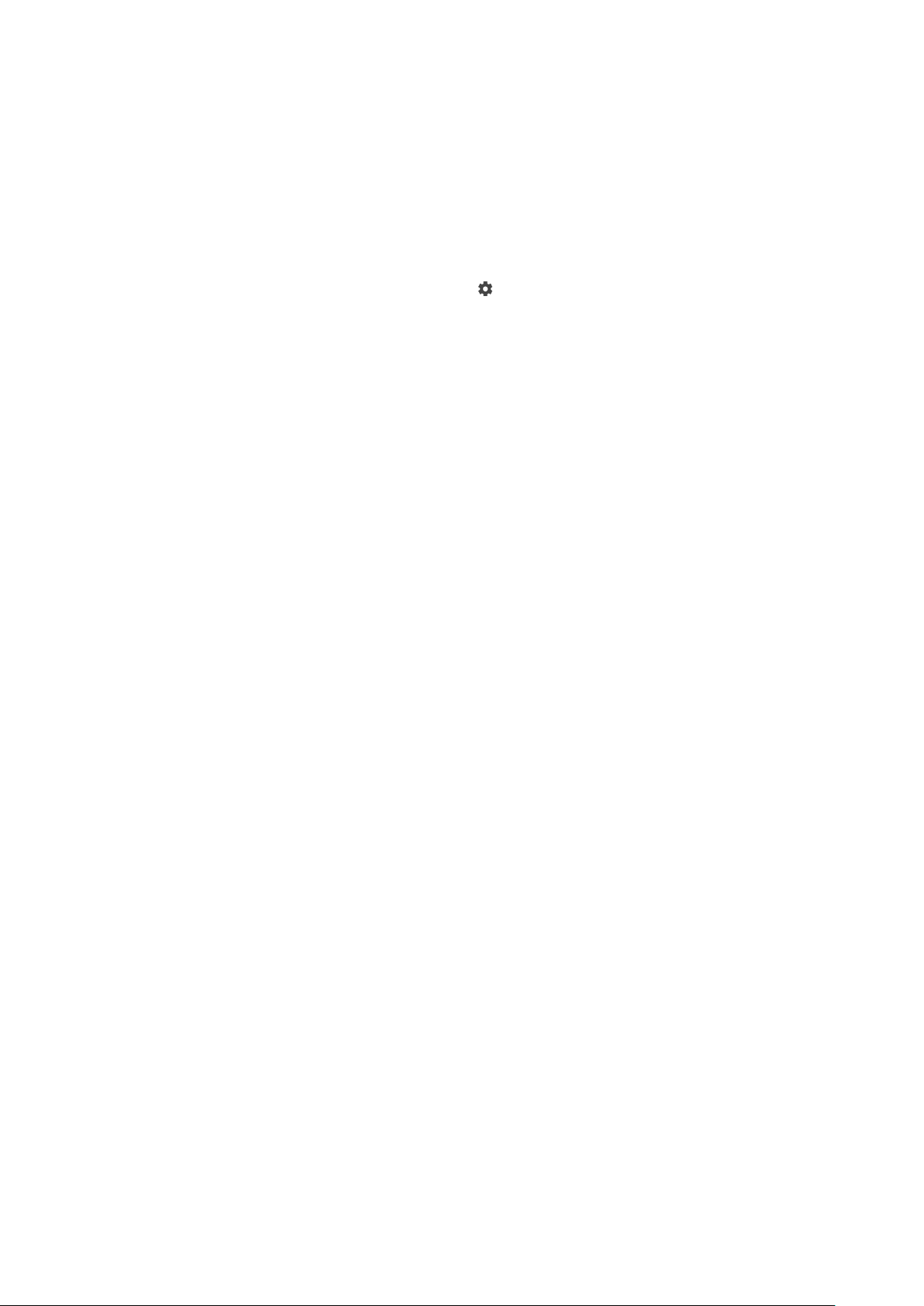
Migawka Klawisz aparatu działa jako przycisk migawki do robienia zdjęć i
nagrywania wideo.
Dźwięk
Kiedy jest włączona funkcja Dźwięk, aparat wydaje dźwięk podczas robienia
zdjęcia lub na początku i końcu nagrywania wideo. Ponadto, jeżeli używa się
samowyzwalacza, odliczaniu czasu towarzyszy seria sygnałów dźwiękowych.
Jak włączyć lub wyłączyć dźwięk
1 Podczas używania aparatu stuknij pozycję
2 Stuknij pozycję Więcej, a następnie suwak Dźwięk, aby włączyć lub wyłączyć
to ustawienie. Ustawienie zostanie zapisane.
.
99
To jest wersja internetowa niniejszej publikacji. © Drukowanie dozwolone wyłącznie do użytku prywatnego.

Zdjęcia i nagrania wideo w aplikacji Album
Wyświetlanie zdjęć i nagrań wideo
Aplikacja Album umożliwia wyświetlanie zdjęć i odtwarzanie nagrań wideo
zarejestrowanych aparatem, a także wyświetlanie podobnej zawartości zapisanej
w pamięci urządzenia. Wszystkie dostępne zdjęcia i filmy są wyświetlane w formie
tabeli i uporządkowane w kolejności chronologicznej.
Wygląd aplikacji Album
1
Stuknięcie ikony powoduje otwarcie menu ekranu głównego aplikacji Album
2 Wyświetlanie opcji menu
3 Wyświetlanie pokazu slajdów ze swoich zdjęć i nagrań wideo
4 Przeciągnięcie lewej krawędzi ekranu w prawo powoduje otwarcie menu ekranu głównego
aplikacji Album
5 Wyświetlanie daty elementów w grupie
6 Stuknij zdjęcie lub nagranie wideo, aby je wyświetlić
7 Przewijanie ekranu w górę lub w dół w celu przeglądania zawartości
Jak wyświetlać zdjęcia i nagrania wideo
1 Znajdź i stuknij pozycję Album.
2 Stuknij zdjęcie lub nagranie wideo, które chcesz wyświetlić. Jeśli zostanie
wyświetlony monit, stuknij pozycję
.
3 Aby wyświetlić następne zdjęcie lub nagranie wideo, muśnij ekran w lewo.
Aby wyświetlić poprzednie zdjęcie lub nagranie wideo, muśnij ekran w
prawo.
Aplikacja Album może nie obsługiwać wszystkich formatów plików. Aby uzyskać więcej
informacji o obsługiwanych formatach plików i sposobie korzystania z plików
multimedialnych (z dźwiękiem, obrazami i nagraniami wideo), pobierz dokumentację
swojego urządzenia ze strony
Aby ustawić ekran tak, by obracał się automatycznie po odwróceniu na bok, stuknij pozycję
Obróć zawartość ekranu w menu Ustawienia > Wyświetlacz > Podczas obrotu urządzenia.
http://www.sonymobile.com/support/
.
100
To jest wersja internetowa niniejszej publikacji. © Drukowanie dozwolone wyłącznie do użytku prywatnego.
